
Manual d’usuari
Avançat
Aquest manual tracta dels següents models:
MB441, MB451, MB451w, MB461, MB461+LP, MB471
MB471w, MB491, MB491+, MB491+LP, ES4161 MFP
ES4191 MFP, MPS4200mb, MPS4700mb
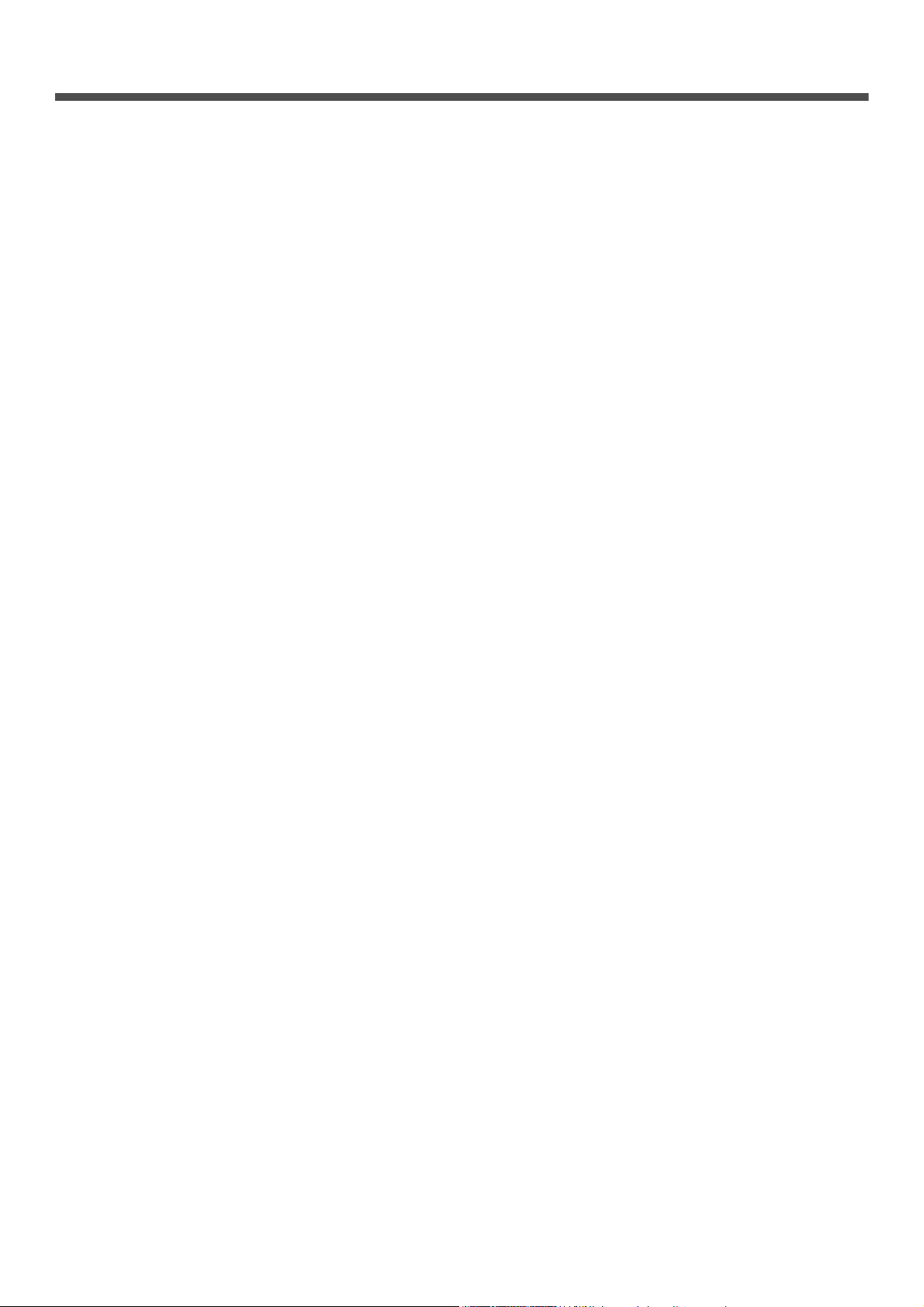
Contingut
Quant a aquest manual. . . . . . . . . . . . . . . . . . . . . . . . . . . . . . . . . . . . . . .8
Termes utilitzats en aquesta documentació . . . . . . . . . . . . . . . . . . . . . . . . . . . . . . . . . 8
Símbols utilitzats en aquesta documentació . . . . . . . . . . . . . . . . . . . . . . . . . . . . . . . . . 8
Llegendes utilitzades en aquest manual . . . . . . . . . . . . . . . . . . . . . . . . . . . . . . . . . . . . 9
1 Còpia. . . . . . . . . . . . . . . . . . . . . . . . . . . . . . . . . . . . . . . . . . 10
Funcions útils. . . . . . . . . . . . . . . . . . . . . . . . . . . . . . . . . . . . . . . . . . . . . 10
Ordenació de còpies (Sort) . . . . . . . . . . . . . . . . . . . . . . . . . . . . . . . . . . . . . . . . . . . . 10
Combinació de diverses pàgines en un full de paper (N-in-1) . . . . . . . . . . . . . . . . . . . . 10
Realització de diverses còpies en un full de paper (Repeat) . . . . . . . . . . . . . . . . . . . . . 11
Còpia de targetes d'identificació (ID Card Copy) . . . . . . . . . . . . . . . . . . . . . . . . . . . . . 12
Esborrament d'ombres de les vores (Edge Erase) . . . . . . . . . . . . . . . . . . . . . . . . . . . . 12
Definició dels marges (Margin) . . . . . . . . . . . . . . . . . . . . . . . . . . . . . . . . . . . . . . . . . 13
Còpia de documents de mides diferents (Mixed Size). . . . . . . . . . . . . . . . . . . . . . . . . . 14
Nota sobre l'ús de diverses funcions . . . . . . . . . . . . . . . . . . . . . . . . . . . . . . . . . . . . . 15
Funcions que no es poden utilitzar simultàniament . . . . . . . . . . . . . . . . . . . . . . . . . . . . . . . . . 15
Inhabilitació d'una funció. . . . . . . . . . . . . . . . . . . . . . . . . . . . . . . . . . . . . . . . . . . . . . . . . . . 15
2 Enviament de faxos . . . . . . . . . . . . . . . . . . . . . . . . . . . . . . 16
Operacions útils per a la transmissió . . . . . . . . . . . . . . . . . . . . . . . . . . . . 16
Transmissió de documents dúplex (DuplexScan) . . . . . . . . . . . . . . . . . . . . . . . . . . . . . 16
Canvi de la ubicació de càrrega dels documents . . . . . . . . . . . . . . . . . . . . . . . . . . . . . 16
Canvi del nom del remitent . . . . . . . . . . . . . . . . . . . . . . . . . . . . . . . . . . . . . . . . . . . 17
Configuració del prefix (PreFix) . . . . . . . . . . . . . . . . . . . . . . . . . . . . . . . . . . . . . . . . . 18
Registre d'un prefix . . . . . . . . . . . . . . . . . . . . . . . . . . . . . . . . . . . . . . . . . . . . . . . . . . . . . . 18
Ús d'un prefix per a la transmissió de faxos . . . . . . . . . . . . . . . . . . . . . . . . . . . . . . . . . . . . . . 18
Ús d'un prefix per al registre d'un número de marcatge ràpid . . . . . . . . . . . . . . . . . . . . . . . . . 18
Diverses funcions per a la transmissió . . . . . . . . . . . . . . . . . . . . . . . . . . . 19
Repetició d'una trucada . . . . . . . . . . . . . . . . . . . . . . . . . . . . . . . . . . . . . . . . . . . . . . 19
Repetició automàtica d'una trucada . . . . . . . . . . . . . . . . . . . . . . . . . . . . . . . . . . . . . . . . . . . 19
Repetició manual d'una trucada . . . . . . . . . . . . . . . . . . . . . . . . . . . . . . . . . . . . . . . . . . . . . . 19
Transmissió en temps real . . . . . . . . . . . . . . . . . . . . . . . . . . . . . . . . . . . . . . . . . . . . 19
Transmissió manual. . . . . . . . . . . . . . . . . . . . . . . . . . . . . . . . . . . . . . . . . . . . . . . . . 20
Transmissió a diverses destinacions (Broadcast) . . . . . . . . . . . . . . . . . . . . . . . . . . . . . 21
Transmissió a una hora concreta (Set Tx time) . . . . . . . . . . . . . . . . . . . . . . . . . . . . . . 21
Transmissió Fcode . . . . . . . . . . . . . . . . . . . . . . . . . . . . . . . . . . . . . . . . . . . . . . . . . . 22
Registres de les bústies Fcode . . . . . . . . . . . . . . . . . . . . . . . . . . . . . . . . . . . . . . . . . . . . . . . 22
Transmissió per mitjà d'una subadreça (Fcode Transmission) . . . . . . . . . . . . . . . . . . . . . . . . . 23
Recepció per mitjà d'una subadreça (Fcode Polling) . . . . . . . . . . . . . . . . . . . . . . . . . . . . . . . . 24
Emmagatzematge de documents en una bústia de notícies . . . . . . . . . . . . . . . . . . . . . . . . . . . 24
-2-
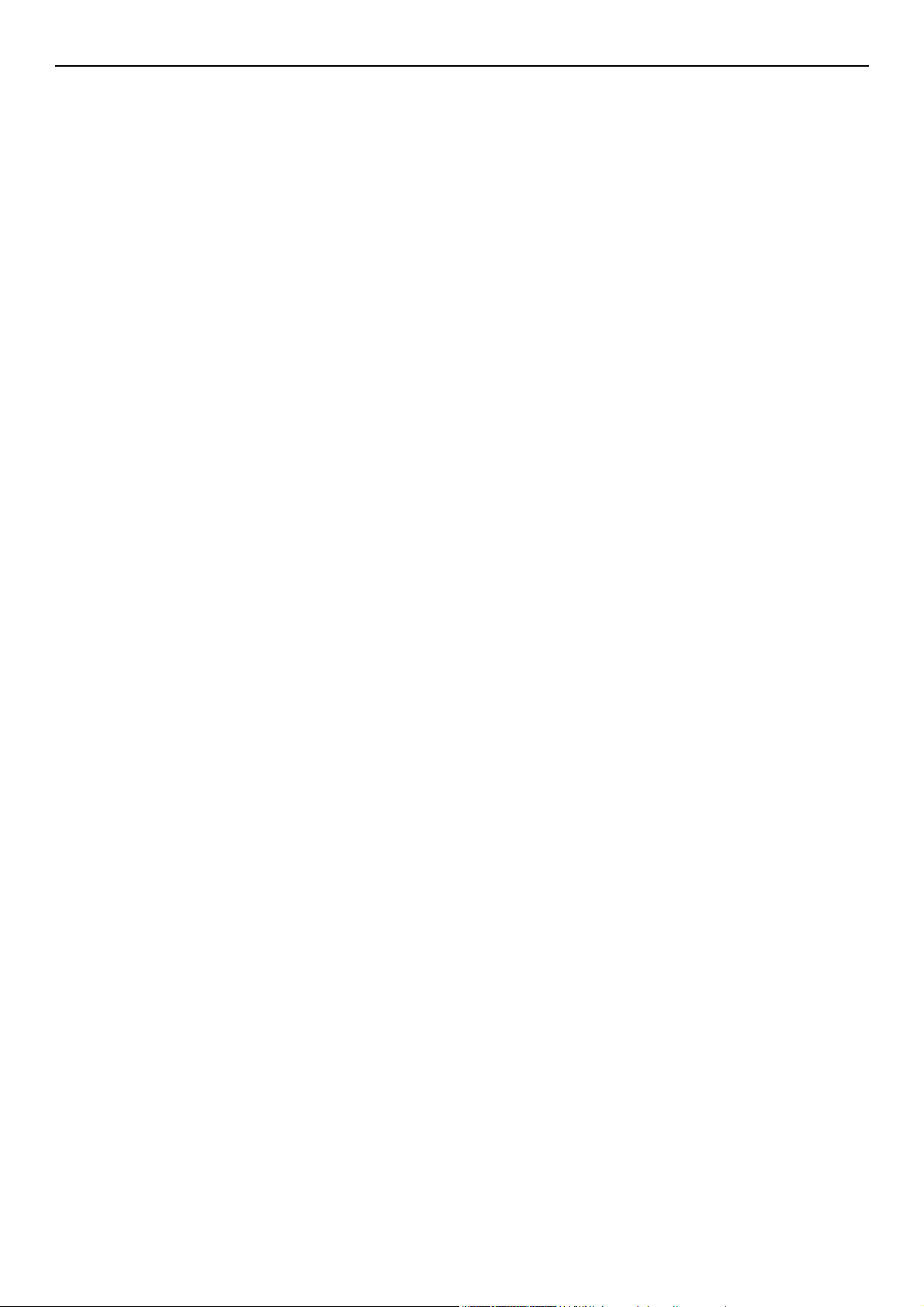
Contingut
Impressió dels documents emmagatzemats. . . . . . . . . . . . . . . . . . . . . . . . . . . . . . . . . . . . . . 25
Eliminació dels documents de notícies emmagatzemats . . . . . . . . . . . . . . . . . . . . . . . . . . . . . 25
Eliminació de les bústies Fcode . . . . . . . . . . . . . . . . . . . . . . . . . . . . . . . . . . . . . . . . . . . . . . 25
Funcions de seguretat. . . . . . . . . . . . . . . . . . . . . . . . . . . . . . . . . . . . . . . 26
Funcions de seguretat durant la transmissió . . . . . . . . . . . . . . . . . . . . . . . . . . . . . . . . 26
Transmissió de la comprovació de la identitat . . . . . . . . . . . . . . . . . . . . . . . . . . . . . . . . . . . . 26
Comprovació de la destinació de la difusió. . . . . . . . . . . . . . . . . . . . . . . . . . . . . . . . . . . . . . . 26
Introducció per duplicat del número (Confirm Dial). . . . . . . . . . . . . . . . . . . . . . . . . . . . . . . . . 27
Diverses configuracions per a la recepció d'un fax . . . . . . . . . . . . . . . . . . . 29
Quan la imatge rebuda és més gran que la mida del paper. . . . . . . . . . . . . . . . . . . . . . 29
Especificació d'una ràtio de reducció . . . . . . . . . . . . . . . . . . . . . . . . . . . . . . . . . . . . . . . . . . . 29
Especificació d'un marge de reducció . . . . . . . . . . . . . . . . . . . . . . . . . . . . . . . . . . . . . . . . . . 29
Canvi de volum del timbre suau . . . . . . . . . . . . . . . . . . . . . . . . . . . . . . . . . . . . . . . . 30
Reenviament dels faxos rebuts com a documents de fax . . . . . . . . . . . . . . . . . . . . . . . 30
Registre d'una destinació de reenviament . . . . . . . . . . . . . . . . . . . . . . . . . . . . . . . . . . . . . . . 30
Definició del temps d'espera per a una resposta . . . . . . . . . . . . . . . . . . . . . . . . . . . . . 30
Enviament d'un fax des d'un ordinador . . . . . . . . . . . . . . . . . . . . . . . . . . . 32
Enviament d'un fax des d'un ordinador . . . . . . . . . . . . . . . . . . . . . . . . . . . . . . . . . . . 32
Addició d'un nou número de fax a la llibreta de telèfons. . . . . . . . . . . . . . . . . . . . . . . . 32
Agrupament de les entrades . . . . . . . . . . . . . . . . . . . . . . . . . . . . . . . . . . . . . . . . . . . 33
Enviament d'un fax a un grup . . . . . . . . . . . . . . . . . . . . . . . . . . . . . . . . . . . . . . . . . . 33
Inclusió d'una portada . . . . . . . . . . . . . . . . . . . . . . . . . . . . . . . . . . . . . . . . . . . . . . . 33
Cancel·lació del treball d'un fax des d'un ordinador . . . . . . . . . . . . . . . . . . . . . . . . . . . 34
Exportació i importació de les dades de la llibreta de telèfons . . . . . . . . . . . . . . . . . . . . 34
Associació d'una definició nova amb format de llibreta d'adreces . . . . . . . . . . . . . . . . . . . . . . . 34
Scan To FaxServer . . . . . . . . . . . . . . . . . . . . . . . . . . . . . . . . . . . . . . . . . 36
Habilitació de la funció Scan To FaxServer . . . . . . . . . . . . . . . . . . . . . . . . . . . . . . . . . 36
Personalització de l'adreça electrònica de destinació . . . . . . . . . . . . . . . . . . . . . . . . . . 36
Personalització del text del correu electrònic. . . . . . . . . . . . . . . . . . . . . . . . . . . . . . . . 36
3 Escaneig . . . . . . . . . . . . . . . . . . . . . . . . . . . . . . . . . . . . . . . 38
Operacions avançades per a l'escaneig a correu electrònic . . . . . . . . . . . . . 38
Definició de les adreces del remitent i de resposta (From/Reply to). . . . . . . . . . . . . . . . 38
Creació de plantilles . . . . . . . . . . . . . . . . . . . . . . . . . . . . . . . . . . . . . . . . . . . . . . . . 38
Registre d'un assumpte . . . . . . . . . . . . . . . . . . . . . . . . . . . . . . . . . . . . . . . . . . . . . . . . . . . . 38
Registre del text del cos . . . . . . . . . . . . . . . . . . . . . . . . . . . . . . . . . . . . . . . . . . . . . . . . . . . 39
Ús d'una plantilla. . . . . . . . . . . . . . . . . . . . . . . . . . . . . . . . . . . . . . . . . . . . . . . . . . . 39
Operacions avançades per a l'escaneig, l'enviament de faxos per Internet i
l'escaneig a Fax Server . . . . . . . . . . . . . . . . . . . . . . . . . . . . . . . . . . . . . . 40
Especificació del nom del fitxer . . . . . . . . . . . . . . . . . . . . . . . . . . . . . . . . . . . . . . . . . 40
-3-
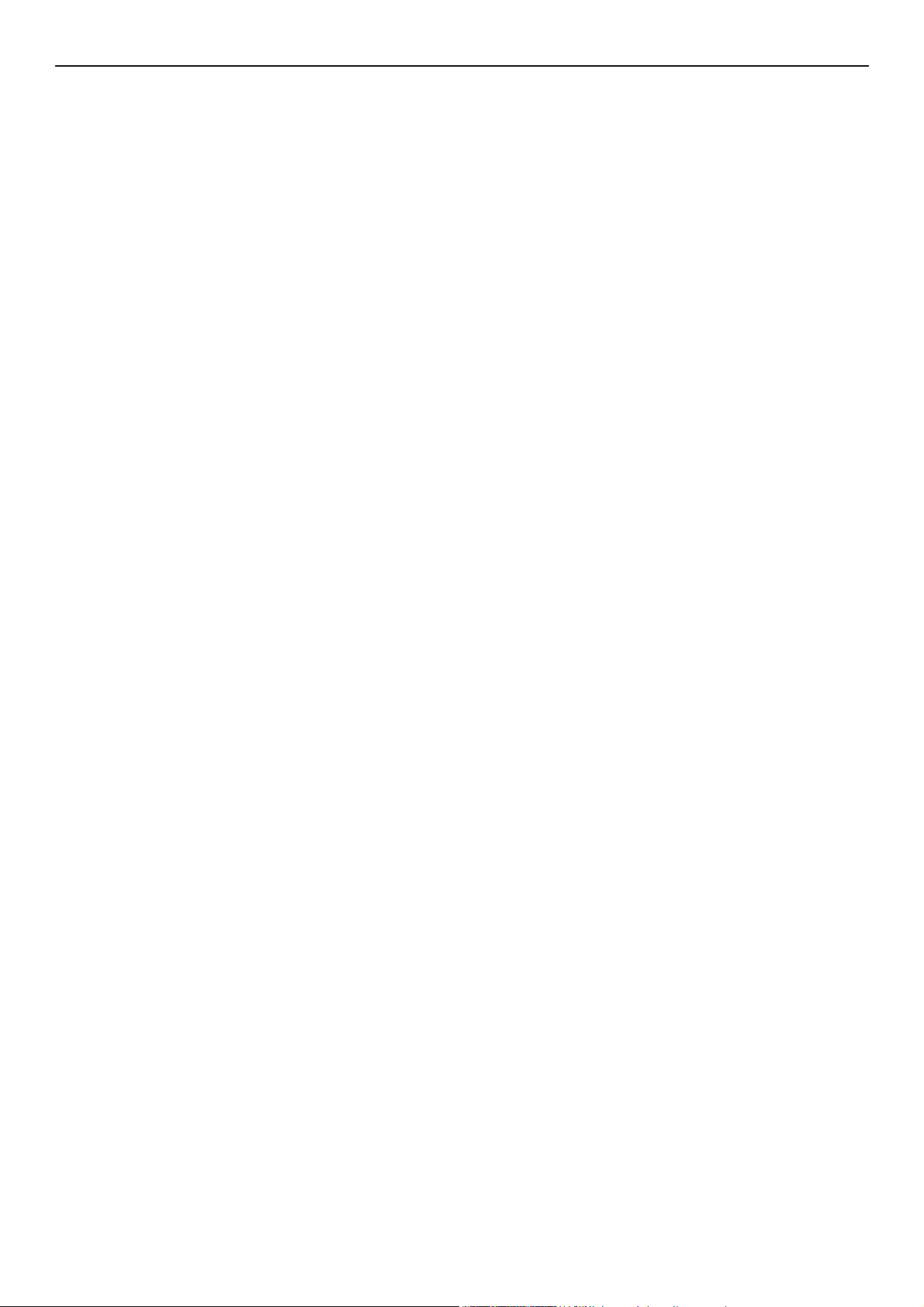
Contingut
Canvi de la mida de l'escaneig (Scan Size) . . . . . . . . . . . . . . . . . . . . . . . . . . . . . . . . . 40
Canvi de la resolució (Document Type) . . . . . . . . . . . . . . . . . . . . . . . . . . . . . . . . . . . 40
Ajustament de la densitat (Density) . . . . . . . . . . . . . . . . . . . . . . . . . . . . . . . . . . . . . 41
Especificació del format del fitxer . . . . . . . . . . . . . . . . . . . . . . . . . . . . . . . . . . . . . . . 41
Xifratge d'un PDF . . . . . . . . . . . . . . . . . . . . . . . . . . . . . . . . . . . . . . . . . . . . . . . . . . 41
Definició del nivell de compressió . . . . . . . . . . . . . . . . . . . . . . . . . . . . . . . . . . . . . . . 43
Definició de l'escala de grisos . . . . . . . . . . . . . . . . . . . . . . . . . . . . . . . . . . . . . . . . . . 43
Ús de controladors i de programari. . . . . . . . . . . . . . . . . . . . . . . . . . . . . . 44
Ús del controlador TWAIN . . . . . . . . . . . . . . . . . . . . . . . . . . . . . . . . . . . . . . . . . . . . 44
Ús del controlador WIA . . . . . . . . . . . . . . . . . . . . . . . . . . . . . . . . . . . . . . . . . . . . . . 46
Ús del controlador ICA . . . . . . . . . . . . . . . . . . . . . . . . . . . . . . . . . . . . . . . . . . . . . . . 47
Ús del programari ActKey. . . . . . . . . . . . . . . . . . . . . . . . . . . . . . . . . . . . . . . . . . . . . 48
Funcions útils per a l'enviament de faxos per Internet i l'escaneig a correu
electrònic . . . . . . . . . . . . . . . . . . . . . . . . . . . . . . . . . . . . . . . . . . . . . . . 51
Habilitació de sol·licituds MDN i DSN . . . . . . . . . . . . . . . . . . . . . . . . . . . . . . . . . . . . . 51
Habilitació de la resposta MDN . . . . . . . . . . . . . . . . . . . . . . . . . . . . . . . . . . . . . . . . . 51
Funcions útils per a l'escaneig a ordinadors locals i remots . . . . . . . . . . . . . 52
Definició de PC Scan Mode . . . . . . . . . . . . . . . . . . . . . . . . . . . . . . . . . . . . . . . . . . . . 52
Habilitació de la configuració de xarxa TWAIN. . . . . . . . . . . . . . . . . . . . . . . . . . . . . . . 52
Habilitació de WSD Scan . . . . . . . . . . . . . . . . . . . . . . . . . . . . . . . . . . . . . . . . . . . . . 53
Selecció de l'escaneig a doble cara de la funció WSD Scan . . . . . . . . . . . . . . . . . . . . . . 53
4 Impressió . . . . . . . . . . . . . . . . . . . . . . . . . . . . . . . . . . . . . . 54
Operacions útils per a la impressió des d'un ordinador . . . . . . . . . . . . . . . . 54
Impressió manual . . . . . . . . . . . . . . . . . . . . . . . . . . . . . . . . . . . . . . . . . . . . . . . . . . 54
Impressió en sobres . . . . . . . . . . . . . . . . . . . . . . . . . . . . . . . . . . . . . . . . . . . . . . . . 56
Impressió en etiquetes. . . . . . . . . . . . . . . . . . . . . . . . . . . . . . . . . . . . . . . . . . . . . . . 57
Impressió en paper de mida personalitzada . . . . . . . . . . . . . . . . . . . . . . . . . . . . . . . . 58
Combinació de diverses pàgines en un full de paper . . . . . . . . . . . . . . . . . . . . . . . . . . 60
Impressions dúplex . . . . . . . . . . . . . . . . . . . . . . . . . . . . . . . . . . . . . . . . . . . . . . . . . 61
Ajustament d'escala a les pàgines . . . . . . . . . . . . . . . . . . . . . . . . . . . . . . . . . . . . . . . 62
Intercalació de pàgines . . . . . . . . . . . . . . . . . . . . . . . . . . . . . . . . . . . . . . . . . . . . . . 62
Definició de l'ordre de les pàgines . . . . . . . . . . . . . . . . . . . . . . . . . . . . . . . . . . . . . . . 63
Impressió de fullet . . . . . . . . . . . . . . . . . . . . . . . . . . . . . . . . . . . . . . . . . . . . . . . . . 63
Impressió de la portada . . . . . . . . . . . . . . . . . . . . . . . . . . . . . . . . . . . . . . . . . . . . . . 64
Canvi de la qualitat d'impressió. . . . . . . . . . . . . . . . . . . . . . . . . . . . . . . . . . . . . . . . . 65
Emfatització de les línies fines . . . . . . . . . . . . . . . . . . . . . . . . . . . . . . . . . . . . . . . . . 65
Selecció automàtica de safata. . . . . . . . . . . . . . . . . . . . . . . . . . . . . . . . . . . . . . . . . . 66
Canvi automàtic de safata . . . . . . . . . . . . . . . . . . . . . . . . . . . . . . . . . . . . . . . . . . . . 67
Estalvi de tòner. . . . . . . . . . . . . . . . . . . . . . . . . . . . . . . . . . . . . . . . . . . . . . . . . . . . 69
Impressió segura (només per als models MB491/MB491+LP/ES4191 MFP/MPS4200mb/
MPS4700mb) . . . . . . . . . . . . . . . . . . . . . . . . . . . . . . . . . . . . . . . . . . . . . . . . . . . . . 69
-4-
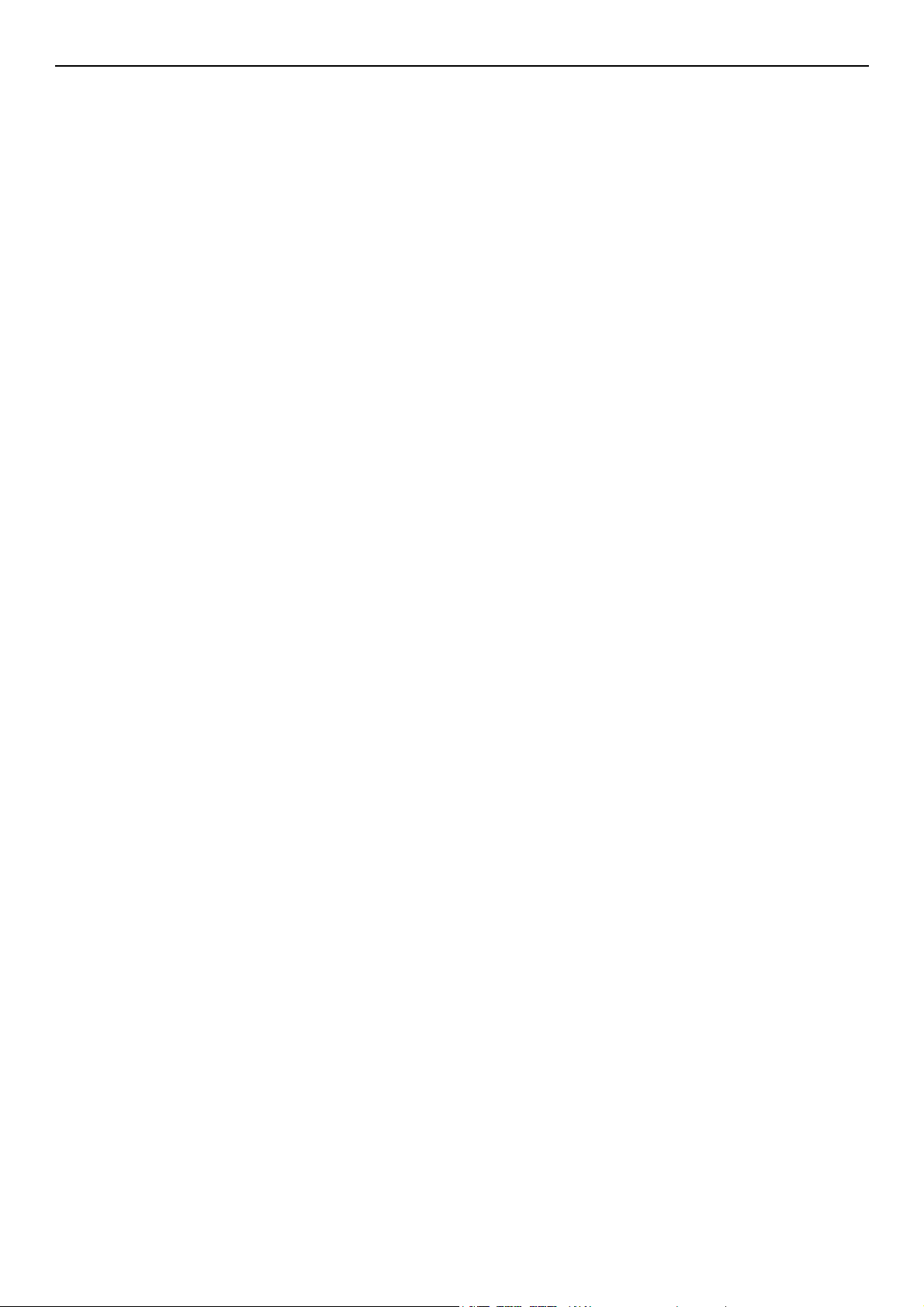
Impressió segura xifrada (només per als models MB491/MB491+LP/ES4191 MFP/
MPS4200mb/MPS4700mb) . . . . . . . . . . . . . . . . . . . . . . . . . . . . . . . . . . . . . . . . . . . . 70
Impressió de filigranes. . . . . . . . . . . . . . . . . . . . . . . . . . . . . . . . . . . . . . . . . . . . . . . 71
Impressió de superposició . . . . . . . . . . . . . . . . . . . . . . . . . . . . . . . . . . . . . . . . . . . . 71
Emmagatzematge de les dades d'impressió (només per als models MB491/MB491+LP/
ES4191 MFP/MPS4200mb/MPS4700mb) . . . . . . . . . . . . . . . . . . . . . . . . . . . . . . . . . . 72
Desament de la configuració dels controladors . . . . . . . . . . . . . . . . . . . . . . . . . . . . . . 73
Canvi de la configuració per defecte dels controladors . . . . . . . . . . . . . . . . . . . . . . . . . 74
Ús dels tipus de lletra de la impressora . . . . . . . . . . . . . . . . . . . . . . . . . . . . . . . . . . . 74
Ús dels tipus de lletra de l'ordinador . . . . . . . . . . . . . . . . . . . . . . . . . . . . . . . . . . . . . 75
Impressió a fitxer . . . . . . . . . . . . . . . . . . . . . . . . . . . . . . . . . . . . . . . . . . . . . . . . . . 75
Impressió dels fitxers adjunts a un correu electrònic . . . . . . . . . . . . . . . . . . . . . . . . . . 76
Baixada de fitxers PS . . . . . . . . . . . . . . . . . . . . . . . . . . . . . . . . . . . . . . . . . . . . . . . . 76
Impressió dels errors PS . . . . . . . . . . . . . . . . . . . . . . . . . . . . . . . . . . . . . . . . . . . . . 76
Canvi del mode d'emulació . . . . . . . . . . . . . . . . . . . . . . . . . . . . . . . . . . . . . . . . . . . . 77
5 Job Macro (només per als models MB471/MB471w/
Contingut
MB491/MB491+/MB491+LP/ES4191 MFP/MPS4200mb/
MPS4700mb) . . . . . . . . . . . . . . . . . . . . . . . . . . . . . . . . . . . 78
JOB MACRO . . . . . . . . . . . . . . . . . . . . . . . . . . . . . . . . . . . . . . . . . . . . . . 78
Creació d'una macro . . . . . . . . . . . . . . . . . . . . . . . . . . . . . . . . . . . . . . . . . . . . . . . . 78
Ús de les macros. . . . . . . . . . . . . . . . . . . . . . . . . . . . . . . . . . . . . . . . . . . . . . . . . . . 79
Edició del títol . . . . . . . . . . . . . . . . . . . . . . . . . . . . . . . . . . . . . . . . . . . . . . . . . . . . . 79
Eliminació d'una macro . . . . . . . . . . . . . . . . . . . . . . . . . . . . . . . . . . . . . . . . . . . . . . 79
6 Configuració des del tauler de control . . . . . . . . . . . . . . . . 80
Canvi de la configuració del dispositiu. . . . . . . . . . . . . . . . . . . . . . . . . . . . 80
Admin Setup/Default Setup o Easy Setup. . . . . . . . . . . . . . . . . . . . . . . . . . . . . . . . . . 80
Altres menús . . . . . . . . . . . . . . . . . . . . . . . . . . . . . . . . . . . . . . . . . . . . . . . . . . . . . 80
Comprovació de la configuració actual . . . . . . . . . . . . . . . . . . . . . . . . . . . 81
Impressió d'informes . . . . . . . . . . . . . . . . . . . . . . . . . . . . . . . . . . . . . . . . . . . . . . . . 81
Llista de les opcions del menú de configuració del dispositiu . . . . . . . . . . . . 82
Menú de configuració del dispositiu . . . . . . . . . . . . . . . . . . . . . . . . . . . . . . . . . . . . . . 82
Llista de cada menú de configuració . . . . . . . . . . . . . . . . . . . . . . . . . . . . . . . . . . . . . 82
Informes . . . . . . . . . . . . . . . . . . . . . . . . . . . . . . . . . . . . . . . . . . . . . . . . . . . . . . . . . . . . . . 82
Paper Setup. . . . . . . . . . . . . . . . . . . . . . . . . . . . . . . . . . . . . . . . . . . . . . . . . . . . . . . . . . . . 84
Llibreta dadreces' . . . . . . . . . . . . . . . . . . . . . . . . . . . . . . . . . . . . . . . . . . . . . . . . . . . . . . . . 85
Guia telefònica . . . . . . . . . . . . . . . . . . . . . . . . . . . . . . . . . . . . . . . . . . . . . . . . . . . . . . . . . . 86
Profile . . . . . . . . . . . . . . . . . . . . . . . . . . . . . . . . . . . . . . . . . . . . . . . . . . . . . . . . . . . . . . . . 87
Destinació de escaneig en xarxa. . . . . . . . . . . . . . . . . . . . . . . . . . . . . . . . . . . . . . . . . . . . . . 89
Desar Configuracions de Document . . . . . . . . . . . . . . . . . . . . . . . . . . . . . . . . . . . . . . . . . . . 90
View Information . . . . . . . . . . . . . . . . . . . . . . . . . . . . . . . . . . . . . . . . . . . . . . . . . . . . . . . . 90
-5-
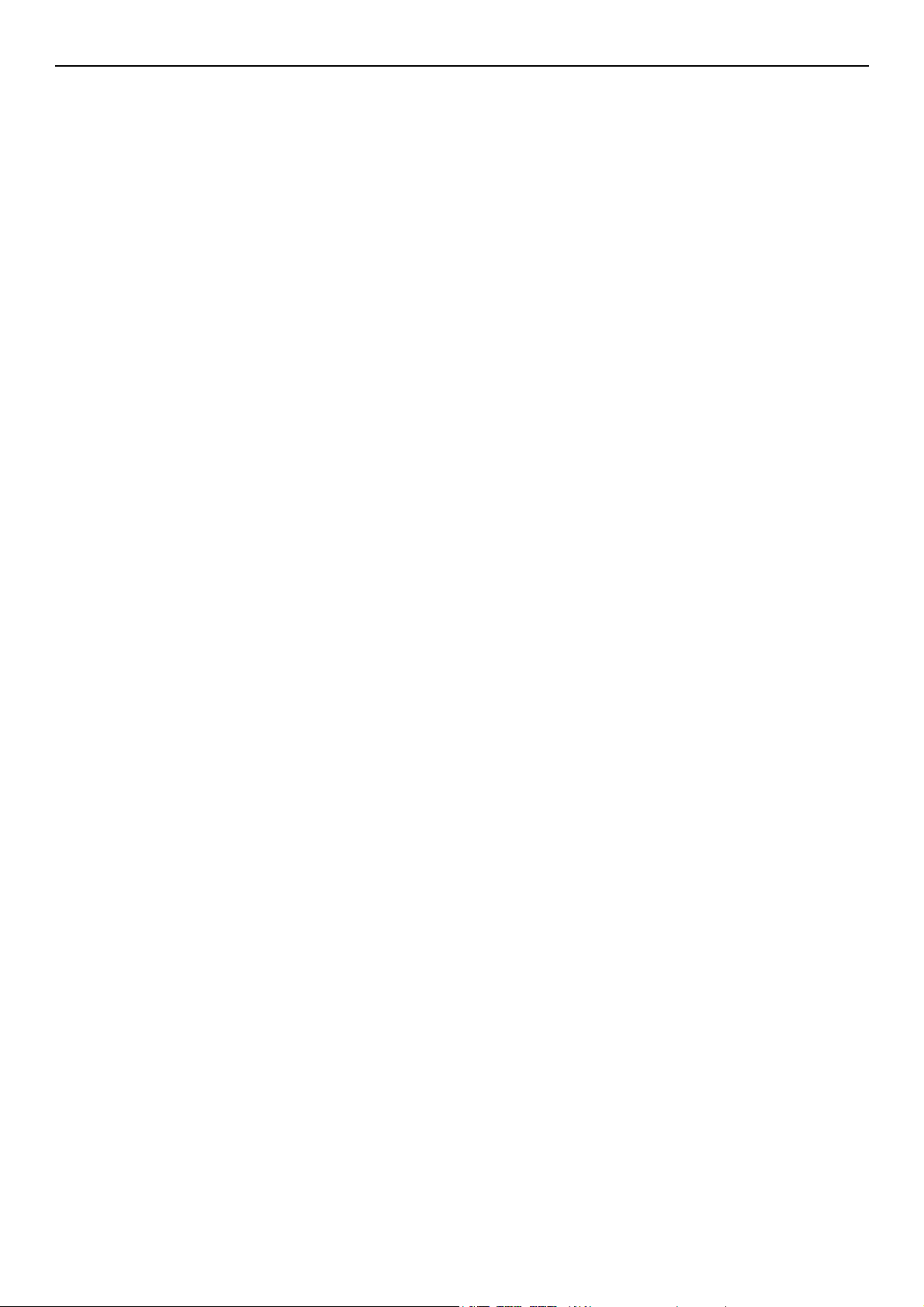
Contingut
Configuració simplificada. . . . . . . . . . . . . . . . . . . . . . . . . . . . . . . . . . . . . . . . . . . . . . . . . . . 92
Configuració sense fils . . . . . . . . . . . . . . . . . . . . . . . . . . . . . . . . . . . . . . . . . . . . . . . . . . . . 93
Admin Setup . . . . . . . . . . . . . . . . . . . . . . . . . . . . . . . . . . . . . . . . . . . . . . . . . . . . . . . . . . . 94
7 Programari útil . . . . . . . . . . . . . . . . . . . . . . . . . . . . . . . . . 118
Llista de les utilitats . . . . . . . . . . . . . . . . . . . . . . . . . . . . . . . . . . . . . . . 118
Instal·lació de les utilitats . . . . . . . . . . . . . . . . . . . . . . . . . . . . . . . . . . . 120
Utilitats comunes al Windows i al Mac OS X . . . . . . . . . . . . . . . . . . . . . . . 121
Pàgina web. . . . . . . . . . . . . . . . . . . . . . . . . . . . . . . . . . . . . . . . . . . . . . . . . . . . . . .121
Utilitat PS Gamma Adjuster (models MB451/MB451w/MB471/MB471w/MB491/
MB491+/MB491+LP/ES4191 MFP/MPS4200mb/MPS4700mb) . . . . . . . . . . 124
Registre de mitjos tons . . . . . . . . . . . . . . . . . . . . . . . . . . . . . . . . . . . . . . . . . . . . . .124
Impressió d'un fitxer amb la corba de gamma ajustada . . . . . . . . . . . . . . . . . . . . . . . .125
Utilitats del Windows . . . . . . . . . . . . . . . . . . . . . . . . . . . . . . . . . . . . . . 126
Configuration Tool . . . . . . . . . . . . . . . . . . . . . . . . . . . . . . . . . . . . . . . . . . . . . . . . . .126
PDF Print Direct (models MB451/MB451w/MB471/MB471w/MB491/MB491+/MB491+LP/
ES4191 MFP/MPS4200mb/MPS4700mb) . . . . . . . . . . . . . . . . . . . . . . . . . . . . . . . . . .136
Print Job Accounting Client . . . . . . . . . . . . . . . . . . . . . . . . . . . . . . . . . . . . . . . . . . . .136
Operator Panel Language Setup . . . . . . . . . . . . . . . . . . . . . . . . . . . . . . . . . . . . . . . .138
Network Card Setup . . . . . . . . . . . . . . . . . . . . . . . . . . . . . . . . . . . . . . . . . . . . . . . .140
OKI LPR Utility . . . . . . . . . . . . . . . . . . . . . . . . . . . . . . . . . . . . . . . . . . . . . . . . . . . .141
Network Extension . . . . . . . . . . . . . . . . . . . . . . . . . . . . . . . . . . . . . . . . . . . . . . . . .143
TELNET . . . . . . . . . . . . . . . . . . . . . . . . . . . . . . . . . . . . . . . . . . . . . . . . . . . . . . . . .144
Utilitats del Mac OS X . . . . . . . . . . . . . . . . . . . . . . . . . . . . . . . . . . . . . . 146
Panel Language Setup . . . . . . . . . . . . . . . . . . . . . . . . . . . . . . . . . . . . . . . . . . . . . . .146
Print Job Accounting Client . . . . . . . . . . . . . . . . . . . . . . . . . . . . . . . . . . . . . . . . . . . .146
Network Card Setup . . . . . . . . . . . . . . . . . . . . . . . . . . . . . . . . . . . . . . . . . . . . . . . .147
Network Scanner Setup Tool. . . . . . . . . . . . . . . . . . . . . . . . . . . . . . . . . . . . . . . . . . .148
8 Configuració de la xarxa. . . . . . . . . . . . . . . . . . . . . . . . . . 150
Opcions de configuració de la xarxa . . . . . . . . . . . . . . . . . . . . . . . . . . . . 150
Configuració d'una LAN sense fil des de la pàgina web
(només MB451w/MB471w) . . . . . . . . . . . . . . . . . . . . . . . . . . . . . . . . . . 171
Configuració d'IEEE802.1X . . . . . . . . . . . . . . . . . . . . . . . . . . . . . . . . . . . . . . . . . . . .171
Configuració d'una LAN sense fil . . . . . . . . . . . . . . . . . . . . . . . . . . . . . . . . . . . . . . . .172
Canvi de la configuració de la xarxa des de la pàgina web. . . . . . . . . . . . . 174
Xifratge de la comunicació per mitjà d'SSL/TLS. . . . . . . . . . . . . . . . . . . . . . . . . . . . . .174
Xifratge de la comunicació per mitjà d'IPSec. . . . . . . . . . . . . . . . . . . . . . . . . . . . . . . .176
Control de l'accés per mitjà de l'adreça IP (filtre IP) . . . . . . . . . . . . . . . . . . . . . . . . . .178
-6-
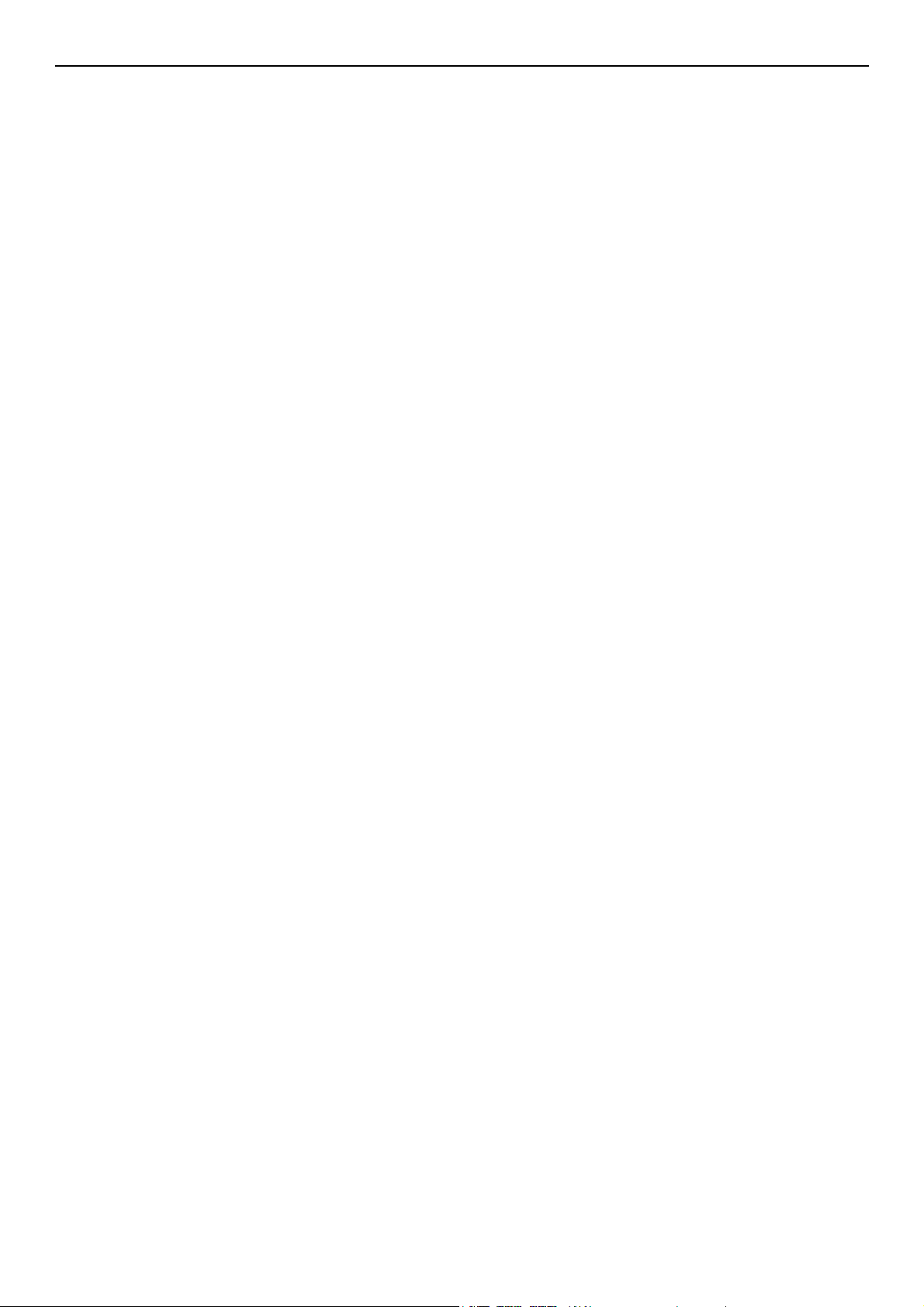
Control de l'accés per mitjà de l'adreça MAC (Filtre d'adreces MAC). . . . . . . . . . . . . . . .179
Notificació d'errors per correu electrònic (Avís per correu electrònic) . . . . . . . . . . . . . . .179
Ús d'SNMPv3 . . . . . . . . . . . . . . . . . . . . . . . . . . . . . . . . . . . . . . . . . . . . . . . . . . . . .180
Ús d'IPv6 . . . . . . . . . . . . . . . . . . . . . . . . . . . . . . . . . . . . . . . . . . . . . . . . . . . . . . . .180
Ús d'IEEE802.1X . . . . . . . . . . . . . . . . . . . . . . . . . . . . . . . . . . . . . . . . . . . . . . . . . . .181
Configuració del servidor LDAP . . . . . . . . . . . . . . . . . . . . . . . . . . . . . . . . . . . . . . . . .182
Configuració dels protocols segurs. . . . . . . . . . . . . . . . . . . . . . . . . . . . . . . . . . . . . . .183
Impressió sense controlador d'impressora (Direct Print). . . . . . . . . . . . . . . . . . . . . . . .183
Canvi de la configuració d'EtherTalk (només per al Mac OS) (només MB451/MB451w/MB471/
MB471w/MB491/MB491+/MB491+LP/ES4191 MFP/MPS4200mb/MPS4700mb) . . . . . . . .184
Altres operacions . . . . . . . . . . . . . . . . . . . . . . . . . . . . . . . . . . . . . . . . . 185
Inicialització de la configuració de la xarxa . . . . . . . . . . . . . . . . . . . . . . . . . . . . . . . . .185
Ús de DHCP . . . . . . . . . . . . . . . . . . . . . . . . . . . . . . . . . . . . . . . . . . . . . . . . . . . . . .185
9 Configuració de les funcions de lliurament automàtic i de
desament de les dades de transmissió (només per a MB491/
MB491+LP/ES4191 MFP/MPS4200mb/MPS4700mb) . . . 187
Contingut
Reenviament de les dades rebudes com a dades digitals
(Lliurament automàtic) . . . . . . . . . . . . . . . . . . . . . . . . . . . . . . . . . . . . . 187
Configuració de la funció de lliurament automàtic . . . . . . . . . . . . . . . . . . . . . . . . . . . .188
Desament de les dades de transmissió i recepció
(Transmission Data Save) . . . . . . . . . . . . . . . . . . . . . . . . . . . . . . . . . . . 191
Configuració de la funció Transmission Data Save . . . . . . . . . . . . . . . . . . . . . . . . . . . .191
10 Solució de problemes . . . . . . . . . . . . . . . . . . . . . . . . . . . . 193
Inicialització . . . . . . . . . . . . . . . . . . . . . . . . . . . . . . . . . . . . . . . . . . . . 193
Inicialització d'una targeta de memòria SD
(només per als models MB491/MB491+LP/ES4191 MFP/MPS4200mb/MPS4700mb) . . . .193
Inicialització de la memòria flaix . . . . . . . . . . . . . . . . . . . . . . . . . . . . . . . . . . . . . . . .194
Reinicialització de la configuració de l'aparell . . . . . . . . . . . . . . . . . . . . . . . . . . . . . . .194
Eliminació o actualització dels controladors . . . . . . . . . . . . . . . . . . . . . . . 196
Eliminació d'un controlador d'impressora o de fax . . . . . . . . . . . . . . . . . . . . . . . . . . . .196
Actualització d'un controlador d'impressora o de fax . . . . . . . . . . . . . . . . . . . . . . . . . .197
Eliminació d'un controlador de l'escàner . . . . . . . . . . . . . . . . . . . . . . . . . . . . . . . . . . .197
Actualització d'un controlador de l'escàner . . . . . . . . . . . . . . . . . . . . . . . . . . . . . . . . .198
11 Apèndix. . . . . . . . . . . . . . . . . . . . . . . . . . . . . . . . . . . . . . . 200
Quant a l'ús de Print Job Accounting. . . . . . . . . . . . . . . . . . . . . . . . . . . . 200
Nombre d'identificadors de compte de treball i registres que es poden utilitzar. . . . . . . .200
Índex . . . . . . . . . . . . . . . . . . . . . . . . . . . . . . . . . . . . . . . . . . . 201
-7-
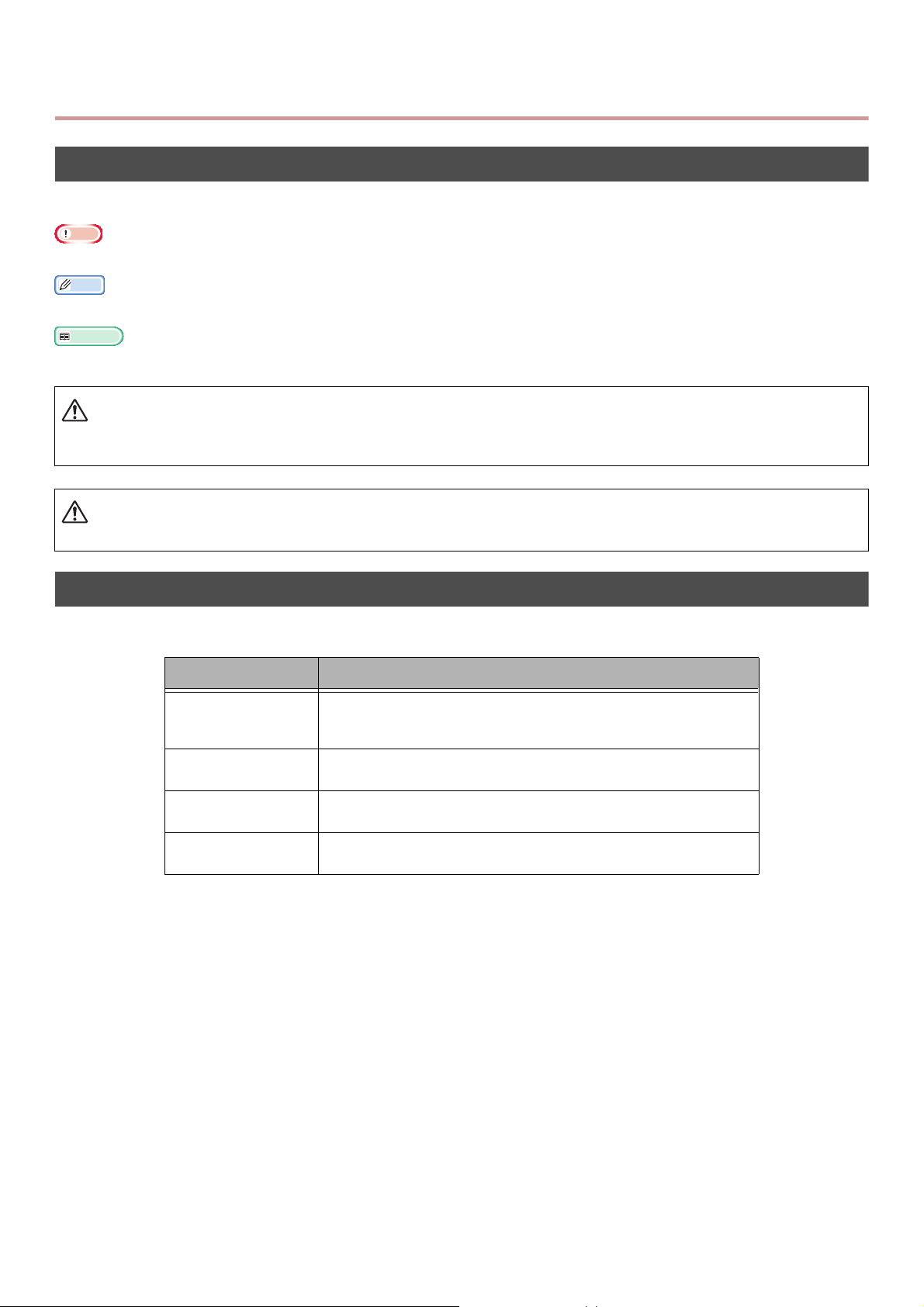
Quant a aquest manual
Nota
Memo
Referència
ADVERTÈNCIA
Ó
Termes utilitzats en aquesta documentació
En aquest manual es fan servir els termes següents:
Indica informació important relacionada amb les operacions. Cal que llegiu aquesta informació.
Indica informació addicional relacionada amb les operacions. Es recomana que llegiu aquesta informació.
Indica l'indret que cal consultar per tal d'obtenir informació relacionada o més detallada.
Indica informació addicional que, en cas d'obviar-se o no aplicar-se correctament, podria tenir com a
conseqüència lesions molt greus o fins i tot la mort.
PRECAUCI
Indica informació addicional que, en cas d'obviar-se, podria tenir com a conseqüència lesions.
Símbols utilitzats en aquesta documentació
En aquest manual es fan servir els símbols següents:
Símbols Descripció
[ ] Indica els noms dels menús de la pantalla.
Indica els noms dels menús, les finestres o els quadres de
diàleg de l'ordinador.
" " Indica els noms de fitxers de l'ordinador.
Indica els títols de referència.
Tecla < > Indica una tecla del maquinari del tauler de control o bé una
tecla del teclat de l'ordinador.
> Indica com accedir a un menú en concret des dels menús de
l'aparell o de l'ordinador.
-8-
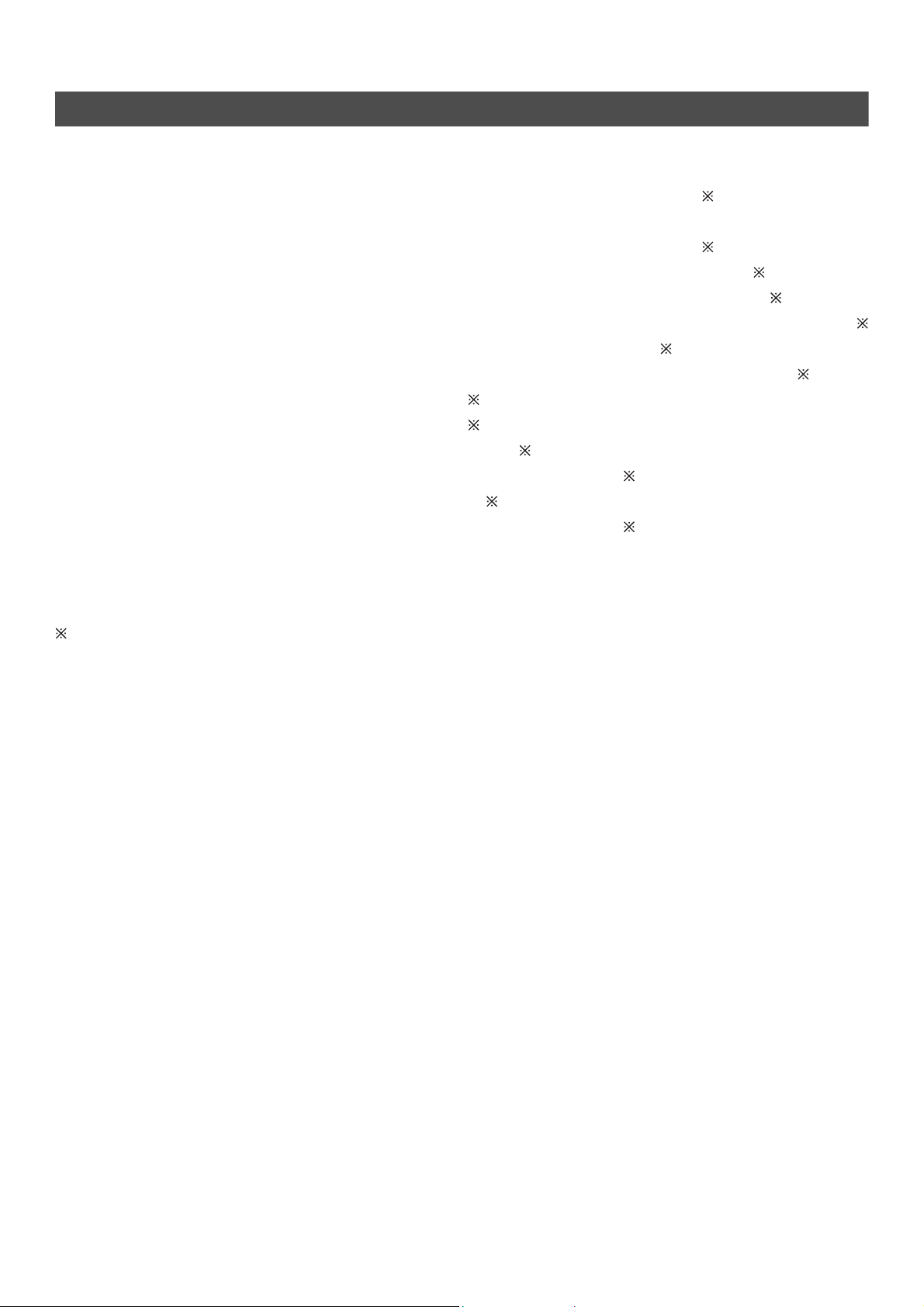
Llegendes utilitzades en aquest manual
En aquest document, els noms de producte de l'esquerra poden aparèixer escrits de la següent manera.
PostScript3 Emulation PSE, POSTSCRIPT3 Emulation, POSTSCRIPT3 EMULATION
®
Sistema operatiu Microsoft
Sistema operatiu Microsoft
Sistema operatiu Microsoft
Sistema operatiu Microsoft
Sistema operatiu Microsoft
Sistema operatiu Microsoft
Sistema operatiu Microsoft
Sistema operatiu Microsoft
Sistema operatiu Microsoft
Sistema operatiu Microsoft
Sistema operatiu Microsoft
Sistema operatiu Microsoft
Sistema operatiu Microsoft
Sistema operatiu Microsoft
Nom genèric per a Windows 8, Windows Server 2012, Windows 7, Windows Vista, Windows Server 2008,
Windows XP i Windows Server 2003 Windows
Web Services on Devices WSD
Windows® 8 64-bit Edition Windows 8 (versió de 64 bits)
®
Windows Server® 2012 64-bit Edition Windows Server 2012
®
Windows® 7 64-bit Edition Windows 7 (versió de 64 bits)
®
Windows Vista® 64-bit Edition Windows Vista (versió de 64 bits)
®
Windows Server® 2008 R2 64-bit Edition Windows Server 2008 R2
®
Windows Server® 2008 64-bit Edition Windows Server 2008 (versió de 64 bits)
®
Windows® XP x64 Edition Windows XP (versió x64)
®
Windows Server® 2003 x64 Edition Windows Server 2003 (versió x64)
®
Windows® 8 Windows 8
®
Windows® 7 Windows 7
®
Windows Vista® Windows Vista
®
Windows Server® 2008 Windows Server 2008
®
Windows® XP Windows XP
®
Windows Server® 2003 Windows Server 2003
Si no s'esmenta cap descripció especial, la versió de 64 bits està inclosa al Windows 8, Windows 7,
Windows Vista, Windows Server 2008, Windows XP i Windows Server 2003. (La versió de 64 bits i
Windows Server 2008 R2 estan incloses al Windows Server 2008.)
Si no s'esmenta cap descripció especial que indiqui el contrari, per als exemples del Windows inclosos en
aquesta documentació s'utilitza el Windows 7 i per als exemples del Mac OS X s'utilitza el Mac OS X
10.7. El nom utilitzat per a l'aparell és MB491.
En funció del sistema operatiu o del model que utilitzeu, les descripcions d'aquest document poden
variar.
-9-
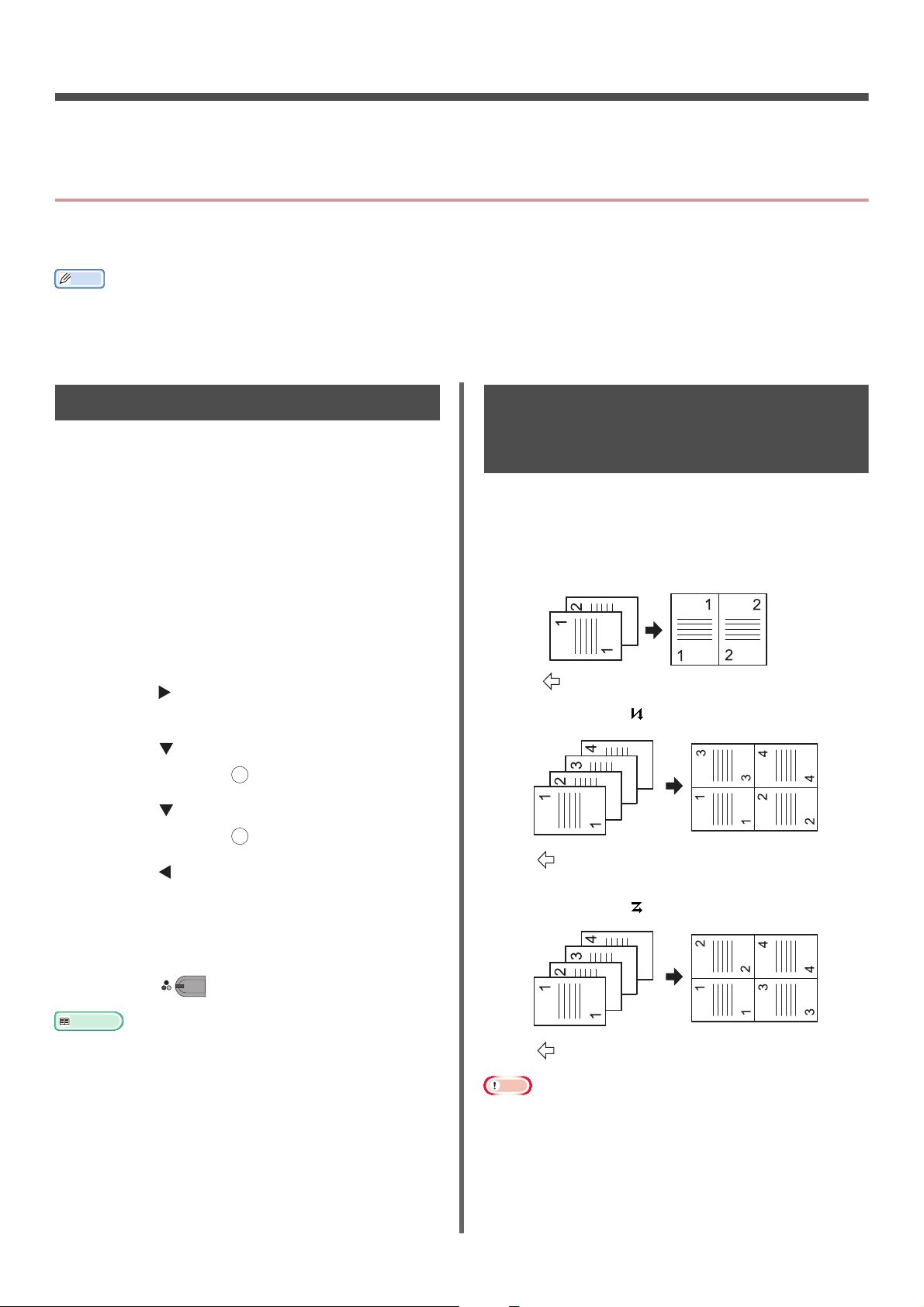
1. Còpia
Memo
Referència
Direcció en la qual s'insereix un document
Direcció en la qual s'insereix un document
Direcció en la qual s'insereix un document
En aquest capítol es descriuen totes les funcions de còpia d'aquest aparell.
Funcions útils
En aquesta secció es descriuen les útils funcions de còpia d'aquest aparell. Les funcions descrites tot
seguit s'habiliten des del menú [Change settings] de la pantalla inicial de la còpia.
Els procediments següents es descriuen donant per fet que la funció [Escaneig continuat] està inhabilitada. Per obtenir
informació sobre els procediments bàsics quan la funció [Escaneig continuat] està habilitada, consulteu el Manual d'usuari de
funcions bàsiques.
Ordenació de còpies (Sort)
Quan la funció d'ordenació està habilitada, les
dades es generen creant una còpia en funció del
número de pàgina. Com que l'aparell intercala les
còpies, aquesta funció us estalvia la feina
d'ordenar les còpies manualment. Per defecte, la
funció d'ordenació no està habilitada de fàbrica.
1 Premeu la tecla <COPY (COPIAR)>.
2 Col·loqueu el document amb el text cara
amunt a l'alimentador automàtic de
documents (ADF) o cara avall al vidre de
documents.
3 Premeu per entrar al menú [Change
settings
4 Premeu per seleccionar [Ordenar] i
després premeu OK.
5 Premeu per seleccionar [ON] i
després premeu .
].
OK
OK
Combinació de diverses pàgines en un full de paper (N-in-1)
Aquesta funció permet copiar diverses pàgines
de documents en una cara d'un full de paper. En
una cara poden imprimir-se dos o quatre
pàgines.
Dues pàgines
Quatre pàgines Configuració vertical
6 Premeu fins que es mostri la pantalla
d'espera de la còpia.
7 Introduïu el número de còpies que
necessiteu.
8 Premeu .
El mode d'escaneig continu permet copiar alhora diversos
documents. Si utilitzeu el mode d'escaneig continu, podeu
utilitzar tant l'alimentador automàtic de documents (ADF)
com el vidre de documents per a un sol treball. Per obtenir
informació més detallada, consulteu el Manual d'usuari de
funcions bàsiques.
MONO
Quatre pàgines Configuració horitzontal
Nota
Col·loqueu el document de manera que la part superior
s'escanegi primer.
Especifiqueu a [Direcció] l'orientació adequada de la
imatge per aconseguir el resultat de còpia desitjat.
[Zoom] està automàticament definit en [Auto] quan
s'habilita [N-en-1]. Per especificar el nivell de zoom
adequat, definiu primer [N-en-1] i després [Zoom].
-10-
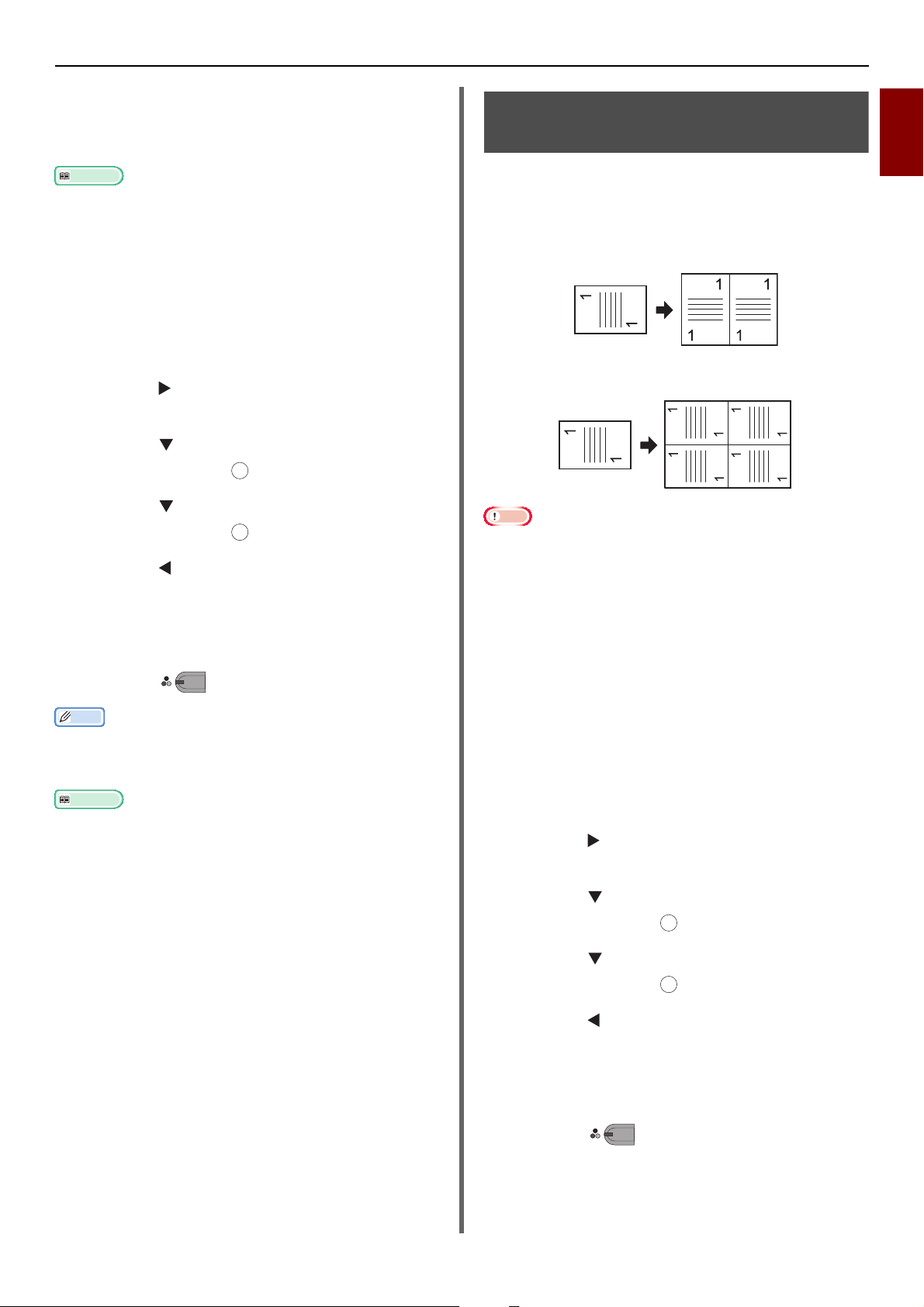
En funció del paper, el document o el nivell de zoom, en la
Referència
Memo
Referència
còpia podria faltar una part de la imatge del document.
La safata de paper se selecciona automàticament quan
s'habilita [
Per obtenir informació més detallada sobre com carregar
un document, consulteu el Manual d'usuari de funcions
bàsiques.
N-en-1
].
1 Premeu la tecla <COPY (COPIAR)>.
2 Col·loqueu el document amb el text cara
amunt a l'alimentador automàtic de
documents (ADF) o cara avall al vidre de
documents.
3 Premeu per entrar al menú [Change
settings
].
4 Premeu per seleccionar [N-en-1] i
després premeu .
OK
Funcions útils
Realització de diverses còpies en un full de paper (Repeat)
Aquesta funció permet copiar repetidament la
imatge d'un document en una cara d'un full de
paper. Les imatges es poden repetir dues o
quatre vegades.
Dues repeticions
Quatre repeticions
1
Còpia
5 Premeu per seleccionar un valor i
després premeu .
OK
6 Premeu fins que es mostri la pantalla
d'espera de la còpia.
7 Introduïu el número de còpies que
necessiteu.
8 Premeu .
Quan s'utilitza el vidre de documents, el mode d'escaneig
continu s'habilita automàticament. Seguiu les instruccions
que es mostren a la pantalla.
El mode d'escaneig continu permet copiar diversos
documents alhora. Si utilitzeu el mode d'escaneig continu,
podeu utilitzar tant l'alimentador automàtic de documents
(ADF) com el vidre de documents per a un sol treball. Per
obtenir informació més detallada, consulteu el Manual
d'usuari de funcions bàsiques.
MONO
Nota
[Zoom] està automàticament definit en [Auto] quan
s'habilita [Repetir]. Per especificar el nivell de zoom
adequat, definiu primer [Repetir] i després [Zoom].
Especifiqueu a [Direcció] l'orientació adequada de la
imatge per aconseguir el resultat de còpia desitjat.
En funció del paper, el document o el nivell de zoom, en la
còpia podria faltar una part de la imatge del document.
La safata de paper se selecciona automàticament quan
s'habilita aquesta funció.
1 Premeu la tecla <COPY (COPIAR)>.
2 Col·loqueu el document amb el text cara
amunt a l'alimentador automàtic de
documents (ADF) o cara avall al vidre de
documents.
3 Premeu per entrar al menú [Change
settings
].
4 Premeu per seleccionar [Repetir] i
després premeu .
OK
5 Premeu per seleccionar un valor i
6 Premeu fins que es mostri la pantalla
7 Introduïu el número de còpies que
8 Premeu .
-11-
després premeu .
OK
d'espera de la còpia.
necessiteu.
MONO
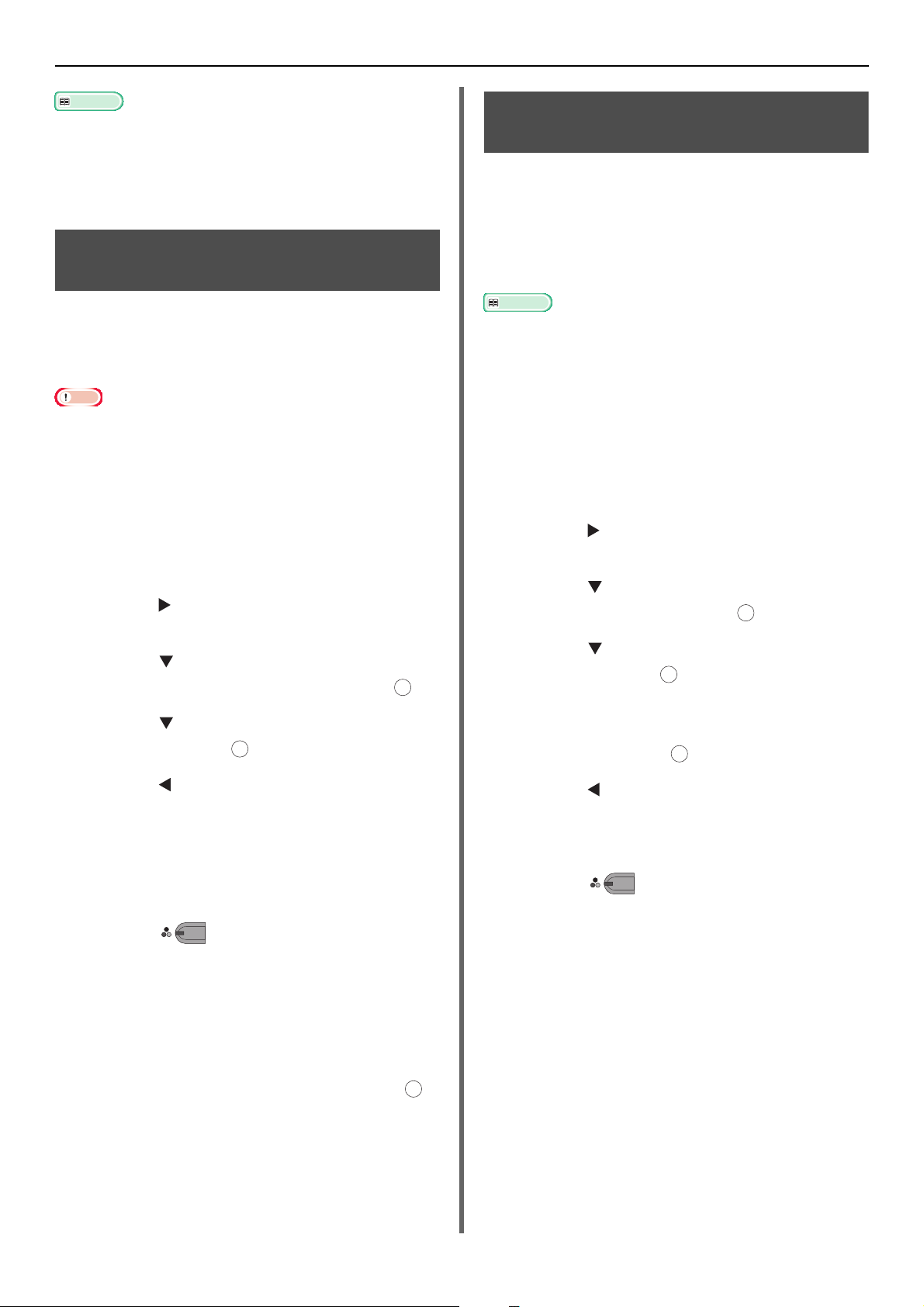
Funcions útils
Referència
Nota
Referència
OK
OK
OK
OK
MONO
El mode d'escaneig continu permet copiar diversos
documents alhora. Si utilitzeu el mode d'escaneig continu,
podeu utilitzar tant l'alimentador automàtic de documents
(ADF) com el vidre de documents per a un sol treball. Per
obtenir informació més detallada, consulteu el Manual
d'usuari de funcions bàsiques.
Còpia de targetes d'identificació (ID Card Copy)
Aquesta funció permet copiar les dues cares
d'una targeta d'identificació, com ara un
permís de conduir, en una de les cares d'un
paper.
Per a la funció ID Card Copy no es pot utilitzar
l'alimentador automàtic de documents (ADF).
L'àrea de 2 mm des de la vora del vidre de documents
s'anomena el marge d'escaneig.
L'aparell escaneja una àrea equivalent a la meitat de la
mida del paper especificat. Si la mida del document és
superior a la meitat de la mida del paper, la part sobrant
s'elimina.
1 Premeu la tecla <COPY (COPIAR)>.
2 Premeu per entrar al menú [Change
settings
3 Premeu per seleccionar [Còpia de
targetes de ID] i després premeu .
4 Premeu per seleccionar [ON] i
després premeu .
].
OK
Esborrament d'ombres de les vores (Edge Erase)
Quan un document es copia amb la tapa de
documents oberta, o quan es fa una còpia d'un
llibre, les vores s'imprimeixen com ombres
negres.
Aquesta funció permet esborrar aquestes
ombres.
Podeu definir [Esborrat de vores] com a opció per defecte
per estalviar-vos el següent procediment cada vegada que
feu còpies. Per obtenir més informació, consulteu "View
Information" pàg. 90.
1 Premeu la tecla <COPY (COPIAR)>.
2 Col·loqueu el document amb el text cara
amunt a l'alimentador automàtic de
documents (ADF) o cara avall al vidre de
documents.
3 Premeu per entrar al menú [Change
settings
4 Premeu per seleccionar [Esborrat de
vores] i després premeu .
5 Premeu per seleccionar [ON] i
després premeu .
6 Amb l'ajuda del teclat numèric de deu
tecles, introduïu un valor per a l'amplada
i després premeu .
].
OK
5 Premeu fins que es mostri la pantalla
inicial de la còpia.
6 Col·loqueu l'anvers de la targeta cara
avall sobre el vidre de documents.
7 Introduïu el número de còpies.
8 Premeu .
MONO
9 Quan es mostri la pantalla Si us plau,
configureu el revers del document.,
col·loqueu el revers de la targeta cara
avall sobre el vidre de documents.
10 Comproveu que Iniciar Escaneig
estigui seleccionat i després premeu .
7 Premeu fins que es mostri la pantalla
d'espera de la còpia.
8 Introduïu el número de còpies.
9 Premeu .
-12-
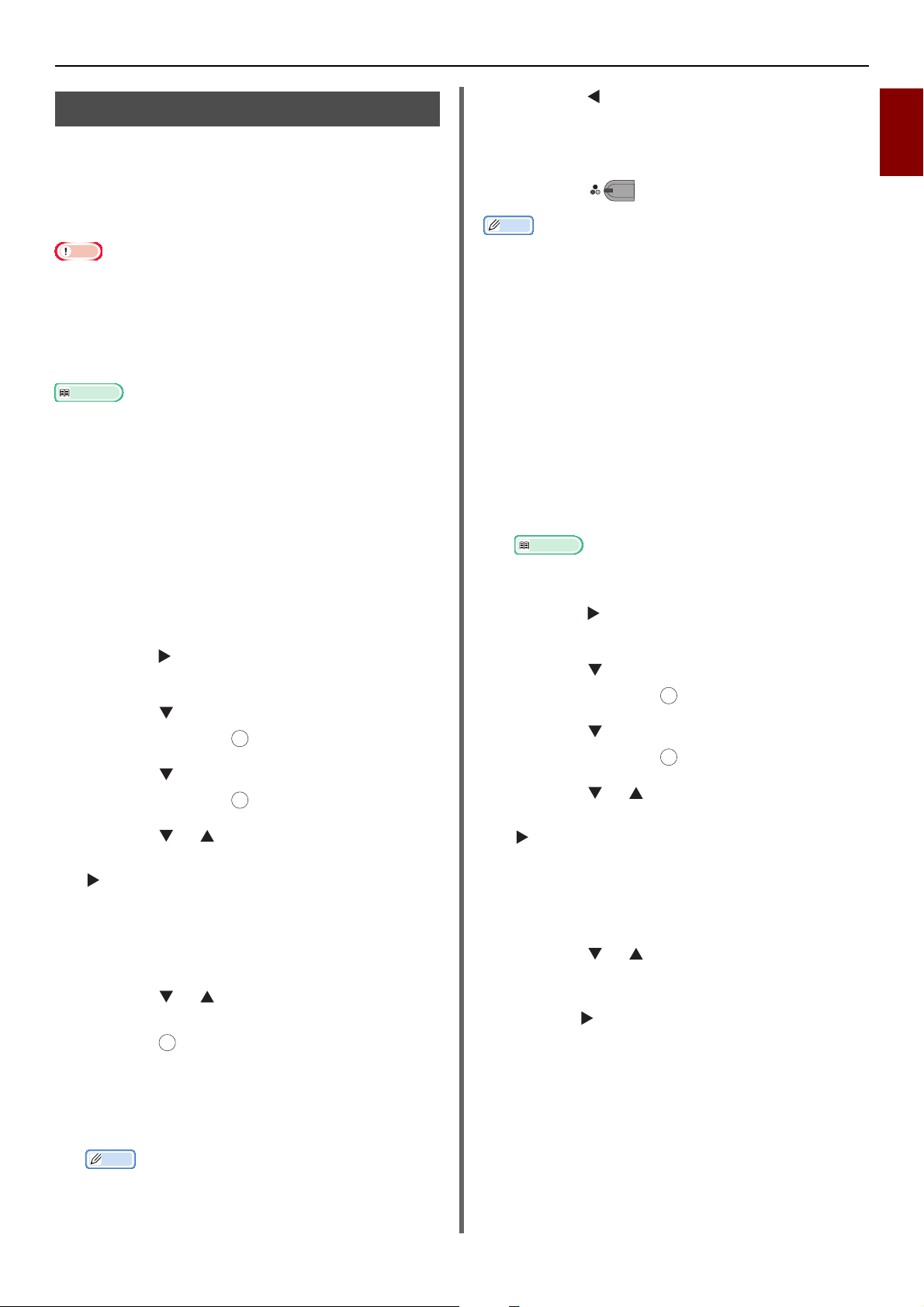
Funcions útils
Nota
Referència
Memo
Memo
OK
Definició dels marges (Margin)
Aquesta funció permet definir els marges. És
molt útil quan les còpies s'han de grapar o
perforar. Per definir el marge superior, dret,
inferior o esquerre, podeu especificar els valors
[Super.] i [Esquerra].
Una part de la imatge del document podria no estar
present en la còpia.
Els valors que especifiqueu per als marges no varien
encara que canvieu el nivell del zoom.
Especifiqueu a [Direcció] l'orientació adequada de la
imatge per aconseguir el resultat de còpia desitjat.
Podeu definir [Marge] com a opció per defecte per
estalviar-vos el següent procediment cada vegada que feu
còpies. Per obtenir més informació, consulteu "View
Information" pàg. 90.
Per realitzar còpies símplex
1 Premeu la tecla <COPY (COPIAR)>.
2 Col·loqueu el document amb el text cara
amunt a l'alimentador automàtic de
documents (ADF) o cara avall al vidre de
documents.
3 Premeu per entrar al menú [Change
settings
4 Premeu per seleccionar [Marge] i
després premeu .
5 Premeu per seleccionar [ON] i
després premeu .
6 Premeu o per especificar el marge
[Super.] per a [Front] i després premeu
.
- Per crear un marge a la part superior de la sortida,
especifiqueu un valor positiu.
- Per crear un marge a la part inferior de la sortida,
especifiqueu un valor negatiu.
7 Premeu o per especificar el marge
[Esquerra] per a [Front] i després
premeu .
- Per crear un marge al costat esquerre de la
sortida, especifiqueu un valor positiu.
- Per crear un marge al costat dret de la sortida,
especifiqueu un valor negatiu.
].
OK
OK
8 Premeu fins que es mostri la pantalla
inicial de la còpia.
9 Introduïu el número de còpies.
10 Premeu .
[Marge] està inhabilitat quan tots els valors estan definits
en [0].
MONO
Per realitzar còpies dúplex
Quan es realitzen còpies dúplex amb l'opció
[Marge] habilitada, cal que especifiqueu el
marge [Darrere].
1 Premeu la tecla <COPY (COPIAR)>.
2 Col·loqueu el document amb el text cara
amunt a l'alimentador automàtic de
documents (ADF) o cara avall al vidre de
documents.
3 Seleccioneu [Còpia Dúplex].
Referència
Per obtenir informació més detallada, consulteu el
Manual d'usuari de funcions bàsiques.
4 Premeu per entrar al menú [Change
settings
].
5 Premeu per seleccionar [Marge] i
després premeu .
OK
6 Premeu per seleccionar [ON] i
després premeu .
OK
7 Premeu o per especificar el marge
[Super.] per a [Front] i després premeu
.
- Per crear un marge a la part superior de la sortida,
especifiqueu un valor positiu.
- Per crear un marge a la part inferior de la sortida,
especifiqueu un valor negatiu.
8 Premeu o per especificar el marge
[Esquerra] per a [Front] i després
premeu
el botó .
- Per crear un marge al costat esquerre de la
sortida, especifiqueu un valor positiu.
- Per crear un marge al costat dret de la sortida,
especifiqueu un valor negatiu.
1
Còpia
Si copieu en una sola cara, no cal que especifiqueu el
marge [Darrere].
-13-
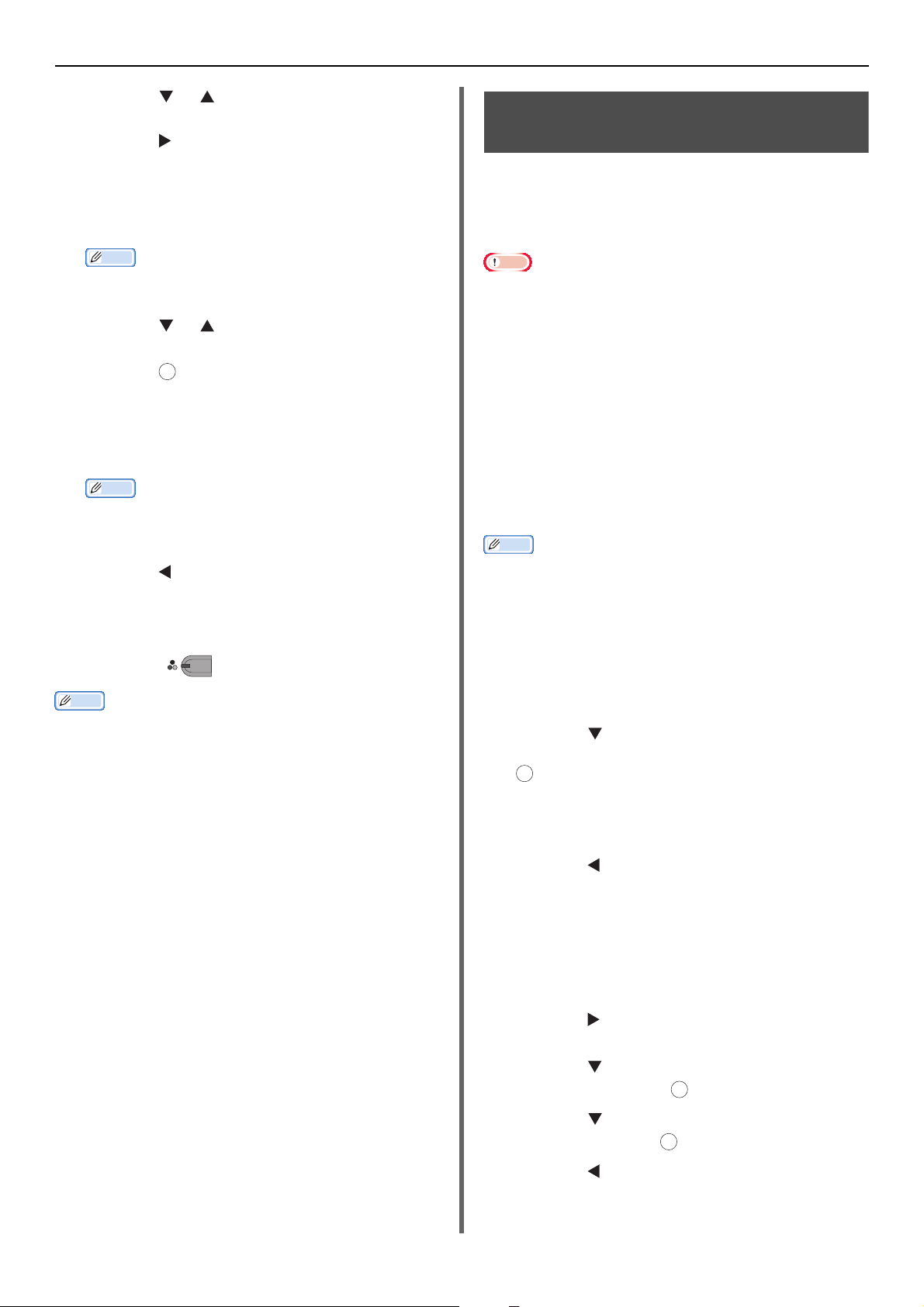
Funcions útils
Memo
Memo
Memo
Memo
OK
OK
OK
9 Premeu o per especificar el marge
[Super.] per a [Darrere] i després
premeu .
- Per crear un marge a la part superior de la sortida,
especifiqueu un valor negatiu.
- Per crear un marge a la part inferior de la sortida,
especifiqueu un valor positiu.
Especifiqueu el mateix valor absolut que heu definit al
marge [Super.] per als marges [Front] i [Darrere].
10 Premeu o per especificar el marge
[Esquerra] per a [Darrere] i després
premeu .
- Per crear un marge al costat esquerre de la
sortida, especifiqueu un valor negatiu.
- Per crear un marge al costat dret de la sortida,
especifiqueu un valor positiu.
Especifiqueu el mateix valor absolut que heu definit al
marge [Esquerra] per als marges [Front] i
[Darrere].
OK
11 Premeu fins que es mostri la pantalla
d'espera de la còpia.
12 Introduïu el número de còpies.
13 Premeu .
La posició del marge depèn del valor [Direcció] del
document.
Si l'opció [Direcció] de la imatge del document és
[Portrait], les vores curtes s'ubiquen als cantons superior
i inferior, mentre que les vores llargues se situen als
cantons dret i esquerre. Si l'opció [Direcció] de la imatge
del document és [Landscape], les vores llargues
s'ubiquen als cantons dret i esquerre, mentre que les
vores curtes se situen als cantons superior i inferior.
Quan s'utilitza el vidre de documents, el mode d'escaneig
continu s'habilita automàticament. Seguiu les instruccions
que es mostren a la pantalla.
[Marge] està inhabilitat quan tots els valors estan definits
en [0].
MONO
Còpia de documents de mides diferents (Mixed Size)
Quan s'utilitza l'alimentador automàtic de
documents (ADF), podeu copiar alhora diversos
documents que tinguin la mateixa amplada però
una longitud diferent en les seves respectives
mides de paper.
Nota
Aquesta funció només es pot utilitzar quan el document és
una combinació de mides Carta i Legal de 13,5 polzades o
bé Carta i Legal de 14 polzades.
Quan s'habilita l'opció [Mida Mixta], [Alimentació de
paper] es defineix en [Auto], cal subministrar una safata
de paper corresponent al document i [Alimentació de
paper] no es pot seleccionar.
[Mida Mixta] només està disponible quan [Zoom] està
definit en [Ajustar a la pàgina(98%)] o [100%].
[Esborrat de vores] i [Mida Mixta] no es poden definir
alhora.
Per habilitar més d'una safata de paper, premeu la tecla
<SETTING (CONFIGURACIÓ)> i després seleccioneu
[Configuració Paper]>
safata]>[Còpia] per tal d'utilitzar aquesta funció.
Quan utilitzeu la safata polivalent, carregueu primer el
paper a la safata i després entreu al menú [Mida Mixta].
Per a aquesta funció només es pot fer servir paper
estàndard.
En aquesta exemple s'utilitzen la safata 1 i la safata
polivalent. A la safata 1 s'hi carrega paper Legal 14 i a la
safata polivalent s'hi carrega paper Carta.
1 Carregueu paper Legal 14 a la safata 1 i
paper Carta a la safata polivalent.
2 Premeu la tecla <SETTING
(CONFIGURACIÓ)>.
3 Premeu per seleccionar
[Configuració Paper] i després premeu
.
4 Seleccioneu [Legal 14] per a [Mida
Paper] de la safata 1 i [Letter] per a
[Mida Paper] de la safata polivalent.
5 Premeu fins que es mostri la pantalla
principal.
6 Premeu la tecla <COPY (COPIAR)>.
7 Col·loqueu a l'alimentador automàtic de
documents (ADF) els documents amb
mides de paper Carta i Legal de 14
polzades barrejades.
[Seleccioneu la
8 Premeu per entrar al menú [Change
9 Premeu per seleccionar [Mida Mixta]
10 Premeu per seleccionar [ON] i
11 Premeu fins que es mostri la pantalla
-14-
settings
].
i després premeu .
després premeu .
d'espera de la còpia.
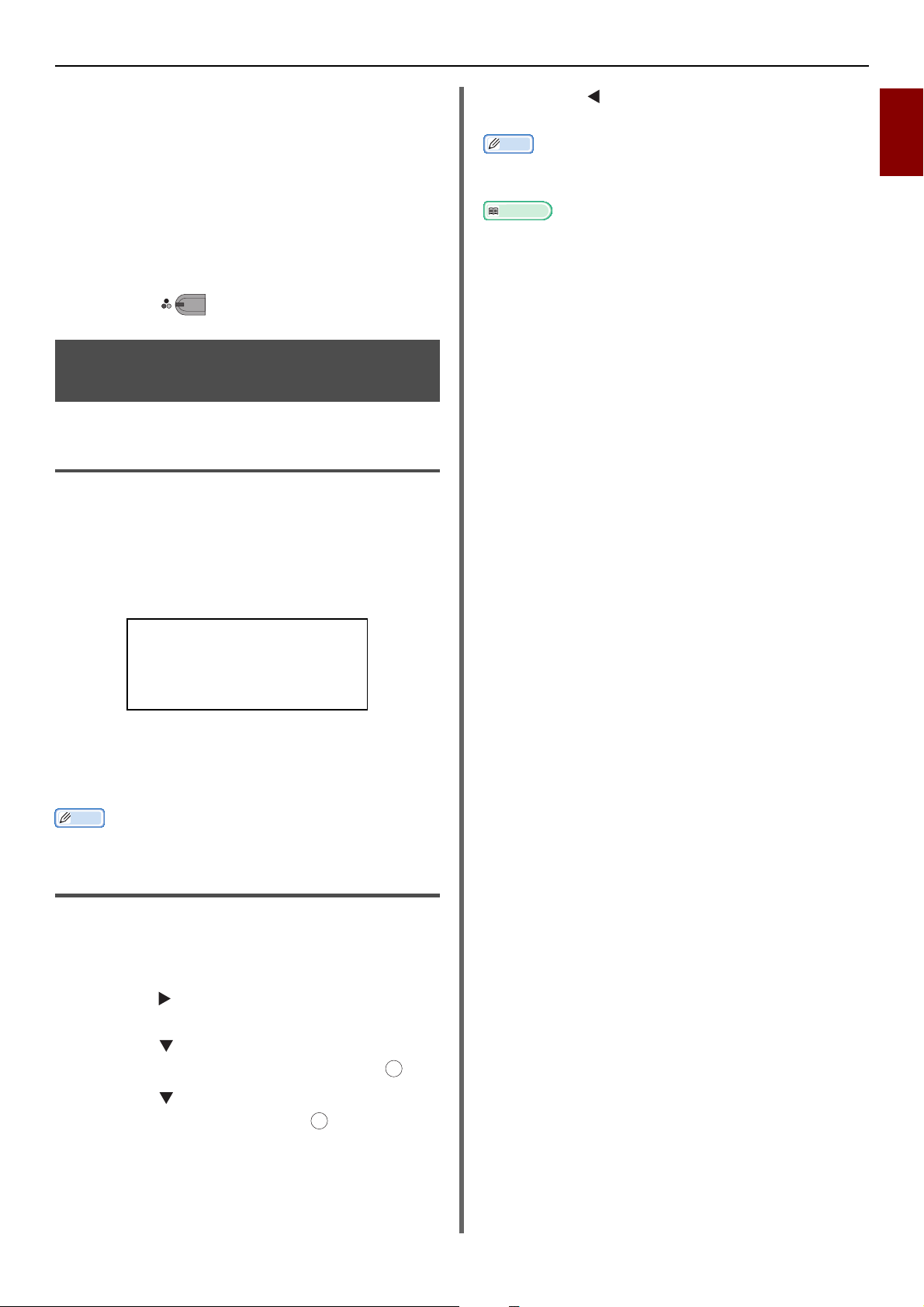
Funcions útils
Memo
Memo
Referència
Si seleccioneu [Marge]
no podeu especificar
[N-en-1]/[Repetir].
OK
12 Comproveu que la configuració següent
es mostri a la pantalla inicial.
[Mida Mixta]: ON
[Paper Feed]: Auto
[Zoom]: 100%
[Scan size]: Legal 14
13 Introduïu el nombre de còpies.
14 Premeu .
MONO
Nota sobre l'ús de diverses funcions
Funcions que no es poden utilitzar
simultàniament
Algunes funcions no es poden utilitzar en
combinació amb altres funcions. Si intenteu
seleccionar funcions que són incompatibles,
apareixerà un missatge indicant-vos-ho.
Per exemple, si heu especificat [Marge], no
podeu especificar [N-en-1] ni [Repetir].
5 Premeu fins que es mostri la pantalla
d'espera de la còpia.
Si el valor per defecte de fàbrica s'ha canviat, seleccioneu
el valor per defecte que heu definit.
Per saber quin es el valor per defecte de cada funció,
consulteu "View Information" pàg. 90.
1
Còpia
De les funcions visualitzades al missatge,
inhabiliteu les que no siguin necessàries i
intenteu definir una altra vegada la funció que
voleu utilitzar.
Algunes funcions no es poden utilitzar amb altres funcions.
Inhabilitació d'una funció
Per inhabilitar alguna de les funcions, torneu a
definir el valor per defecte de la funció.
1 Premeu la tecla <COPY (COPIAR)>.
2 Premeu per entrar al menú [Change
settings
].
3 Premeu per seleccionar la funció que
voleu inhabilitar i després premeu .
OK
4 Premeu per seleccionar un valor per
defecte i després premeu .
-15-
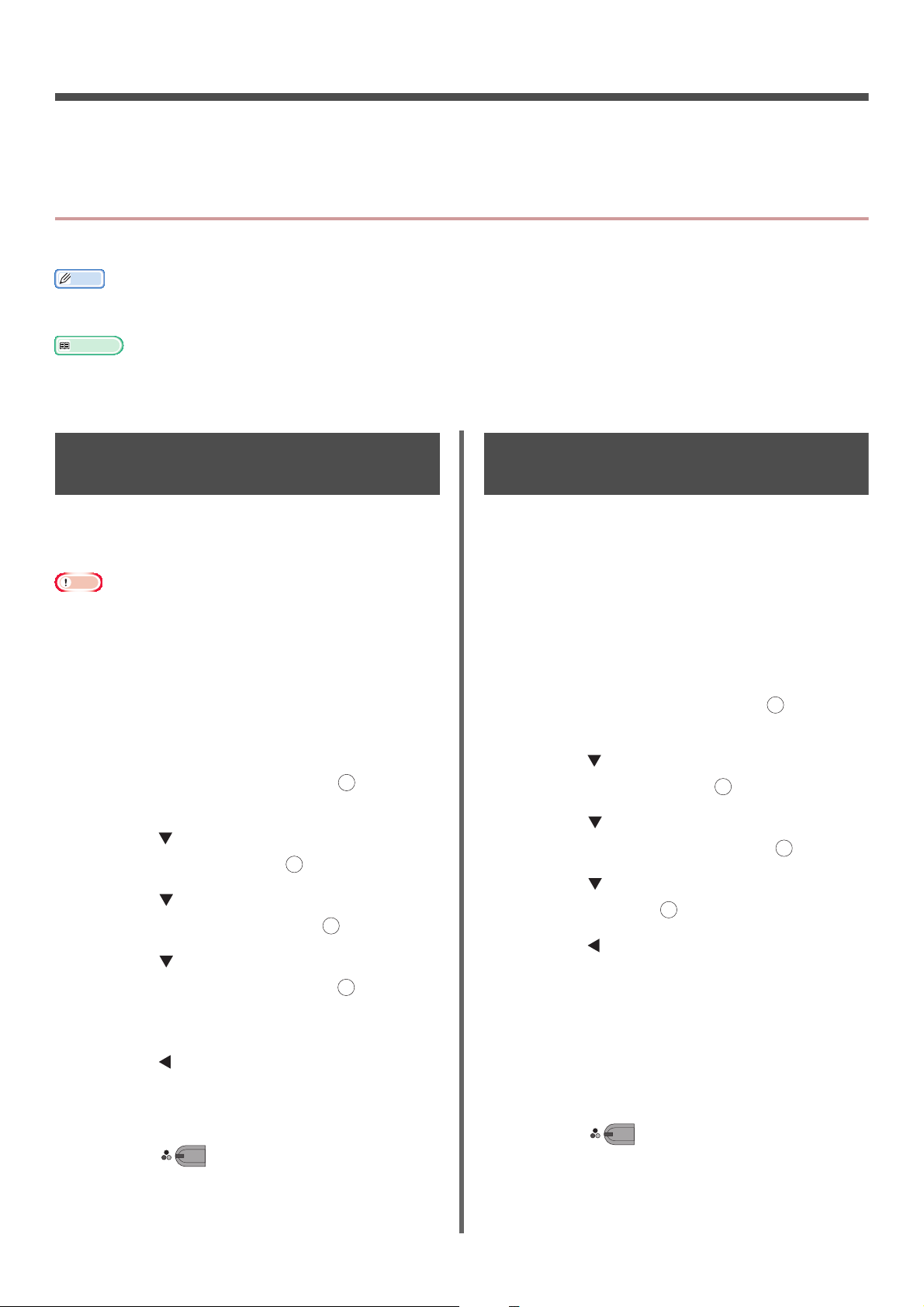
2. Enviament de faxos
Memo
Referència
Nota
OK
OK
OK
OK
OK
OK
OK
En aquest capítol es descriuen totes les útils funcions d'enviament de faxos d'aquest aparell i les
operacions que s'hi poden realitzar.
Operacions útils per a la transmissió
En aquesta secció es descriuen les operacions per a la transmissió de faxos.
Per entrar al menú [Admin Setup/Default Setup] cal especificar la contrasenya d'administrador. La contrasenya per defecte és
"aaaaaa".
Per obtenir informació més detallada sobre com especificar una destinació, consulteu el Manual d'usuari de funcions bàsiques.
Per obtenir informació més detallada sobre com carregar documents a l'alimentador automàtic de documents (ADF), consulteu
el Manual d'usuari de funcions bàsiques.
Transmissió de documents dúplex (DuplexScan)
Els documents dúplex es poden transmetre per
mitjà de l'alimentador automàtic de documents
(ADF).
Per a aquest procediment no és possible utilitzar el vidre
de documents.
1 Col·loqueu el document a l'alimentador
automàtic de documents (ADF).
2 Premeu la tecla <FAX/HOOK (FAX/
AURICULAR)>.
3 Assegureu-vos que [Fax] estigui
seleccionat i després premeu per obrir
la pantalla inicial del fax.
4 Premeu per seleccionar [Funcions de
fax] i després premeu .
5 Premeu per seleccionar [Escaneig
Dúplex] i després premeu .
6 Premeu per seleccionar un mètode
d'escaneig i després premeu .
Podeu especificar [Long Edge Bind] o [Short
edge bind].
7 Premeu fins que es mostri la pantalla
d'espera del fax.
8 Especifiqueu una destinació.
9 Premeu per iniciar la transmissió.
MONO
OK
Canvi de la ubicació de càrrega dels documents
Per escanejar els documents d'un treball de fax
podeu utilitzar tant l'alimentador automàtic de
documents (ADF) com el vidre de documents.
D'aquesta manera podeu enviar un document i
una part d'un llibre com un sol fax.
1 Premeu la tecla <FAX/HOOK (FAX/
AURICULAR)>.
2 Assegureu-vos que [Fax] estigui
seleccionat i després premeu per obrir
la pantalla inicial del fax.
3 Premeu per seleccionar [Funcions de
fax] i després premeu .
4 Premeu per seleccionar [Escaneig
continuat] i després premeu .
5 Premeu per seleccionar [ON] i
després premeu .
6 Premeu fins que es mostri la pantalla
d'espera del fax.
7 Col·loqueu el document amb el text cara
amunt a l'alimentador automàtic de
documents (ADF) o cara avall al vidre de
documents.
8 Especifiqueu una destinació.
9 Premeu .
MONO
-16-
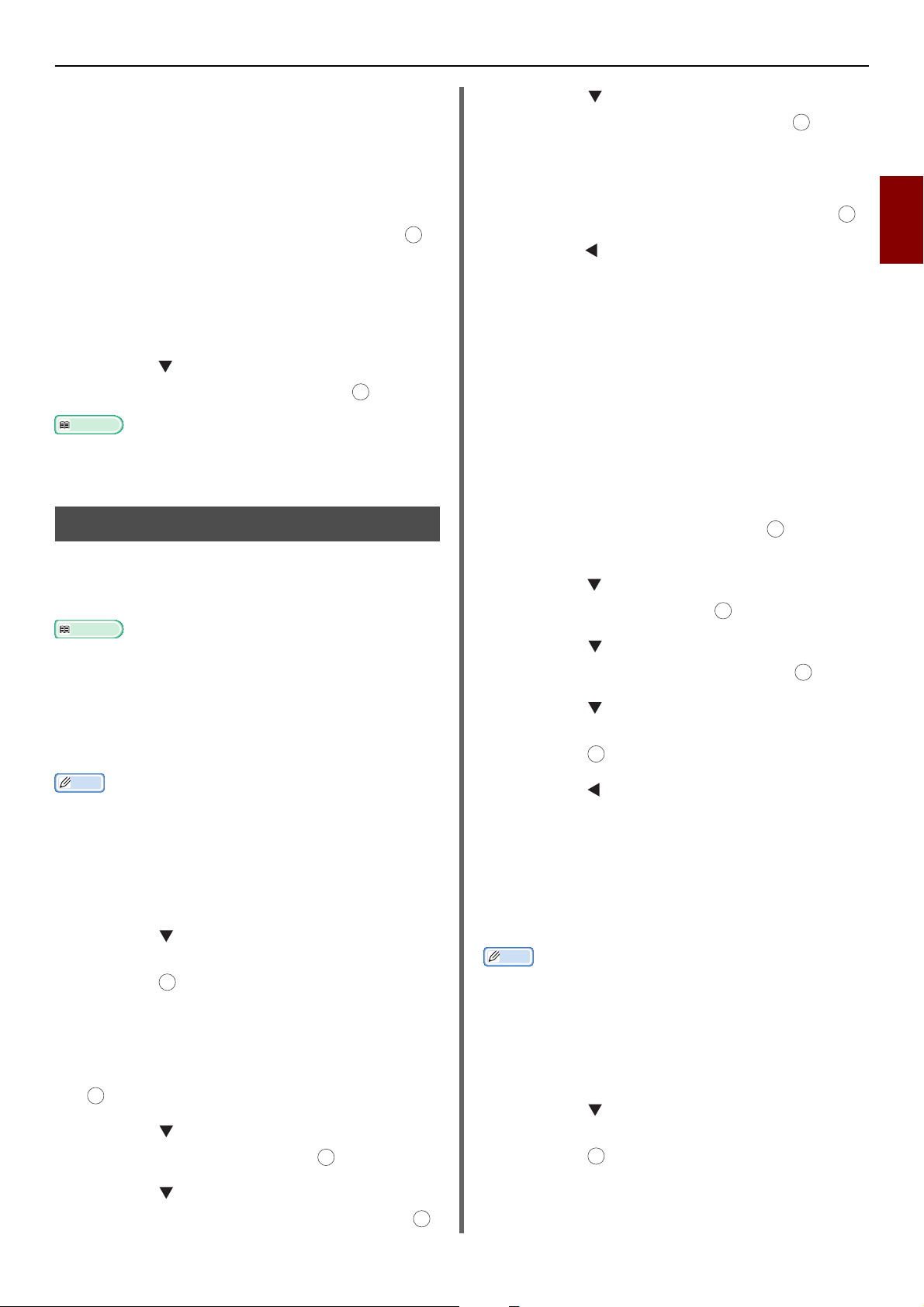
Operacions útils per a la transmissió
Referència
Referència
Memo
Memo
OK
OK
OK
OK
OK
OK
OK
OK
OK
10 Quan es mostri la pantalla [Iniciar
Escaneig], col·loqueu el document amb
el text cara amunt a l'alimentador
automàtic de documents (ADF) o cara
avall al vidre de documents.
11 Assegureu-vos que [Iniciar Escaneig]
estigui seleccionat i després premeu .
12 Si és necessari, repetiu els passos 10 i
11 per a cada document que voleu enviar
per fax.
13 Un cop escanejats tots els documents,
premeu per seleccionar [Escaneig
Completat] i després premeu .
Per obtenir informació més detallada sobre com aturar
l'escaneig i cancel·lar la transmissió, consulteu el Manual
d'usuari de funcions bàsiques.
Canvi del nom del remitent
Podeu especificar que el nom del remitent
s'imprimeixi en els faxos que envieu. Abans cal
però que registreu un nom de remitent.
7 Premeu per seleccionar el número
d'un remitent i després premeu .
OK
8 Escriviu un nom que tingui com a màxim
22 caràcters.
9 Seleccioneu [Enter] i després premeu .
10 Premeu fins que es mostri la pantalla
inicial.
Canvi del nom del remitent que
s'imprimeix en un fax
Per defecte, el nom del remitent estàndard
s'imprimeix en els faxos quan l'opció [Sender
name] està habilitada. Per utilitzar un altre nom
de remitent que no sigui l'estàndard, seguiu
aquest procediment.
1 Premeu la tecla <FAX/HOOK (FAX/
AURICULAR)>.
2 Assegureu-vos que [Fax] estigui
seleccionat i després premeu per obrir
la pantalla inicial del fax.
3 Premeu per seleccionar [Funcions de
fax] i després premeu .
2
Enviament de faxos
Abans d'utilitzar les funcions següents, assegureu-vos que
[Sender name] estigui habilitat. Per obtenir informació
més detallada, consulteu el Manual d'usuari de funcions
bàsiques.
Registre del nom del remitent
Podeu registrar fins a tres noms de remitent.
En la configuració inicial del fax descrita al Manual d'usuari
de funcions bàsiques, cal que especifiqueu [ID
Remitent], que queda automàticament registrat com a
[Sender name 1].
1 Premeu la tecla <SETTING
(CONFIGURACIÓ)>.
2 Premeu per seleccionar [Admin
Setup/Default Setup] i després
premeu .
OK
3 Introduïu la contrasenya de
l'administrador.
4 Seleccioneu [Enter] i després premeu
.
5 Premeu per seleccionar [Instal·lar
Usuari] i després premeu .
OK
4 Premeu per seleccionar [TTI
Seleccionar] i després premeu .
OK
5 Premeu per seleccionar el número del
remitent que voleu utilitzar i després
premeu .
6 Premeu fins que es mostri la pantalla
d'espera del fax.
Canvi del nom del remitent
estàndard
Si feu servir sovint el nom d'un remitent, us
aconsellem que l'especifiqueu com a nom de
remitent estàndard.
En la configuració inicial del fax descrita al Manual d'usuari
de funcions bàsiques, cal que especifiqueu [ID
Remitent]. Per defecte, aquest valor s'utilitza com a nom
del remitent estàndard.
1 Premeu la tecla <SETTING
(CONFIGURACIÓ)>.
2 Premeu per seleccionar [Admin
Setup/Default Setup] i després
premeu .
6 Premeu per seleccionar [TTI
Registrar/Editar] i després premeu .
3 Introduïu la contrasenya de
l'administrador.
-17-
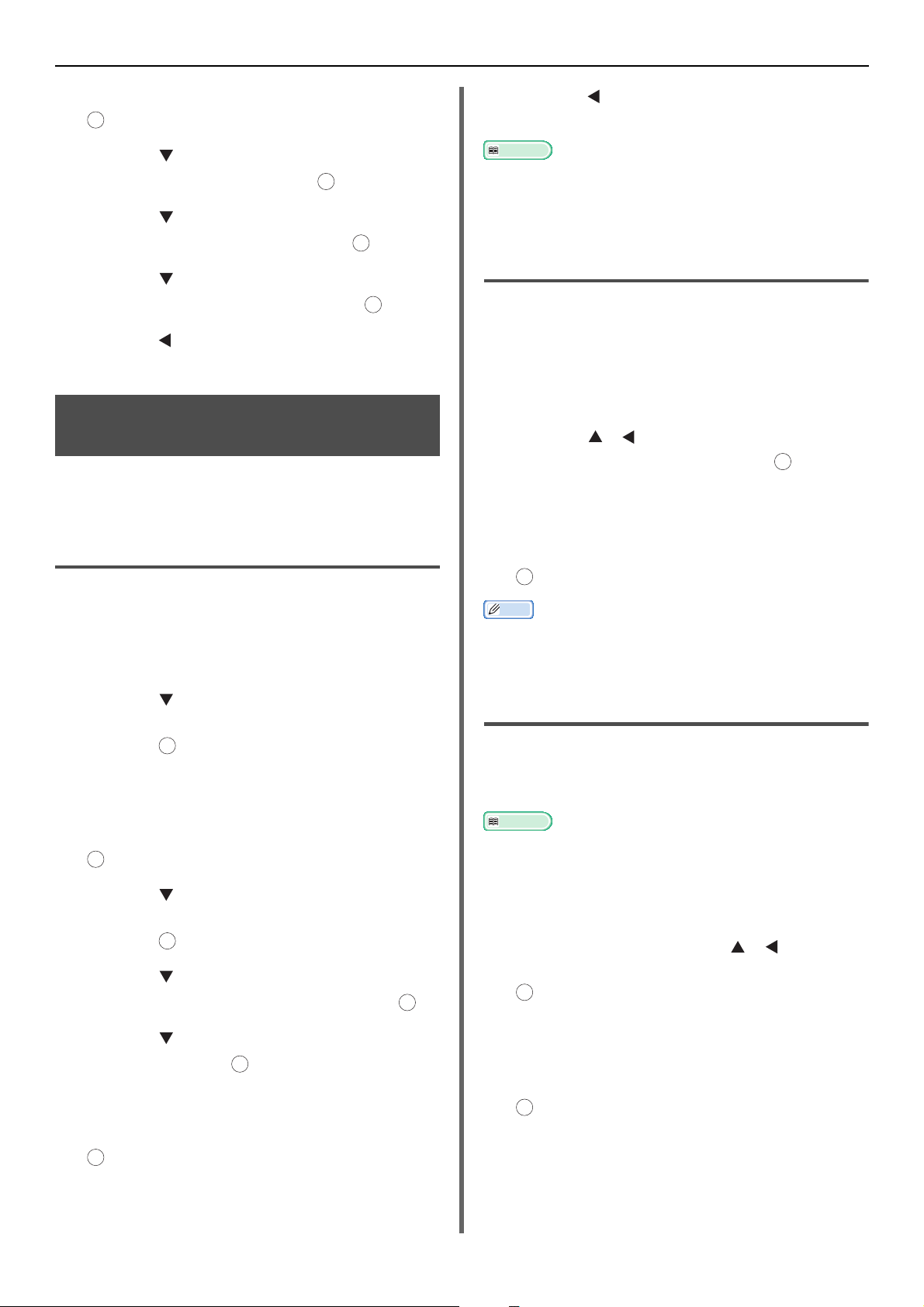
Operacions útils per a la transmissió
Referència
Memo
Referència
OK
OK
OK
OK
OK
OK
OK
OKOKOK
4 Seleccioneu [Enter] i després premeu
.
5 Premeu per seleccionar [Instal·lar
Usuari] i després premeu .
6 Premeu per seleccionar [TTI
Estàndard] i després premeu .
7 Premeu per seleccionar el nom que
voleu utilitzar i després premeu .
OK
8 Premeu fins que es mostri la pantalla
inicial.
Configuració del prefix (PreFix)
Podeu afegir un prefix al número que voleu
trucar. També podeu afegir un prefix quan
registreu un número de marcatge ràpid.
10 Premeu fins que es mostri la pantalla
principal.
Podeu utilitzar símbols, com ara # i *. Per obtenir
informació més detallada, consulteu el Manual d'usuari de
funcions bàsiques.
Ús d'un prefix per a la transmissió
de faxos
Els prefixos només es poden afegir quan
s'introdueix un número de destinació amb el
teclat numèric de deu tecles. Quan especifiqueu
una destinació amb el teclat numèric de deu
tecles, seguiu aquests procediments.
1 A la pantalla d'entrada de la destinació,
premeu i per seleccionar
[PreFix:N] i després premeu .
El prefix local es visualitza com a "N".
2 Introduïu un número de destinació.
Registre d'un prefix
Abans cal que registreu el prefix a [PreFix].
Podeu registrar fins a 40 dígits.
1 Premeu la tecla <SETTING
(CONFIGURACIÓ)>.
2 Premeu per seleccionar [Admin
Setup/Default Setup] i després
premeu .
OK
3 Introduïu la contrasenya de
l'administrador.
4 Seleccioneu [Enter] i després premeu
.
5 Premeu per seleccionar
[Configuració de Fax] i després
premeu .
OK
6 Premeu per seleccionar [Altres
Configuracions] i després premeu .
7 Premeu per seleccionar [PreFix] i
després premeu .
OK
8 Introduïu un prefix.
9 Seleccioneu [Enter] i després premeu
.
3 Seleccioneu [Enter] i després premeu
.
No podeu introduir un prefix i, a continuació, utilitzar el
marcatge ràpid.
Ús d'un prefix per al registre d'un
número de marcatge ràpid
Podeu afegir un prefix a un número de marcatge
ràpid. Per registrar un número de marcatge
ràpid, seguiu aquest procediment.
Per obtenir informació més detallada sobre com registrar
un número de marcatge ràpid, consulteu el Manual
d'usuari de funcions bàsiques.
1 A la pantalla d'entrada del número de fax
que permet registrar un número de
marcatge ràpid, premeu i per
seleccionar [PreFix:N] i després premeu
.
El prefix local es visualitza com a "N".
2 Introduïu un número de fax.
3 Seleccioneu [Enter] i després premeu
.
-18-
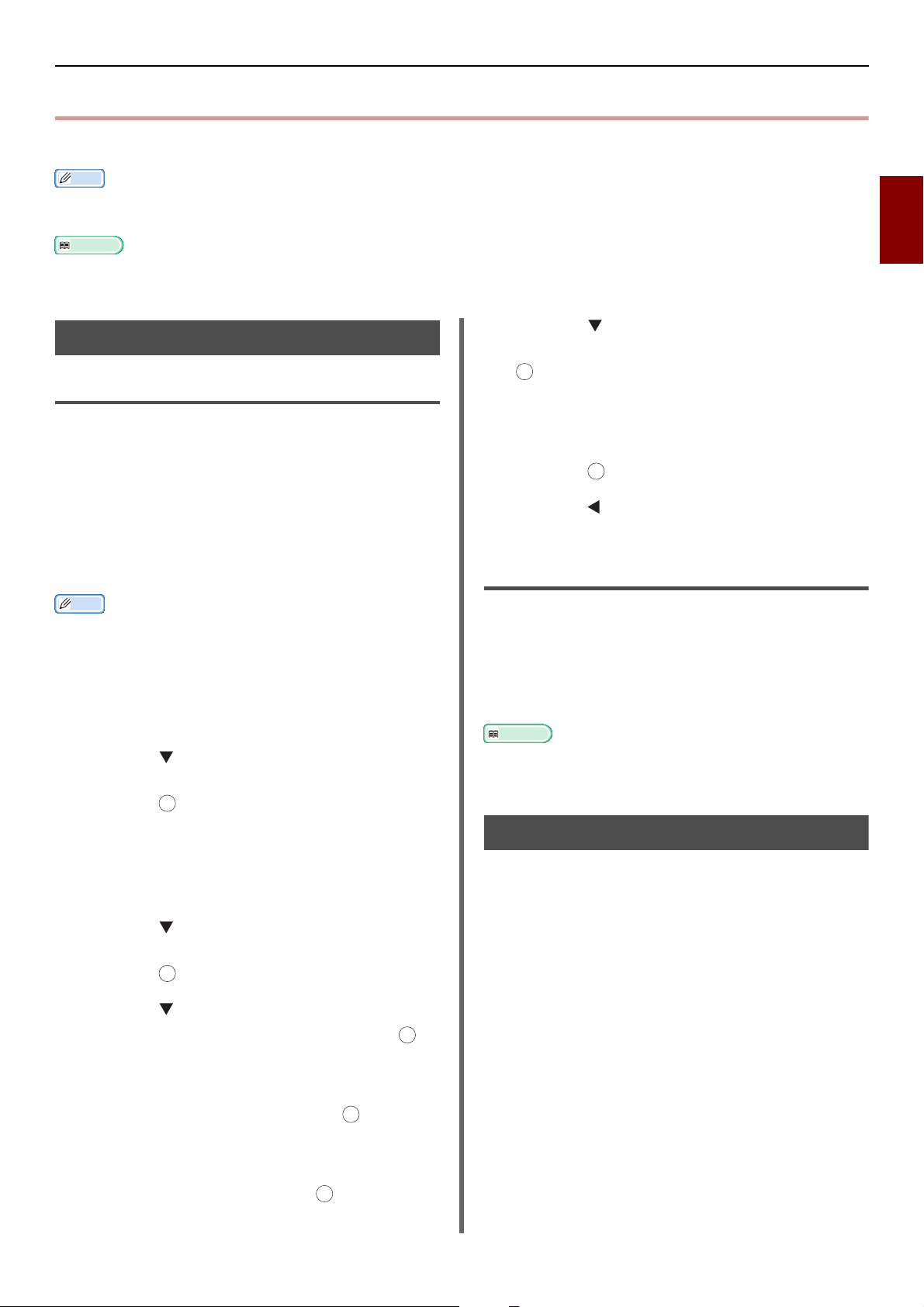
Diverses funcions per a la transmissió
Memo
Referència
Memo
Referència
OK
OK
OK
OK
OK
Diverses funcions per a la transmissió
En aquesta secció es descriuen les diverses funcions per a la transmissió de faxos.
Per entrar al menú [Admin Setup/Default Setup] cal especificar la contrasenya d'administrador. La contrasenya per defecte
és "aaaaaa".
2
Per obtenir informació més detallada sobre com especificar una destinació, consulteu el Manual d'usuari de funcions bàsiques.
9 Premeu per seleccionar [Interval de
Repetició d'una trucada
repetició de trucada] i després premeu
.
Repetició automàtica d'una trucada
10 Amb l'ajuda del teclat numèric de deu
Si la primera transmissió del fax no es completa,
l'aparell torna a marcar automàticament el
número. La repetició de la trucada es du a terme
automàticament si l'aparell del destinatari està
ocupat o no respon, o si es produeix un error de
comunicació.
Per definir els intents de repetició de trucada i els
seus intervals, seguiu aquests procediments.
Si la transmissió continua fallant després del tots els
intents de repetició de trucada, el document
emmagatzemat en la memòria s'esborra i s'imprimeix un
missatge d'error.
1 Premeu la tecla <SETTING
(CONFIGURACIÓ)>.
tecles, especifiqueu l'interval de repetició
de trucada que vulgueu i després
premeu .
11 Premeu fins que es mostri la pantalla
principal.
Repetició manual d'una trucada
Per repetir manualment una trucada,
especifiqueu la destinació des de l'historial de
transmissions.
La destinació també es pot seleccionar prement
la tecla REDIAL.
Enviament de faxos
2 Premeu per seleccionar [Admin
Setup/Default Setup] i després
premeu .
OK
3 Introduïu la contrasenya de
l'administrador.
4 Seleccioneu [Enter] i després premeu.
5 Premeu per seleccionar
[Configuració de Fax] i després
premeu .
6 Premeu per seleccionar [Altres
Configuracions] i després premeu .
OK
7 Assegureu-vos que [Intents de
Repetició de Trucada] estigui
seleccionat i després premeu .
8 Premeu per especificar el nombre
d'intents de repetició de trucada que
vulgueu i després premeu .
Per obtenir informació més detallada sobre l'historial de
transmissions, consulteu el Manual d'usuari de funcions
bàsiques.
Transmissió en temps real
Les dades de fax escanejades s'emmagatzemen
en la memòria abans que l'aparell iniciï la
transmissió. Aquesta operació s'anomena
transmissió de memòria. Les dades del fax es
transmeten mentre s'escanegen. Aquesta
operació s'anomena transmissió en temps real.
Transmissió en temps real
La transmissió en temps real és un mètode que
consisteix a transmetre dades al remitent sense
emmagatzemar les dades del document en la
memòria. En aquest mode, la transmissió
comença just després de l'operació de
transmissió, la qual cosa permet comprovar si el
fax es transmet a la destinació adequada.
Transmissió de memòria
-19-
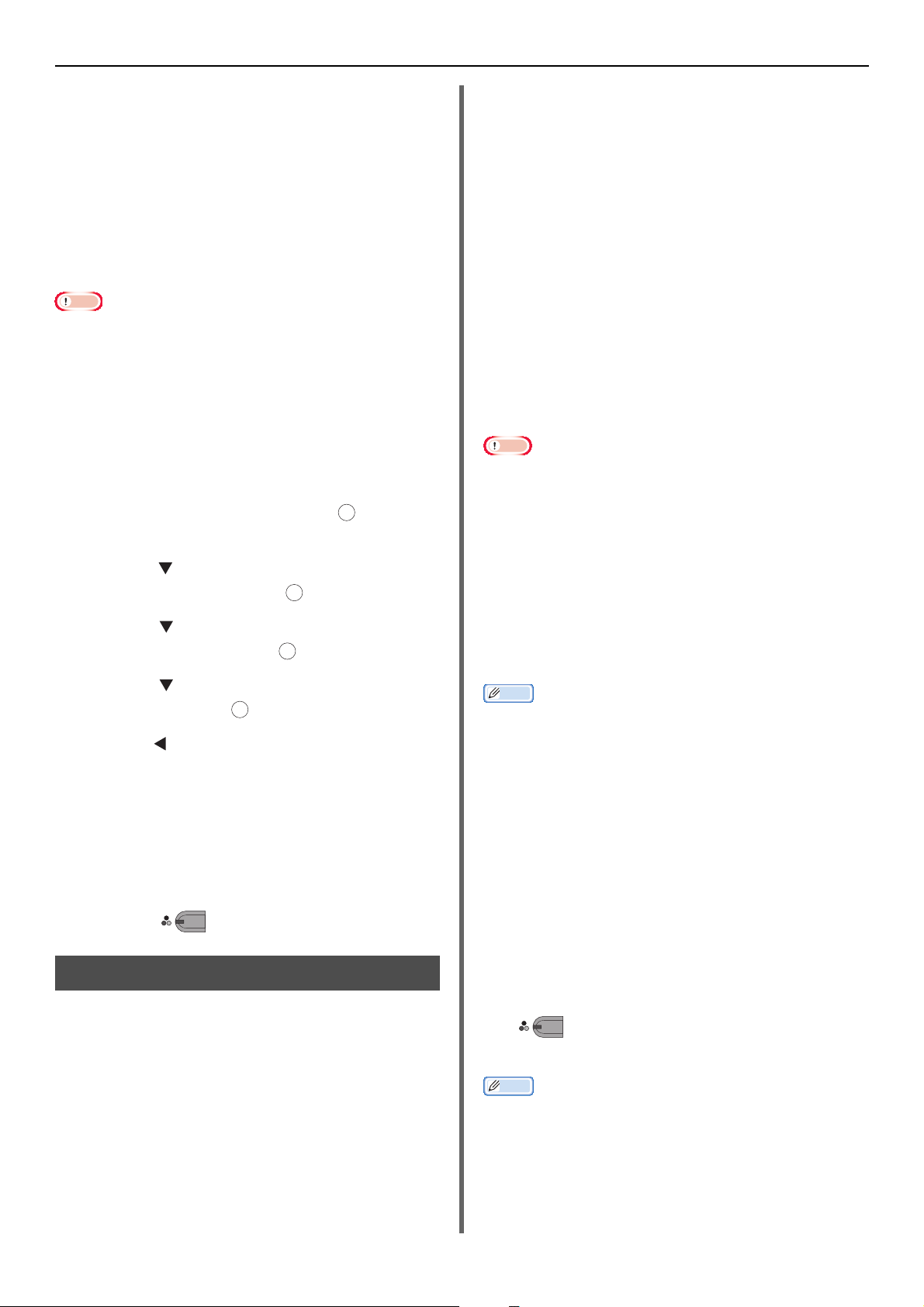
Diverses funcions per a la transmissió
Nota
Memo
Memo
MONO
MONO
La transmissió de memòria és un mètode de
transmissió després d'emmagatzemar les dades
del document en la memòria.
En aquest mode, no cal esperar que l'aparell
acabi la transmissió.
El valor per defecte de fàbrica està definit en la
transmissió de memòria.
Per habilitar la transmissió en temps real,
realitzeu l'operació següent.
Quan s'utilitza el vidre de documents per a la transmissió
en temps real, només es pot utilitzar una pàgina.
Mentre s'utilitza la transmissió en temps real per enviar un
fax, no es poden executar altres treballs utilitzant
l'alimentador automàtic de documents (ADF) ni el vidre de
documents.
1 Premeu la tecla <FAX/HOOK (FAX/
AURICULAR)>.
2 Assegureu-vos que [Fax] estigui
seleccionat i després premeu per obrir
la pantalla inicial del fax.
OK
3 Premeu per seleccionar [Funcions de
fax] i després premeu .
OK
4 Premeu per seleccionar [Memòria
Tx] i després premeu .
OK
5 Premeu per seleccionar [OFF] i
després premeu .
OK
6 Premeu fins que es mostri la pantalla
d'espera del fax.
2 Col·loqueu el document a l'alimentador
automàtic de documents o al vidre de
documents.
3 Premeu la tecla <FAX/HOOK (FAX/
AURICULAR)> i introduïu el número de
fax de la destinació.
4 Definiu la funció de fax que calgui.
5 Després d'escoltar el to de recepció de la
destinació, premeu la tecla d'inici Mono
per començar l'enviament.
Podeu transmetre faxos manualment quan el
destinatari utilitza el mode de recepció manual o
quan voleu enviar un fax després de parlar per
telèfon.
Nota
Quan s'utilitza el vidre de documents per a la transmissió
manual, només es pot utilitzar una pàgina.
Per enviar faxos manualment, cal connectar un telèfon
extern a l'aparell.
La transmissió manual no admet les funcions següents:
- difusió
- transmissió a una hora determinada
- transmissió Fcode
- transmissió de la comprovació de la identitat
- comprovació de les destinacions de difusió
- introducció per duplicat del número (Confirm Dial)
No cal que inhabiliteu la transmissió de memòria.
Encara que a l'aparell es visualitzi una pantalla inicial que
no sigui la de les funcions del fax, podeu realitzar una
transmissió manual despenjant l'auricular del telèfon.
7 Col·loqueu el document amb el text cara
amunt a l'alimentador automàtic de
documents (ADF) o cara avall al vidre de
documents.
8 Especifiqueu una destinació.
9 Premeu .
Transmissió manual
Enviament manual (Marcatge de penjat)
Premeu la tecla <FAX/HOOK (FAX/
AURICULAR)> i confirmeu el to de recepció de la
destinació. A continuació, envieu el fax.
1 Premeu la tecla <FAX/HOOK (FAX/
AURICULAR)> i espereu que s'il·lumini
en blau.
1 Despengeu l'auricular.
2 Marqueu un número.
3 Col·loqueu el document amb el text cara
amunt a l'alimentador automàtic de
documents (ADF) o cara avall al vidre de
documents.
4 Configureu les funcions de fax que
calguin.
5 Quan escolteu el to del fax, premeu
per iniciar la transmissió.
Torneu a penjar l'auricular.
Quan es penja l'auricular, en el visor de l'aparell es torna a
mostrar la pantalla que hi havia abans de la transmissió
manual.
Si despengeu l'auricular, podreu parlar amb la destinació.
-20-
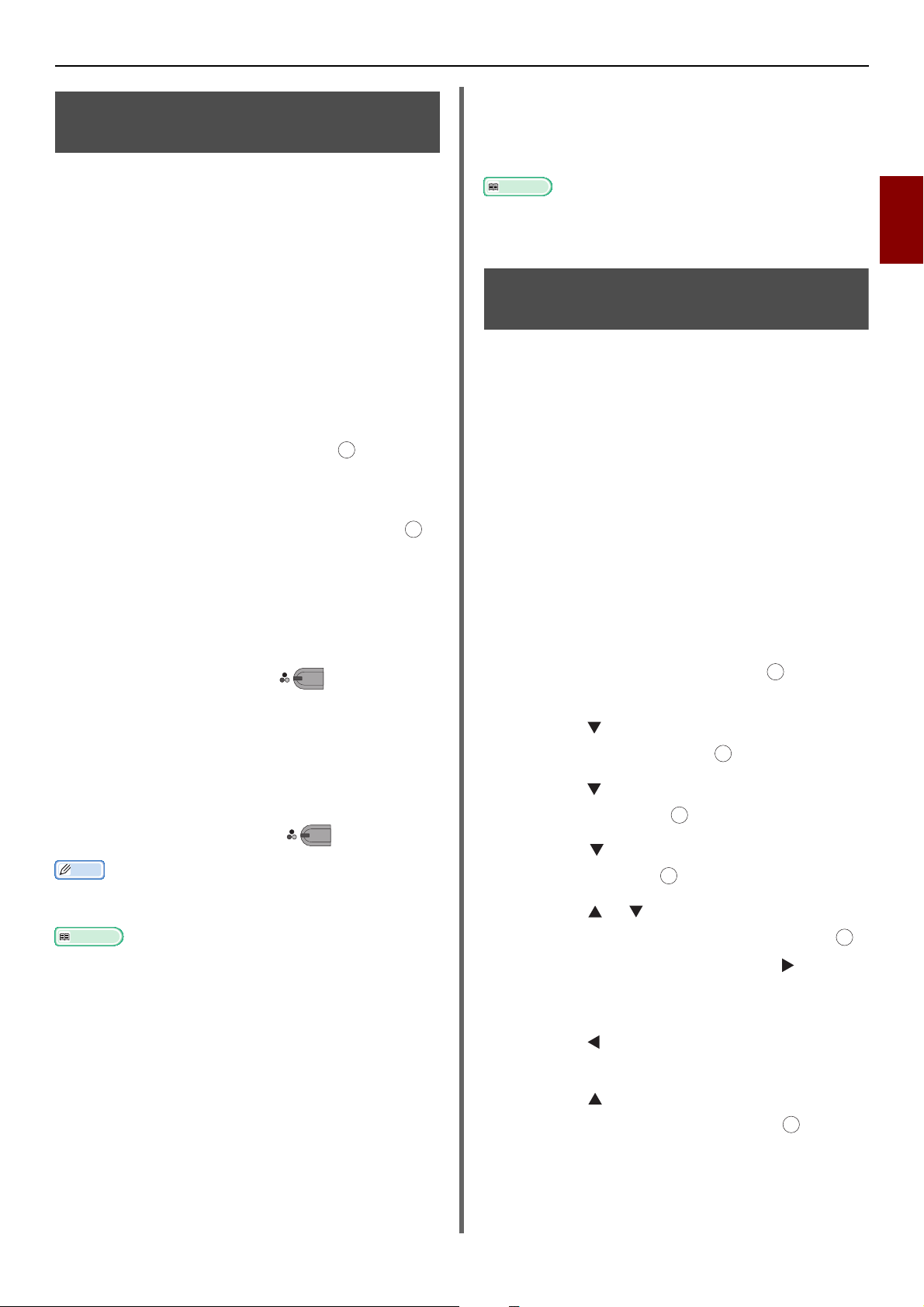
Diverses funcions per a la transmissió
Memo
Referència
Referència
OK
MONO
OK
OK
OK
OK
Transmissió a diverses destinacions (Broadcast)
Aquesta funció permet la transmissió simultània
de faxos a diverses destinacions. Podeu
especificar fins a 100 destinacions amb el teclat
numèric de deu tecles, el marcatge ràpid i les
llistes de grups de destinacions.
1 Col·loqueu el document amb el text cara
amunt a l'alimentador automàtic de
documents (ADF) o cara avall al vidre de
documents.
2 Premeu la tecla <FAX/HOOK (FAX/
AURICULAR)>.
3 Assegureu-vos que [Fax] estigui
seleccionat i després premeu per obrir
la pantalla inicial del fax.
4 Assegureu-vos que [Afegir destinació]
estigui seleccionat i després premeu .
5 Especifiqueu una destinació.
OK
Ús de la llista de grups
La llista de grups és útil per a la transmissió de
difusió. Les llistes de grups de destinacions s'han
de registrar amb antelació.
Per obtenir informació més detallada sobre la transmissió
amb llista de grups, consulteu el Manual d'usuari de
funcions bàsiques.
Transmissió a una hora concreta (Set Tx time)
Aquesta funció permet indicar a l'aparell que
transmeti els faxos a una hora concreta. Quan
definiu que un treball de fax s'enviï més tard, les
dades del fax es desen a la memòria i s'envien
automàticament a l'hora especificada.
Es poden programar fins a 20 treballs amb un
mes d'antelació.
1 Col·loqueu el document amb el text cara
amunt a l'alimentador automàtic de
documents (ADF) o cara avall al vidre de
documents.
2
Enviament de faxos
6 Repetiu els passos 4 i 5 per introduir
totes les destinacions.
7 Quan hagueu especificat totes les
destinacions, premeu .
MONO
8 Apareixerà el missatge [Premeu la
tecla Start per iniciar la transmissió.
Per eliminar, marqueu la casella de
sel. i trieu Operar.].
9 Si apareixen totes les destinacions
especificades, premeu .
Premeu la tecla <RESET/LOG OUT> per cancel·lar
l'operació.
Quan [Emissió Destinació] està habilitat, els números de
la destinació es visualitzen abans de la transmissió. Per
obtenir més informació, consulteu "Comprovació de la
destinació de la difusió" pàg. 26.
Per obtenir informació més detallada sobre com cancel·lar
una transmissió, consulteu el Manual d'usuari de funcions
bàsiques.
2 Premeu la tecla <FAX/HOOK (FAX/
AURICULAR)>.
3 Assegureu-vos que [Fax] estigui
seleccionat i després premeu per obrir
la pantalla inicial del fax.
4 Premeu per seleccionar [Funcions de
fax] i després premeu .
5 Premeu per seleccionar [Tx retardat]
i després premeu .
6 Premeu per seleccionar [ON] i
després premeu .
OK
7 Premeu o per seleccionar la data i
l'hora que vulgueu i després premeu .
- Per anar a la bústia següent, premeu .
- Les dates es visualitzen en el format [Date/
Month].
8 Premeu fins que es mostri la pantalla
inicial.
9 Premeu per seleccionar [Afegir
10 Especifiqueu una destinació.
-21-
destinació] i després premeu .
OK
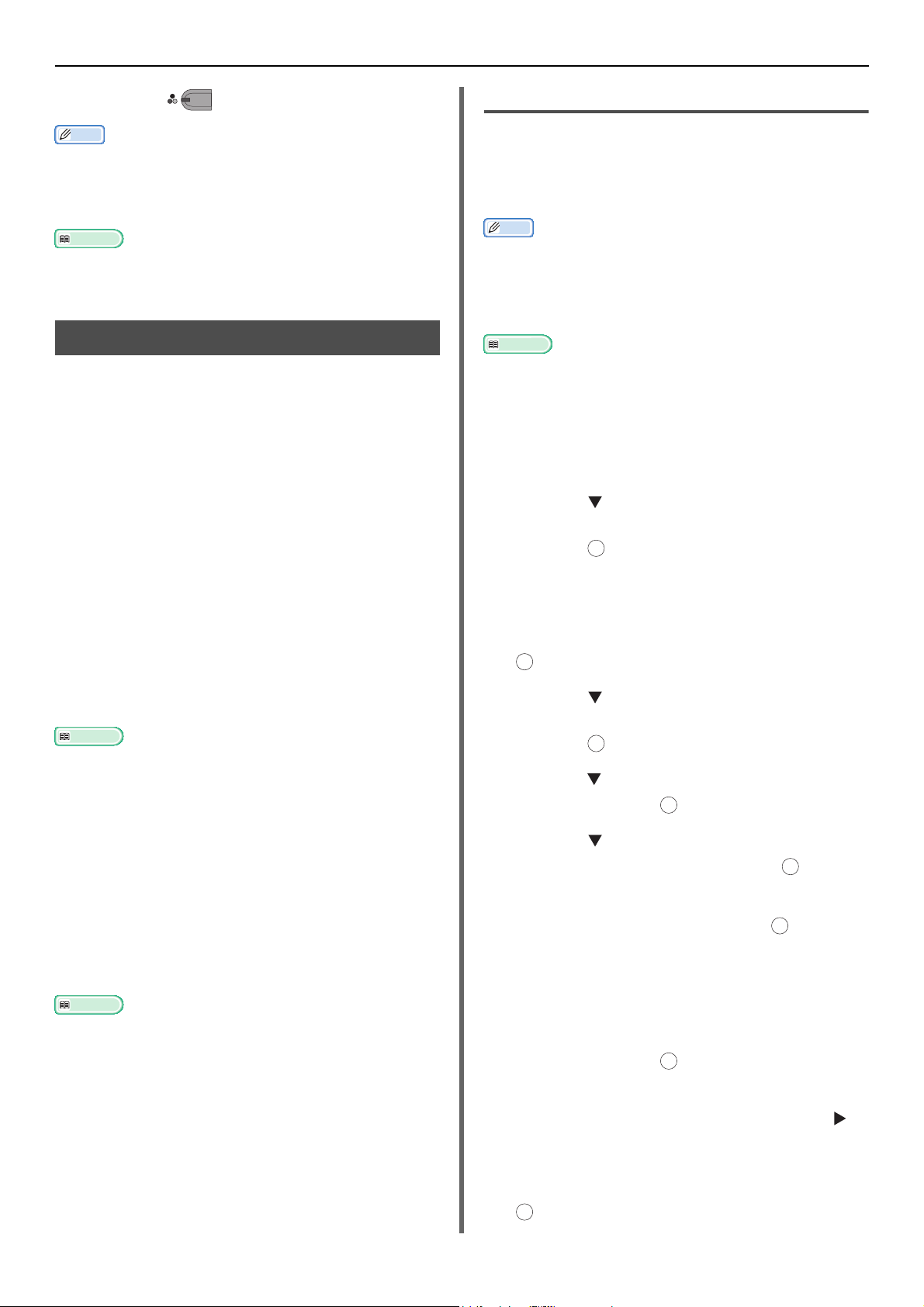
Diverses funcions per a la transmissió
Memo
Referència
Referència
Referència
Memo
Referència
OK
OK
OK
OK
OK
OK
11 Premeu .
Per canviar l'hora especificada d'una programació,
cancel·leu la programació i feu-ne una de nova.
Les programacions d'altres treballs de fax es poden dur a
terme encara que l'aparell estigui transmetent.
Per obtenir informació més detallada sobre com cancel·lar
un treball de fax, consulteu el Manual d'usuari de funcions
bàsiques.
MONO
Transmissió Fcode
La transmissió Fcode utilitza subadreces per a la
comunicació compatibles amb la norma ITU-T.
Per mitjà de la creació i el registre de bústies
Fcode
, podeu realitzar comunicacions confidencials
i comunicacions de taulers de notícies.
Podeu registrar fins a 20 bústies Fcode.
Quan registreu una bústia Fcode, assegureu-vos
de registrar una subadreça que s'utilitzi per
identificar la bústia Fcode.
Comunicació confidencial Fcode
Quan es defineix una bústia confidencial Fcode a
l'aparell de fax del destinatari, podeu establir una
comunicació confidencial especificant la subadreça
de la bústia.
Les dades rebudes no es poden imprimir si no
s'introdueix el codi d'identificació especificat. Per
tant, aquesta funció és útil per transmetre dades
que necessiten una protecció de seguretat.
Per transmetre faxos per mitjà de la comunicació
confidencial Fcode, consulteu "Transmissió per mitjà d'una
subadreça (Fcode Transmission)" pàg. 23.
Per imprimir els faxos rebuts per mitjà de la comunicació
confidencial Fcode, consulteu "Impressió dels documents
emmagatzemats" pàg. 25.
Comunicació del tauler de notícies
Fcode
Quan es defineix una bústia de notícies Fcode a
l'aparell del destinatari, podeu transmetre dades
a la bústia de notícies, i també eliminar-ne,
especificant la seva subadreça.
Registres de les bústies Fcode
Per realitzar una comunicació Fcode, cal registrar
una bústia Fcode. Assegureu-vos de registrar una
subadreça i un número PIN a cada bústia Fcode.
(Només per a la comunicació confidencial Fcode)
El nombre màxim de caràcters és el següent:
- Nom de la bústia: 16 caràcters com a màxim.
- Subadreça: 20 caràcters com a màxim incloent-hi # i *.
-Número PIN: 4 dígits.
Per obtenir informació més detallada sobre la introducció
de text, consulteu el Manual d'usuari de funcions bàsiques.
Per a la comunicació confidencial Fcode
1 Premeu la tecla <SETTING
(CONFIGURACIÓ)>.
2 Premeu per seleccionar [Admin
Setup/Default Setup] i després
premeu .
3 Introduïu la contrasenya de
l'administrador.
4 Seleccioneu [Enter] i després premeu
.
5 Premeu per seleccionar
[Configuració de Fax] i després
premeu .
6 Premeu per seleccionar [Fcode Box] i
després premeu .
OK
7 Premeu per seleccionar el número
d'una bústia i després premeu .
8 Assegureu-vos que [Registrar] estigui
seleccionat i després premeu .
Per editar la bústia de la comunicació confidencial
Fcode registrada, introduïu el PIN i seleccioneu
[Edit].
Per rebre les dades emmagatzemades en la bústia de
notícies de l'aparell del destinatari, consulteu "Recepció
per mitjà d'una subadreça (Fcode Polling)" pàg. 24.
Per emmagatzemar dades en una bústia de notícies de
l'aparell, consulteu "Emmagatzematge de documents en
una bústia de notícies" pàg. 24.
9 Assegureu-vos que [Bústia
10 Assegureu-vos que [Nom de la Bústia]
11 Escriviu un nom per a la bústia.
12 Seleccioneu [Enter] i després premeu
-22-
Confidencial] estigui seleccionat i
després premeu .
OK
estigui seleccionat i després premeu .
.
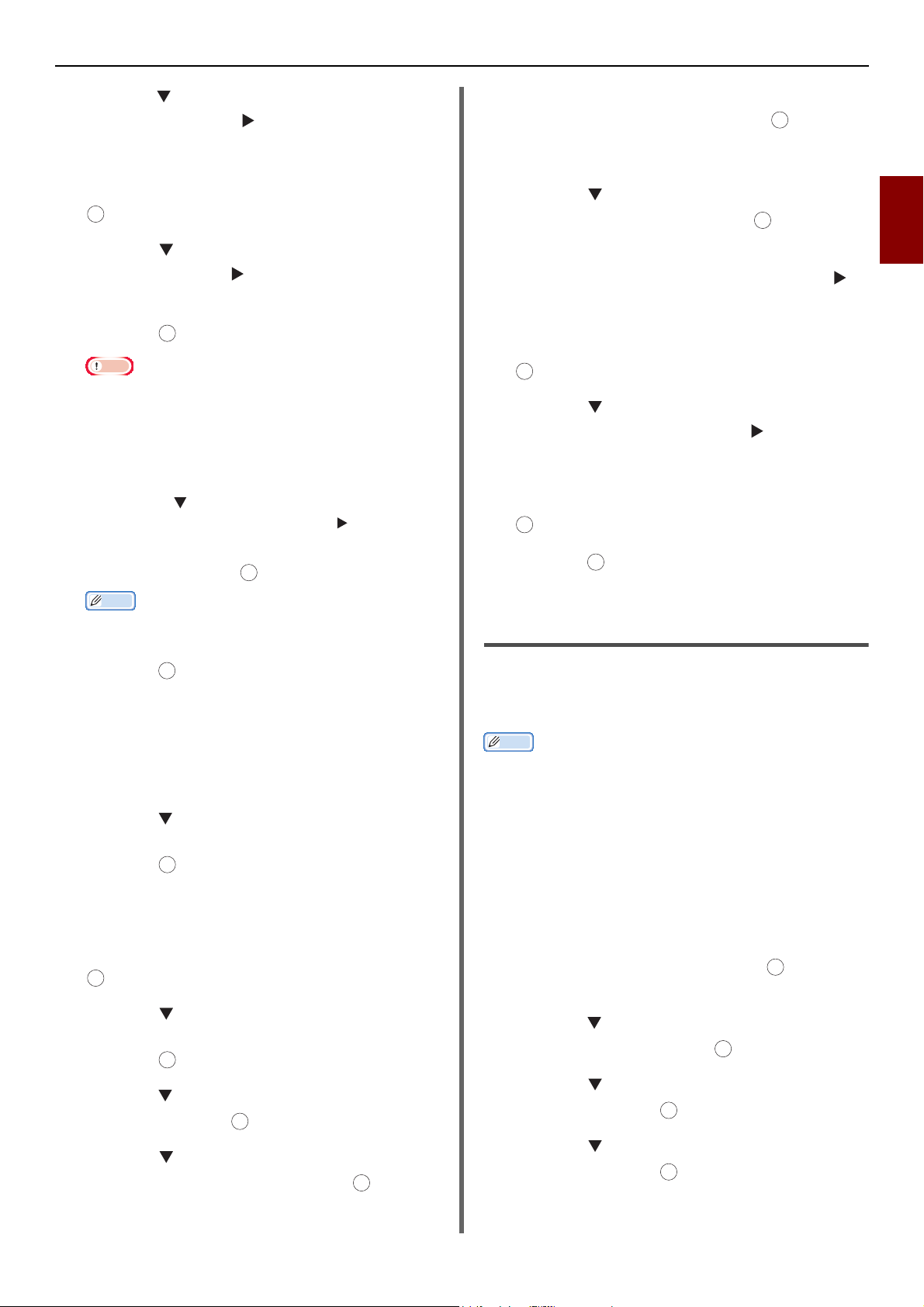
Diverses funcions per a la transmissió
Memo
Memo
OK
OK
OK
OK
OK
OK
OK
OK
OK
OK
OK
13 Premeu per seleccionar [Sub-Adreça]
i després premeu .
14 Escriviu una subadreça.
15 Seleccioneu [Enter] i després premeu
.
16 Premeu per seleccionar [Codi I.D.] i
després premeu .
17 Introduïu un número PIN i després
premeu .
Nota
El número PIN que introduïu no es visualitza.
Apunteu-vos-el i deseu-lo en un indret segur.
OK
18 Si és necessari, especifiqueu [Temps
despera'] per definir un període per
retenir les dades.
a) Premeu per seleccionar [Temps
despera'] i després premeu .
b) Introduïu un valor entre 0 i 31 (dies) i
després premeu
.
8 Assegureu-vos que [Registrar] estigui
seleccionat i després premeu .
Per editar la bústia de comunicació confidencial
Fcode registrada, seleccioneu [Edit].
OK
9 Premeu per seleccionar [Bústia de
Butlletí] i després premeu .
10 Assegureu-vos que [Nom de la Bústia]
estigui seleccionat i després premeu .
11 Escriviu un nom per a la bústia.
12 Seleccioneu [Enter] i després premeu
.
13 Premeu per seleccionar [Sub-
Adreça] i després premeu .
14 Escriviu una subadreça.
15 Seleccioneu [Enter] i després premeu
.
16 Premeu .
2
Enviament de faxos
Quan [00] (dia) està definit, les dades es retenen
durant un període indefinit.
19 Premeu .
OK
Comunicació del tauler de notícies
Fcode
1 Premeu la tecla <SETTING
(CONFIGURACIÓ)>.
2 Premeu per seleccionar [Admin
Setup/Default Setup] i després
premeu .
OK
3 Introduïu la contrasenya de
l'administrador.
4 Seleccioneu [Enter] i després premeu
.
5 Premeu per seleccionar
[Configuració de Fax] i després
premeu .
6 Premeu per seleccionar [Fcode Box] i
després premeu .
OK
7 Premeu per seleccionar el número
d'una bústia i després premeu .
OK
Transmissió per mitjà d'una
subadreça (Fcode Transmission)
La introducció d'una subadreça permet la
transmissió confidencial Fcode i la transmissió
del tauler de notícies Fcode.
Assegureu-vos de marcar una subadreça.
1 Col·loqueu el document amb el text cara
amunt a l'alimentador automàtic de
documents (ADF) o cara avall al vidre de
documents.
2 Premeu la tecla <FAX/HOOK (FAX/
AURICULAR)>.
3 Assegureu-vos que [Fax] estigui
seleccionat i després premeu per obrir
la pantalla inicial del fax.
4 Premeu per seleccionar [Funcions de
fax] i després premeu .
5 Premeu per seleccionar [Fcode Tx] i
després premeu .
OK
6 Premeu per seleccionar [ON] i
després premeu .
-23-
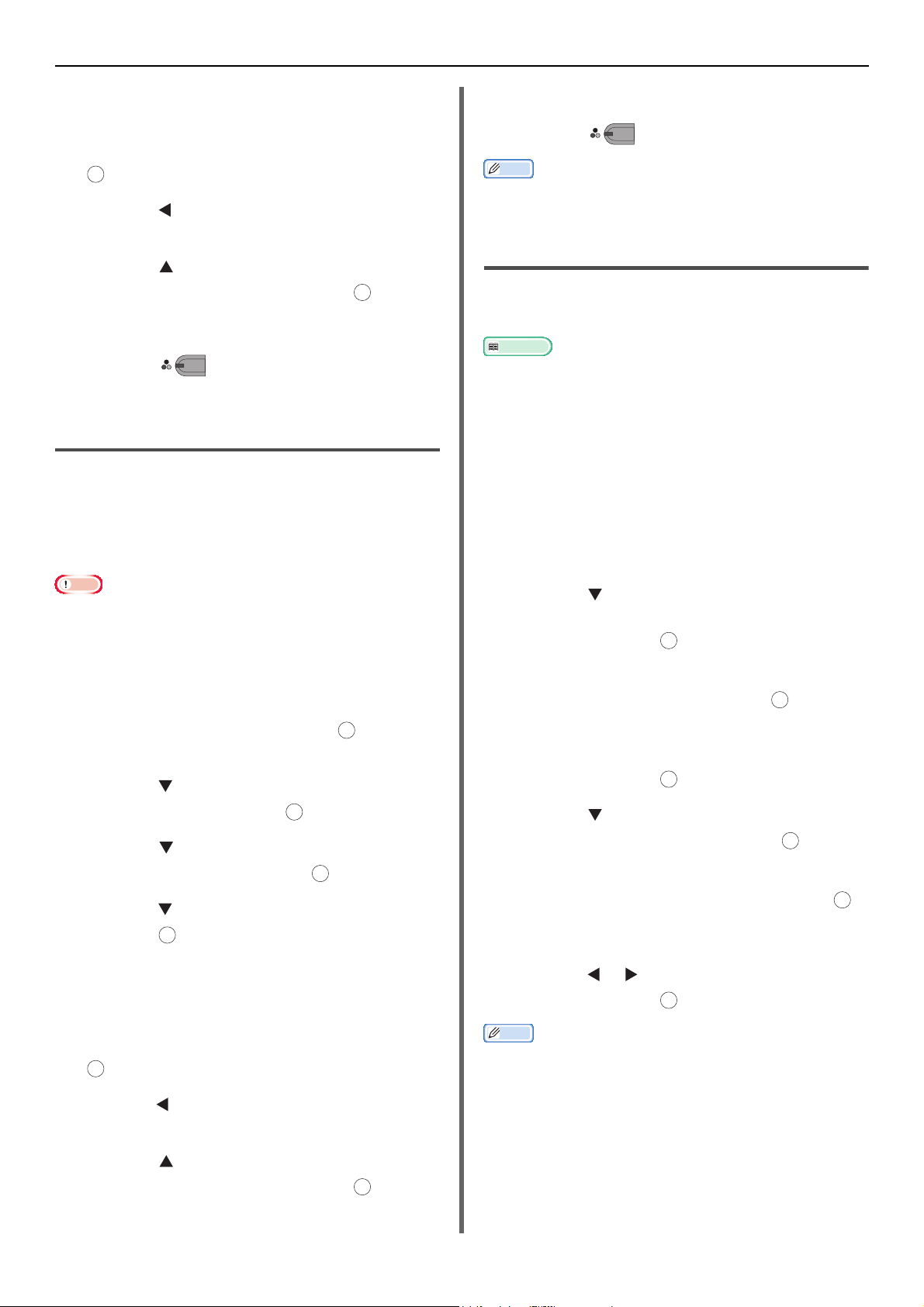
Diverses funcions per a la transmissió
Nota
Memo
Referència
Memo
OK
OK
OK
OK
MONO
OK
OK
OK
OK
OK
7 Introduïu la subadreça de la bústia
registrada a l'aparell del destinatari.
8 Seleccioneu [Enter] i després premeu
.
9 Premeu fins que es mostri la pantalla
inicial.
10 Premeu per seleccionar [Afegir
destinació] i després premeu .
11 Especifiqueu una destinació.
12 Premeu .
MONO
Recepció per mitjà d'una subadreça
(Fcode Polling)
Per realitzar el sondeig Fcode, podeu introduir la
subadreça d'una bústia de notícies de l'aparell
del remitent. Aquesta funció fa que un aparell de
fax remot transmeti un fax en resposta a les
instruccions del vostre aparell.
10 Especifiqueu una destinació.
11 Premeu .
Les dades rebudes s'imprimeixen automàticament.
Emmagatzematge de documents en
una bústia de notícies
Només podeu emmagatzemar un document en
una bústia de notícies de l'aparell.
Abans cal però que registreu una bústia de notícies. Per
obtenir informació detallada sobre com registrar una
bústia de notícies, consulteu "Registres de les bústies
Fcode" pàg. 22.
1 Col·loqueu el document amb el text cara
amunt a l'alimentador automàtic de
documents (ADF) o cara avall al vidre de
documents.
2 Premeu la tecla <SETTING
(CONFIGURACIÓ)>.
No podeu rebre les dades si el remitent té definida una
contrasenya a la bústia de notícies.
1 Premeu la tecla <FAX/HOOK (FAX/
AURICULAR)>.
2 Assegureu-vos que [Fax] estigui
seleccionat i després premeu per obrir
la pantalla d'espera del fax.
OK
3 Premeu per seleccionar [Funcions de
fax] i després premeu .
OK
4 Premeu per seleccionar [Sondeig
Fcode] i després premeu .
OK
5 Premeu per seleccionar [ON] i després
premeu .
OK
6 Introduïu la subadreça de la bústia de
notícies registrada a l'aparell del
remitent.
7 Seleccioneu [Enter] i després premeu
.
3 Premeu per seleccionar [Desar
Configuracions de Document] i
després premeu .
4 Assegureu-vos que [Desar] estigui
seleccionat i després premeu .
5 Assegureu-vos que [Tauler
dAnuncisFcode'] estigui seleccionat i
després premeu .
OK
6 Premeu per seleccionar el número
d'una bústia i després premeu .
7 Assegureu-vos que [Sobreescriure]
estigui seleccionat i després premeu .
[Sobreescriure] substitueix els documents a la
bústia.
8 Premeu o per seleccionar [Sí] i
després premeu .
Les dades emmagatzemades en una bústia de notícies
Fcode no s'eliminen quan el destinatari les rep.
8 Premeu fins que es mostri la pantalla
inicial.
9 Premeu per seleccionar [Afegir
destinació] i després premeu .
-24-
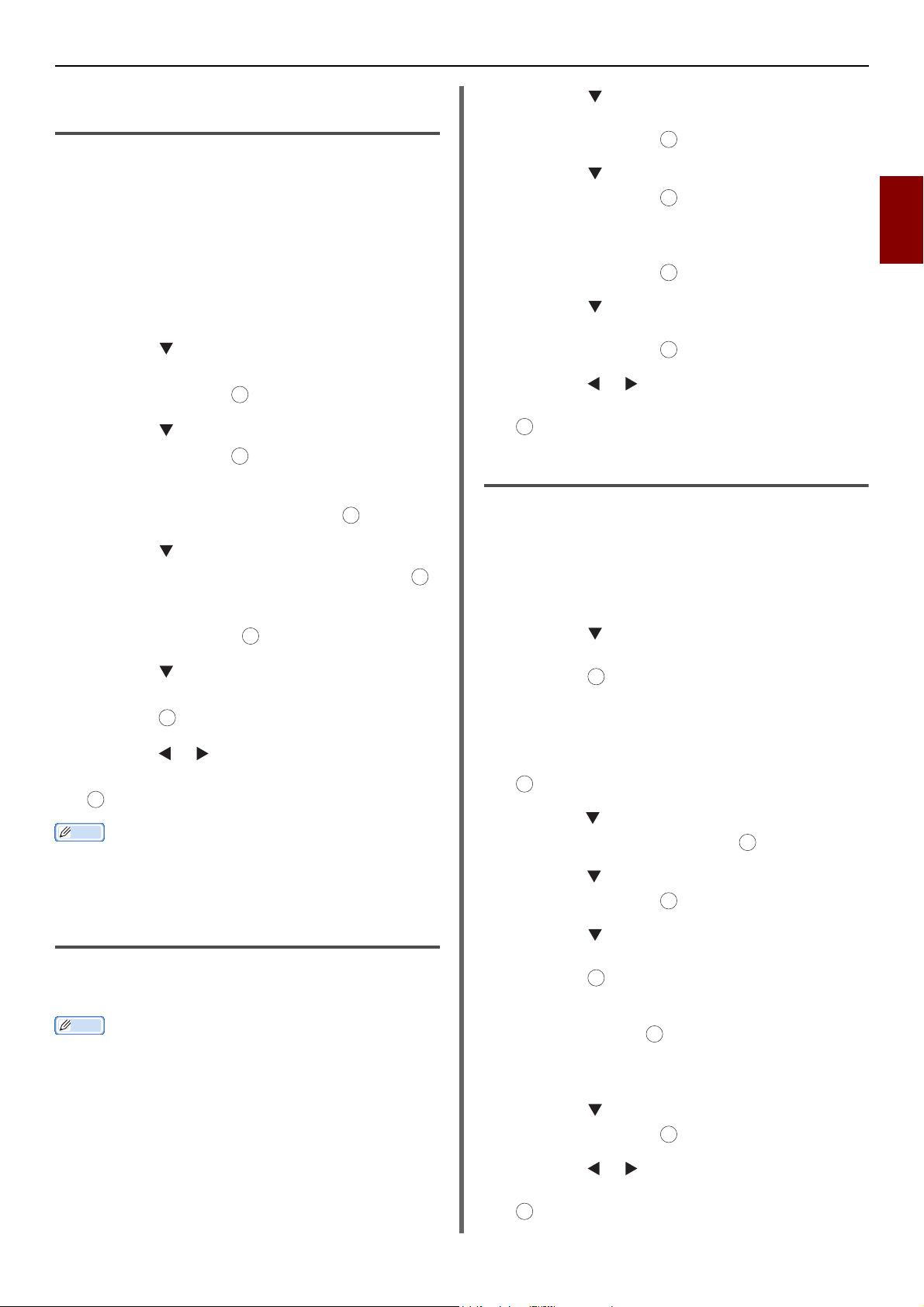
Diverses funcions per a la transmissió
Memo
Memo
OK
OK
OK
OK
OK
OK
OK
OK
OK
OK
OK
OK
Impressió dels documents
emmagatzemats
Els documents confidencials que rebeu es poden
imprimir.
Quan un document es rep en una bústia Fcode,
s'imprimeix un avís de recepció Fcode.
Comproveu el número de bústia Fcode i imprimiu
el document emmagatzemat.
1 Premeu la tecla <SETTING
(CONFIGURACIÓ)>.
2 Premeu per seleccionar [Desar
Configuracions de Document] i
després premeu .
OK
3 Premeu per seleccionar [Imprimir] i
després premeu .
4 Assegureu-vos que [Fcode Box] estigui
seleccionat i després premeu .
5 Premeu per seleccionar el número de
bústia que vulgueu i després premeu .
OK
6 Si és necessari, introduïu un número PIN
i després premeu .
7 Premeu per seleccionar el número de
fitxer que voleu imprimir i després
premeu .
OK
8 Premeu o per seleccionar [Sí] a la
pantalla de confirmació i després premeu
.
Els documents confidencials rebuts s'eliminen
automàticament després de la impressió.
Eliminació dels documents de
notícies emmagatzemats
Els documents emmagatzemats en una bústia de
notícies es poden eliminar.
Les dades emmagatzemades en una bústia confidencial
Fcode s'eliminen automàticament quan s'imprimeixen les
dades.
Les dades emmagatzemades en una bústia de notícies
Fcode no s'eliminen quan el destinatari les rep.
1 Premeu la tecla <SETTING
(CONFIGURACIÓ)>.
2 Premeu per seleccionar [Desar
Configuracions de Document] i
després premeu .
OK
3 Premeu per seleccionar [Suprimir] i
després premeu .
OK
4 Assegureu-vos que [Tauler
dAnuncisFcode'] estigui seleccionat i
després premeu .
OK
5 Premeu per seleccionar el número de
bústia del document que voleu eliminar i
després premeu dues vegades.
OK
6 Premeu o per seleccionar [Sí] a la
pantalla de confirmació i després premeu
.
Eliminació de les bústies Fcode
Les bústies confidencials Fcode i les bústies de
notícies Fcode que no són necessàries es poden
eliminar.
1 Premeu la tecla <SETTING
(CONFIGURACIÓ)>.
2 Premeu per seleccionar [Admin
Setup/Default Setup] i després
premeu .
3 Introduïu la contrasenya de
l'administrador.
4 Seleccioneu [Enter] i després premeu
.
5 Premeu per seleccionar [Configuració
de Fax] i després premeu .
6 Premeu per seleccionar [Fcode Box] i
després premeu .
7 Premeu per seleccionar el número de
bústia que voleu eliminar i després
premeu .
8
Si és necessari, introduïu un número PIN i
després premeu
Per eliminar la bústia de notícies Fcode, el número
PIN no és necessari.
.
9 Premeu per seleccionar [Suprimir] i
després premeu .
OK
10 Premeu o per seleccionar [Sí] a la
pantalla de confirmació i després premeu
.
2
Enviament de faxos
-25-
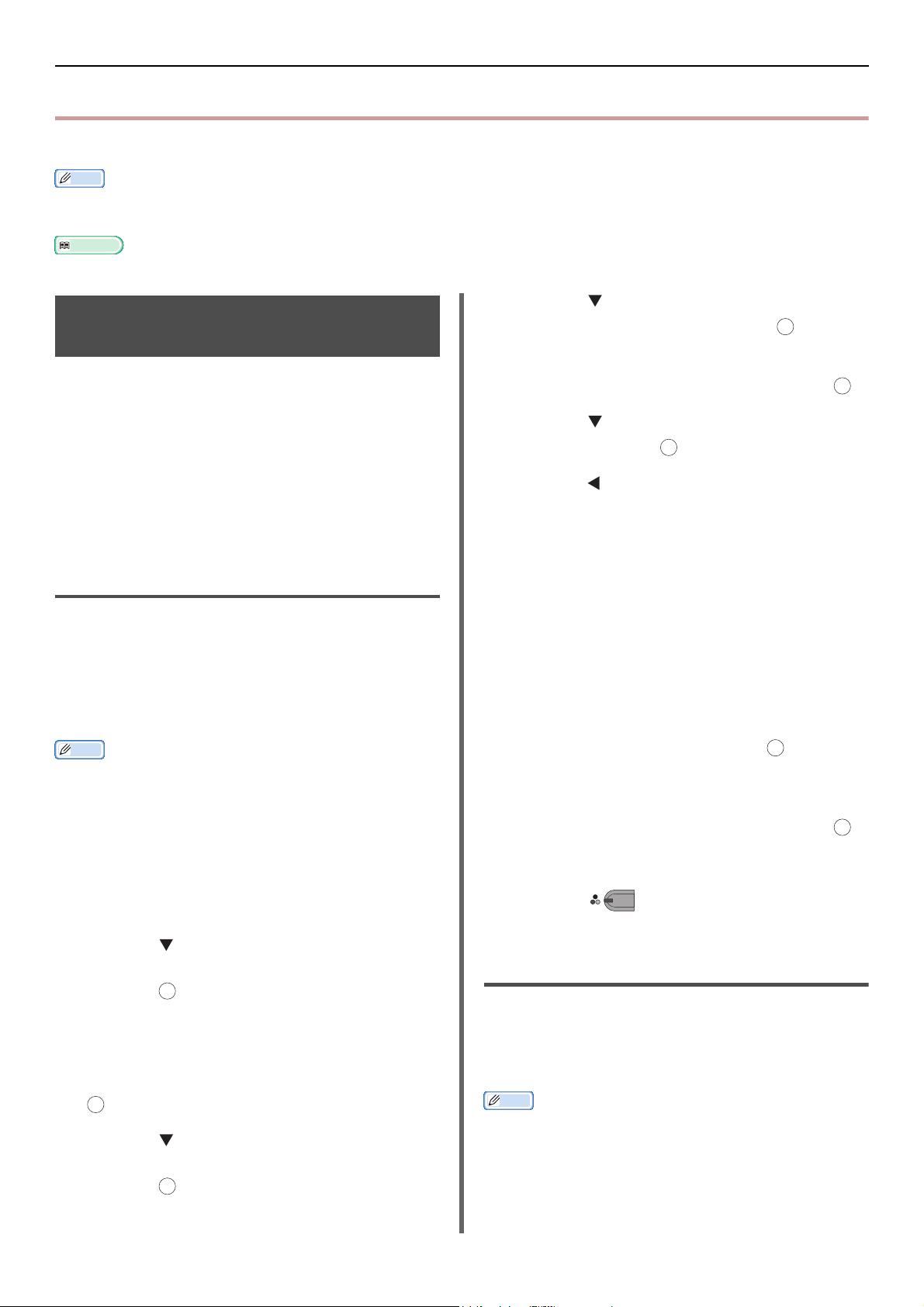
Funcions de seguretat
Memo
Referència
Memo
Memo
OK
OK
OK
OK
OK
Funcions de seguretat
En aquesta secció es descriuen les funcions de seguretat durant la transmissió de faxos.
Per entrar al menú [Admin Setup/Default Setup] cal especificar la contrasenya d'administrador. La contrasenya per defecte
és "aaaaaa".
Per obtenir informació més detallada sobre com especificar una destinació, consulteu el Manual d'usuari de funcions bàsiques.
Funcions de seguretat durant la transmissió
L'aparell compta amb les tres funcions de
seguretat següents:
Transmissió de la comprovació de la identitat
Comprovació de la destinació de la difusió
Introducció per duplicat del número
Aquestes funcions eviten que s'enviïn faxos a
destinacions equivocades.
Transmissió de la comprovació de la
identitat
Aquesta funció comprova i compara els últims
quatre dígits dels números de destinació amb els
números registrats a l'aparell de destinació. Si
aquesta funció està habilitada, l'aparell
transmetrà faxos només quan els números
coincideixin.
Si l'aparell de destinació no té registrat cap número de fax,
l'aparell no transmetrà el fax.
La transmissió de la comprovació de la identitat no està
disponible quan els faxos es transmeten manualment.
6 Premeu per seleccionar [Funció de
seguretat] i després premeu .
7 Assegureu-vos que [ID Check Tx]
estigui seleccionat i després premeu .
8 Premeu per seleccionar [ON] i
després premeu .
OK
9 Premeu fins que es mostri la pantalla
principal.
Operació
1 Col·loqueu el document amb el text cara
amunt a l'alimentador automàtic de
documents (ADF) o cara avall al vidre de
documents.
2 Premeu la tecla <FAX/HOOK (FAX/
AURICULAR)>.
3 Assegureu-vos que [Fax] estigui
seleccionat i després premeu per obrir
la pantalla inicial del fax.
4 Assegureu-vos que [Afegir destinació]
estigui seleccionat i després premeu .
Configuració
1
Premeu la tecla <SETTING
(CONFIGURACIÓ)>.
2 Premeu per seleccionar [Admin
Setup/Default Setup] i després
premeu .
OK
3 Introduïu la contrasenya de
l'administrador.
4 Seleccioneu [Enter] i després premeu
.
5 Premeu per seleccionar
[Configuració de Fax] i després
premeu .
OK
5 Especifiqueu una destinació.
6 Premeu .
Comprovació de la destinació de la
difusió
Quan aquesta funció està habilitada, abans de
l'inici de la transmissió es visualitza una pantalla
de confirmació del número de fax. Per defecte,
aquesta funció està habilitada de fàbrica.
La comprovació de la destinació de la difusió només està
Si [Confirmar marcatge] també està habilitat,
La funció de comprovació de la destinació de la difusió no
-26-
MONO
disponible quan s'especifiquen diverses destinacions.
s'executarà en primer lloc.
està disponible en la transmissió manual.
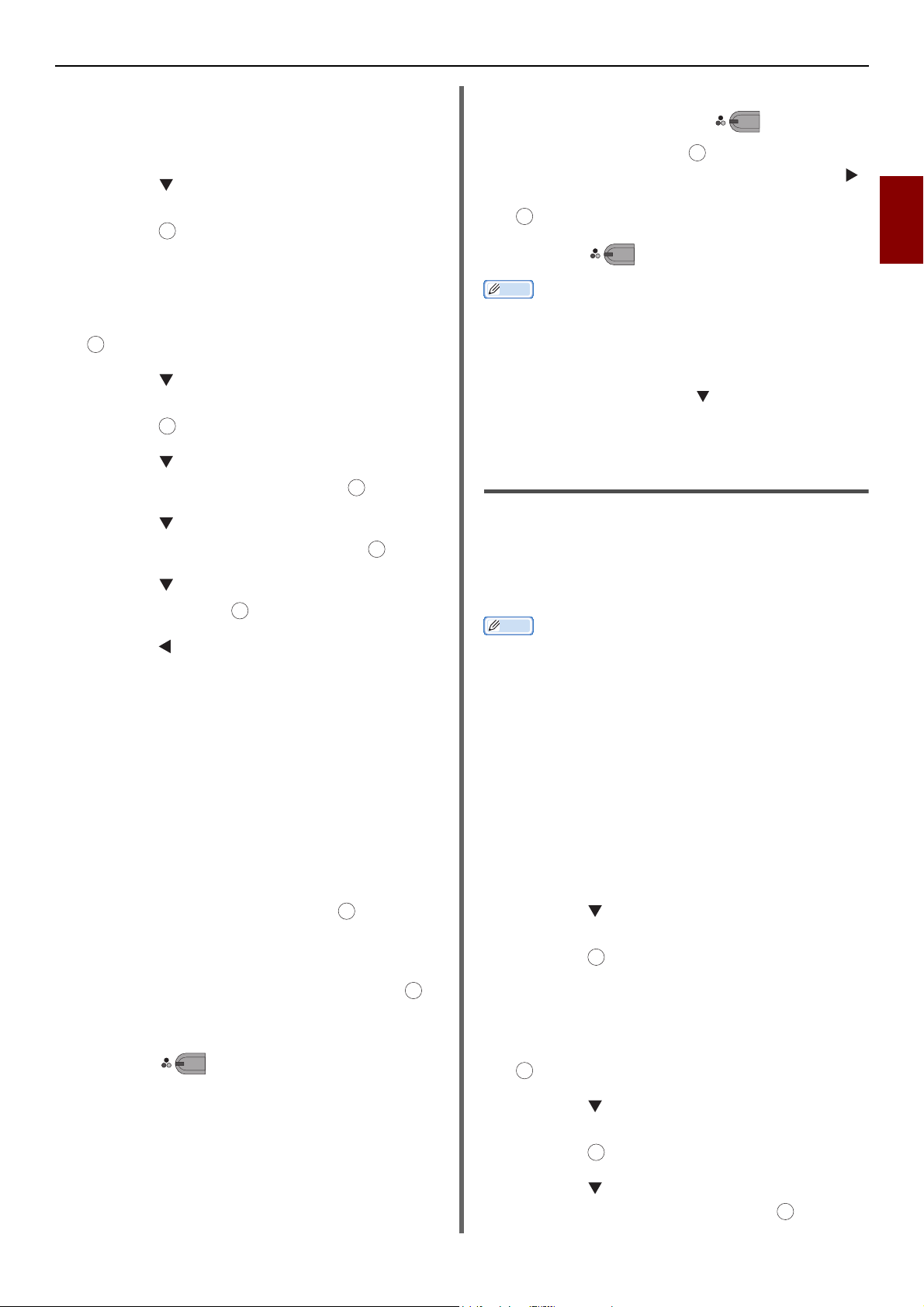
Funcions de seguretat
Memo
Memo
OK
OK
OK
OK
MONO
OK
OK
OK
OK
OK
OK
Configuració
1 Premeu la tecla <SETTING
(CONFIGURACIÓ)>.
2 Premeu per seleccionar [Admin
Setup/Default Setup] i després
premeu .
OK
3 Introduïu la contrasenya de
l'administrador.
4 Seleccioneu [Enter] i després premeu
.
5 Premeu per seleccionar
[Configuració de Fax] i després
premeu .
OK
6 Premeu per seleccionar [Funció de
seguretat] i després premeu .
7 Premeu per seleccionar [Emissió
Destinación] i després premeu .
8 Premeu per seleccionar [ON] i
després premeu .
OK
8 Si apareixen totes les destinacions
especificades, premeu .
Si és necessari, premeu per seleccionar la
destinació que voleu eliminar i després premeu .
Seleccioneu [Elimina la adreça] i després premeu
.
9 Premeu per iniciar la transmissió.
Si el número de destinació que heu entrat amb el teclat
numèric de deu tecles és incorrecte, elimineu-lo i torneu a
especificar el número correcte.
Quan s'especifiquen diverses destinacions, és possible que
no les pugueu comprovar totes alhora. Per comprovar
totes les destinacions, premeu per desplaçar-vos per la
pantalla.
MONO
Introducció per duplicat del número
(Confirm Dial)
Aquesta funció demana que torneu a introduir el
número de destinació quan una destinació
s'introdueix amb el teclat numèric de deu tecles.
El fax només s'envia si els dos números
coincideixen.
2
Enviament de faxos
9 Premeu fins que es mostri la pantalla
principal.
Operació
1 Col·loqueu el document amb el text cara
amunt a l'alimentador automàtic de
documents (ADF) o cara avall al vidre de
documents.
2 Premeu la tecla <FAX/HOOK (FAX/
AURICULAR)>.
3 Assegureu-vos que [Fax] estigui
seleccionat i després premeu per obrir
la pantalla inicial del fax.
OK
4 Assegureu-vos que [Afegir destinació]
estigui seleccionat i després premeu .
5 Especifiqueu totes les destinacions.
6 Premeu .
Es visualitzarà una pantalla de confirmació del
número de fax.
MONO
7 Apareixerà el missatge [Premeu la
tecla Start per iniciar la transmissió.
Per eliminar, marqueu la casella de
sel. i trieu Operar.].
La funció de confirmació del marcatge no està disponible
quan la destinació s'especifica per mitjà del marcatge ràpid.
Si el número de destinació inclou símbols, torneu a
introduir també els símbols.
La funció de confirmació del marcatge s'executarà en
primer lloc si [Check broadcast dest.] també està
habilitat.
La funció d'introducció per duplicat del número no es pot
utilitzar amb l'enviament manual.
Configuració
1 Premeu la tecla <SETTING
(CONFIGURACIÓ)>.
2 Premeu per seleccionar [Admin
Setup/Default Setup] i després
premeu .
3 Introduïu la contrasenya de
l'administrador.
4 Seleccioneu [Enter] i després premeu
.
5 Premeu per seleccionar
[Configuració de Fax] i després
premeu .
6 Premeu per seleccionar [Funció de
seguretat] i després premeu .
-27-
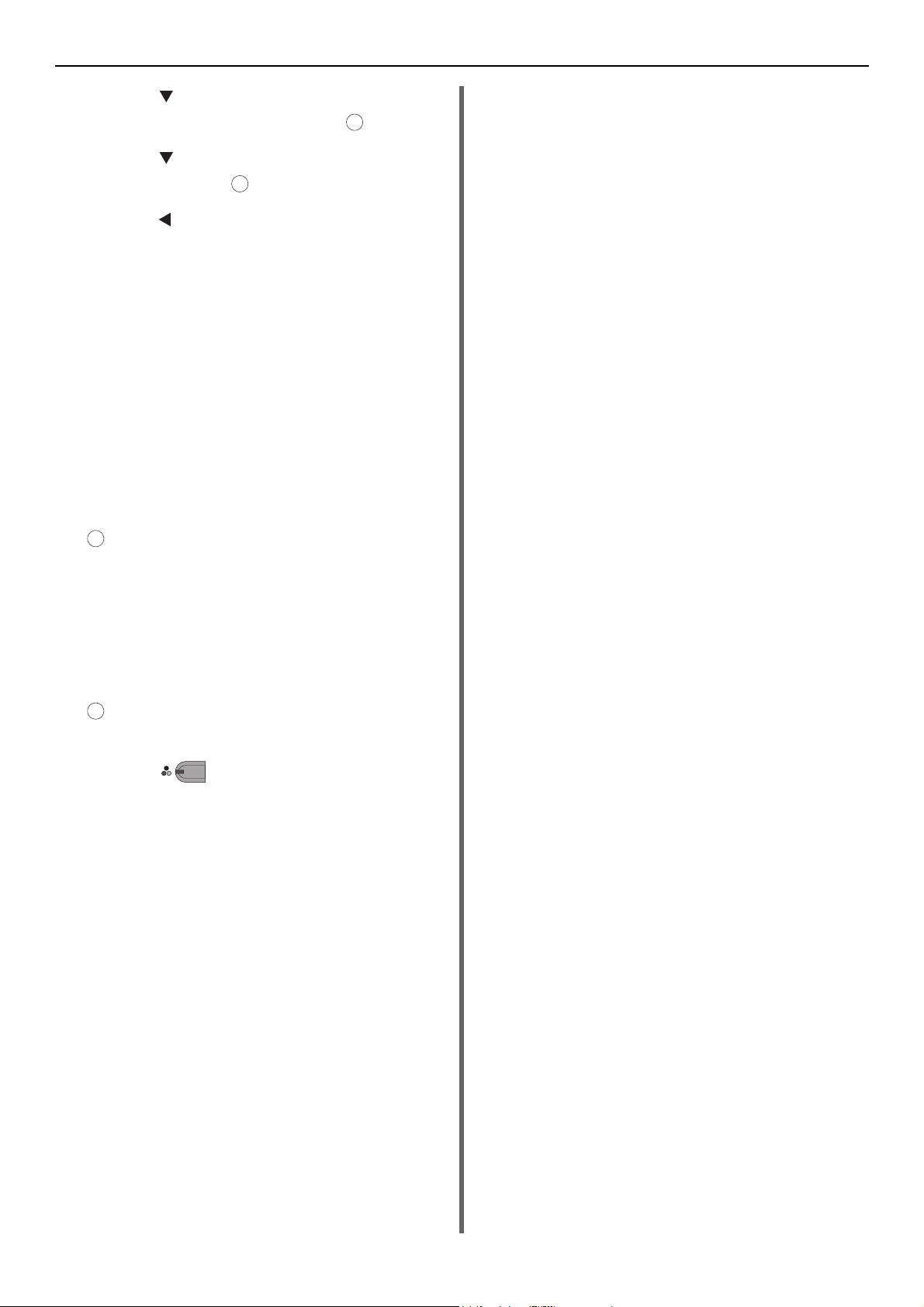
Funcions de seguretat
OK
OK
7 Premeu per seleccionar [Confirmar
marcatge] i després premeu .
OK
8 Premeu per seleccionar [ON] i
després premeu .
OK
9 Premeu fins que es mostri la pantalla
principal.
Operació
Col·loqueu el document amb el text cara
1
amunt a l'alimentador automàtic de
documents (ADF) o cara avall al vidre de
documents.
2 Premeu la tecla <FAX/HOOK (FAX/
AURICULAR)>.
3 Introduïu un número de destinació per
mitjà del teclat numèric de deu tecles.
4 Seleccioneu [Enter] i després premeu
.
Apareixerà una pantalla on se us demana que
torneu a introduir el número de destinació.
5 Torneu a introduir el número de
destinació amb el teclat numèric de deu
tecles.
6 Seleccioneu [Enter] i després premeu
.
Apareixerà la pantalla inicial del fax.
7 Premeu per iniciar la transmissió.
MONO
-28-
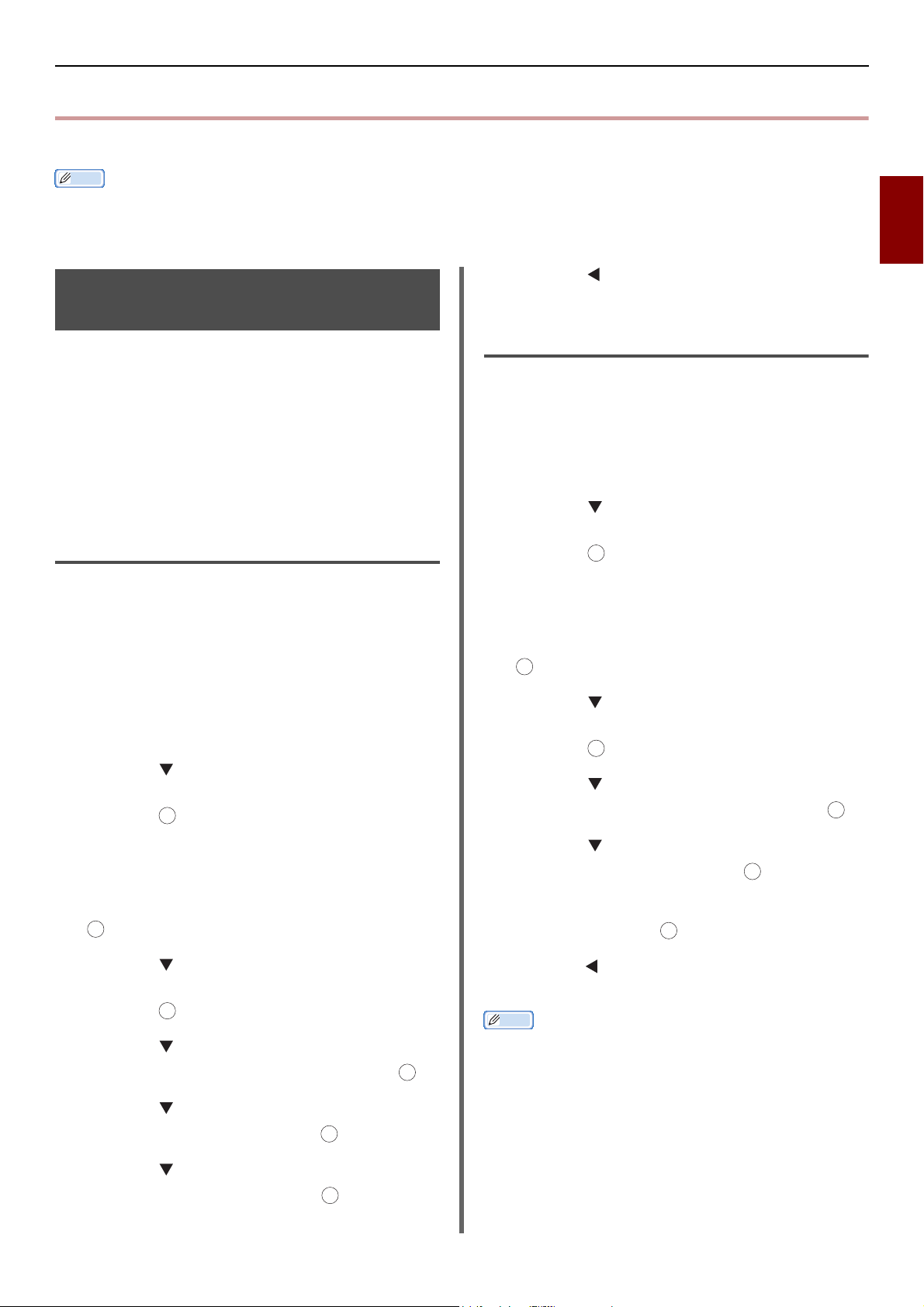
Diverses configuracions per a la recepció d'un fax
Memo
Memo
OK
OK
OK
OK
OK
OK
OK
Diverses configuracions per a la recepció d'un fax
En aquesta secció es descriuen diverses configuracions per a la recepció de faxos.
Per entrar al menú [Admin Setup/Default Setup] cal especificar la contrasenya d'administrador. La contrasenya per defecte
és "aaaaaa".
2
Quan la imatge rebuda és més gran que la mida del paper
Les parts de les imatges que no tenen cabuda a
l'àrea imprimible del paper especificat es poden
reduir, rebutjar o bé imprimir en el següent full
de paper. Per exemple, si es rep un fax d'una
mida superior a A4 quan està especificada la
mida de paper A4, la part inferior de la imatge
s'imprimeix en el tros de paper següent.
Per evitar aquesta situació, podeu especificar una
ràtio de reducció i un marge.
Especificació d'una ràtio de reducció
La ràtio de reducció determina si l'aparell reduirà
o no automàticament la imatge rebuda segons la
mida del paper especificat. [Auto] redueix la
imatge automàticament i [100%] imprimeix la
imatge sense cap reducció. Per defecte, [Rx Taxa
Reduc.] està definit en [Auto] de fàbrica.
1 Premeu la tecla <SETTING
(CONFIGURACIÓ)>.
2 Premeu per seleccionar [Admin
Setup/Default Setup] i després
premeu .
OK
9 Premeu fins que es mostri la pantalla
principal.
Especificació d'un marge de reducció
El marge de reducció és el llindar que determina
quan cal imprimir una part de la imatge rebuda a
la pàgina següent.
1 Premeu la tecla <SETTING
(CONFIGURACIÓ)>.
2 Premeu per seleccionar [Admin
Setup/Default Setup] i després
premeu .
3 Introduïu la contrasenya de
l'administrador.
4 Seleccioneu [Enter] i després premeu
.
5 Premeu per seleccionar
[Configuració de Fax] i després
premeu .
6 Premeu per seleccionar [Altres
Configuracions] i després premeu .
OK
Enviament de faxos
3 Introduïu la contrasenya de
l'administrador.
4 Seleccioneu [Enter] i després premeu
.
5 Premeu per seleccionar
[Configuració de Fax] i després
premeu .
OK
6 Premeu per seleccionar [Altres
Configuracions] i després premeu .
7 Premeu per seleccionar [Rx Taxa
Reduc.] i després premeu .
8 Premeu per seleccionar [Auto] o
[100%] i després premeu .
OK
7 Premeu per seleccionar [Reducció
8 Introduïu un valor entre 0 i 100 (mm) i
9 Premeu fins que es mostri la pantalla
Quan la part sobrant és superior al marge de reducció
Quan la part sobrant és inferior al marge de reducció
Si [Rx Taxa Reduc.] està definit en [100%] i la part
-29-
Marge] i després premeu .
després premeu .
OK
principal.
especificat, la part que sobra s'imprimeix a la pàgina
següent.
especificat, la imatge rebuda es redueix en una sola
pàgina.
sobrant és inferior al marge de reducció especificat, la part
que sobra s'elimina.
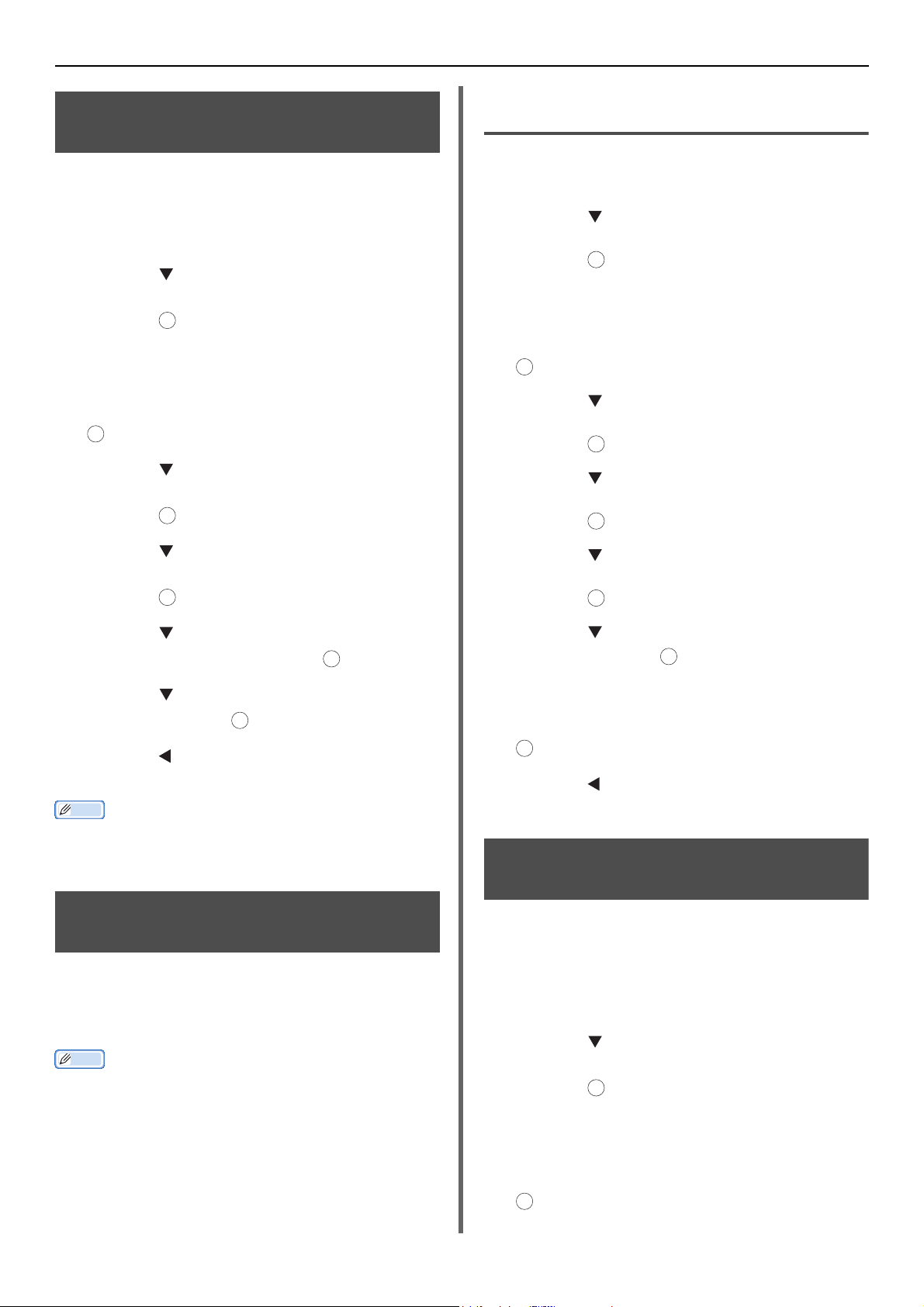
Diverses configuracions per a la recepció d'un fax
Memo
Memo
OK
OK
OK
OK
OK
OK
OK
OK
OK
OK
Canvi de volum del timbre suau
El volum del timbre suau, que s'activa quan es
rep una trucada o un fax entrant, es pot ajustar.
1 Premeu la tecla <SETTING
(CONFIGURACIÓ)>.
2 Premeu per seleccionar [Admin
Setup/Default Setup] i després
premeu .
3 Introduïu la contrasenya de
l'administrador.
4 Seleccioneu [Enter] i després premeu
.
5 Premeu per seleccionar
[Configuració de Fax] i després
premeu .
OK
Registre d'una destinació de
reenviament
1 Premeu la tecla <SETTING
(CONFIGURACIÓ)>.
2 Premeu per seleccionar [Admin
Setup/Default Setup] i després
premeu .
3 Introduïu la contrasenya de
l'administrador.
4 Seleccioneu [Enter] i després premeu
.
5 Premeu per seleccionar
[Configuració de Fax] i després
premeu .
6 Premeu per seleccionar
[Configuració de Fax] i després
premeu .
6 Premeu per seleccionar
[Configuració de Fax] i després
premeu .
OK
7 Premeu per seleccionar [Volum
Timbre] i després premeu .
OK
8 Premeu per seleccionar un volum i
després premeu .
OK
9 Premeu fins que es mostri la pantalla
principal.
La configuració del volum del timbre suau només està
disponible quan [Mode de recepció] està definit en
[Mode Tel/Fax Llest].
Reenviament dels faxos rebuts com a documents de fax
Si [Configuració Reenviament] està habilitat,
l'aparell es pot configurar per tal de reenviar els
faxos rebuts automàticament a una destinació
especificada com a documents de fax.
Quan [Configuració Reenviament] està habilitat, l'aparell
no imprimeix els faxos que es reben.
La funció de reenviament només està disponible quan
[Mode de recepció] està definit en [Mode Tel Llest].
7 Premeu per seleccionar
[Configuració Reenviament] i després
premeu .
8 Premeu per seleccionar [ON] i
després premeu .
OK
9 Introduïu un número per al reenviament.
10 Seleccioneu [Enter] i després premeu
.
11 Premeu fins que es mostri la pantalla
principal.
Definició del temps d'espera per a una resposta
Aquesta funció permet definir el temps d'espera
per respondre a una trucada entrant i començar
a rebre un fax a l'aparell.
1 Premeu la tecla <SETTING
(CONFIGURACIÓ)>.
2 Premeu per seleccionar [Admin
Setup/Default Setup] i després
premeu .
3 Introduïu la contrasenya de
l'administrador.
4 Seleccioneu [Enter] i després premeu
.
-30-

5 Premeu per seleccionar [Configuració
OK
OK
de Fax] i després premeu .
6 Premeu per seleccionar [Altres
Configuracions] i després premeu .
OK
Diverses configuracions per a la recepció d'un fax
7 Premeu per seleccionar [Ring
response] i després premeu .
8 Premeu per seleccionar una hora i
després premeu .
OK
9 Premeu fins que es mostri la pantalla
principal.
2
Enviament de faxos
-31-

Enviament d'un fax des d'un ordinador
Referència
Memo
Memo
Enviament d'un fax des d'un ordinador
En aquesta secció es descriu com s'envia un fax des d'un ordinador i com s'editen les dades a la llibreta
de telèfons. El controlador de fax permet l'enviament de faxos directament des de l'ordinador a una
destinació a través de l'aparell sense imprimir el document.
Aquesta funció només està disponible en els següents sistemes operatius del Windows:
Windows 8/Windows Server 2012/Windows 7/Windows Vista/Windows Server 2008 R2/Windows Server 2008/
Windows XP/Windows Server 2003
Abans de realitzar els procediments següents, assegureu-vos d'instal·lar el controlador de fax per als
models MB451, MB451w, MB471, MB471w, MB491, MB491+, MB491+LP, ES4191 MFP, MPS4200mb,
MPS4700mb.
Per obtenir informació més detallada sobre com instal·lar un controlador de fax, consulteu el Manual d'usuari de funcions
bàsiques.
Per als següents procediments s'utilitzen el model MB491 i la Llibreta del Windows a tall d'exemple. Els procediments i els
menús poden variar en funció del sistema operatiu i de l'aplicació que feu servir.
Enviament d'un fax des d'un ordinador
1 Obriu el fitxer que voleu enviar per fax.
2 En el menú [Fitxer], seleccioneu
[Imprimeix].
3 A [Seleccioneu una impressora],
seleccioneu [OKI MB491 (FAX)] i
després feu clic a [Imprimir].
4 A la pestanya [Números] del quadre de
diàleg [Selecciona destinataris],
introduïu el nom de la destinació a
[Name].
5 Introduïu el número de fax de destinació
a [Número de fax].
6 Feu clic a [Afegir->].
7 Si és necessari, afegiu una destinació de
la llibreta de telèfons.
a) Seleccioneu la pestanya [Guia
telefònica].
b) Seleccioneu una destinació i després feu clic
a [Afegir<-].
8 Repetiu els passos 4 a 7 per especificar
totes les destinacions.
9 Feu clic a [OK] per iniciar la transmissió.
Addició d'un nou número de fax a la llibreta de telèfons
Nota
No es poden registrar dos noms que siguin idèntics.
Tanmateix, es pot registrar diverses vegades el mateix
número de fax sempre i quan els noms siguin diferents.
Podeu registrar fins a 1000 destinacions.
1 Feu clic a [Inicia] i seleccioneu
[Dispositius i impressores]
2 Feu clic amb el botó dret a la icona d'OKI
MB491 i seleccioneu [Preferències
dimpressió']>[OKI MB491 (FAX)].
3 A la pestanya [Setup], feu clic a [Guia
telefònica].
4 En el menú [FAX number], seleccioneu
[Nou (número de FAX)].
5 Al quadre de diàleg [Nou (número de
FAX)], escriviu un nom de destinació a
[Name].
6 Introduïu un número de fax de destinació
a [FAX number].
7
Si és necessari, escriviu un comentari a
Comentaris
[
8 Feu clic a [OK].
9 En el menú [FAX number], seleccioneu
[Desa].
].
-32-

Enviament d'un fax des d'un ordinador
Memo
10 Feu clic a [OK] a la finestra de
confirmació.
11 En el menú [FAX number], seleccioneu
[Exit].
El nom i el número de fax que heu introduït en aquest
procediment s'imprimeixen a la portada.
Agrupament de les entrades
L'agrupament de les destinacions registrades
permet l'enviament simultani de faxos a diverses
destinacions.
1 Feu clic a [Inicia] i seleccioneu
[Dispositius i impressores].
2 Feu clic amb el botó dret a la icona d'OKI
MB491 i seleccioneu [Preferències
dimpressió']>[OKI MB491 (FAX)].
3 A la pestanya [Setup], feu clic a [Guia
telefònica].
4 En el menú [FAX number], seleccioneu
[Nou (Grup)].
5 Al quadre de diàleg [Nou (Grup)],
introduïu [Group Name].
6 Si és necessari, escriviu un comentari a
Comentaris
[
7 Seleccioneu l'entrada que voleu registrar
en un grup i després feu clic a [Afegir>].
].
12 Seleccioneu [Exit] al menú [FAX
number].
Enviament d'un fax a un grup
Els grups permeten especificar diverses
destinacions en una sola operació.
1 Obriu el fitxer que voleu enviar per fax.
2 En el menú [Fitxer], seleccioneu
[Imprimir].
3 A [Seleccioneu una impressora],
seleccioneu [OKI MB491 (FAX)] i
després feu clic a [Imprimir].
4 Al quadre de diàleg [Selecciona
destinataris], seleccioneu la pestanya
[Guia telefònica].
5 Seleccioneu un grup a la columna de la
dreta i després feu clic a [Afegir<-].
6 Feu clic a [OK] per iniciar la transmissió.
Inclusió d'una portada
1 Obriu el fitxer que voleu enviar per fax.
2 En el menú [Fitxer], seleccioneu
[Imprimir].
3 A [Seleccioneu una impressora],
seleccioneu [OKI MB491 (FAX)].
4 Feu clic a [Preferences].
2
Enviament de faxos
8 Si és necessari, registreu directament un
número de fax.
a) Feu clic a [Nou (número de FAX)].
b) Realitzeu els passos 5 a 8 de la secció
"Addició d'un nou número de fax a la
llibreta de telèfons" pàg. 32.
c) Seleccioneu una entrada i després feu clic
a [Afegir->].
9 Feu clic a [OK] per desar.
A la columna de l'esquerra del quadre de diàleg
[Guia telefònica] s'hi afegirà un grup nou. Quan
seleccioneu un grup, els números de fax registrats
al grup es mostren a la columna dreta del quadre
de diàleg.
10 Seleccioneu [Desa] al menú [FAX
number].
11 Feu clic a [OK] a la finestra de
confirmació.
5 Seleccioneu la pestanya [Cover Sheet].
6 Seleccioneu [Imprimeix la informació
de tots els destinataris a cada
coberta] o [Imprimeix només la
informació d’un destinatari a cada
coberta].
7 A la llista de formats, seleccioneu el
format que vulgueu.
- Per visualitzar una imatge ampliada de cada
format, feu clic a [Zoom].
- Si marqueu la casella de selecció [Afegeix el
número de &FAX del destinatari], el número
de fax del destinatari s'imprimirà a la portada.
- Si marqueu la casella de selecció [Afegeix els
comentaris del destinatari], els comentaris
registrats a la llibreta de telèfons s'imprimiran a la
portada.
- Per afegir un disseny personalitzat de portada, feu
clic a [Coberta personalitzada].
-33-

Enviament d'un fax des d'un ordinador
Nota
Referència
Nota
8 Si és necessari, introduïu el nom del
remitent, el número de fax i els
comentaris a la pestanya [Sender] que
voleu que s'imprimeixin a la portada.
9 Feu clic a [OK].
10 Realitzeu els passos 3 a 9 de la secció
"Enviament d'un fax des d'un ordinador"
pàg. 32.
Si seleccioneu [Print all recipients' information on
each cover sheet] i voleu transmetre a diverses
destinacions (difusió), tots els noms de les destinacions,
els números de fax de les destinacions (només si estan
definits) i els comentaris de la llibreta de telèfons (només
si estan definits) s'imprimeixen a la mateixa portada i es
transmeten a totes les destinacions. Cal que aneu amb
compte quan feu una difusió a diverses destinacions
exteriors.
Cancel·lació del treball d'un fax des d'un ordinador
Podeu cancel·lar un treball mentre s'estan
transmetent dades a l'aparell.
1 Feu doble clic a la icona de la impressora
de la barra d'eines.
2 Seleccioneu el treball que voleu
cancel·lar a la cua d'impressió.
3 En el menú [Document], seleccioneu
[Cancel].
2 Feu clic amb el botó dret a la icona d'OKI
MB491 i seleccioneu [Preferències
dimpressió']>[OKI MB491 (FAX)].
3 A la pestanya [Setup], feu clic a
[Llibreta de telèfons].
4 En el menú [Tools], seleccioneu
[Export].
5 Al quadre de diàleg [Exporta a fitxer],
especifiqueu on voleu desar les dades.
6 Escriviu un nom per al fitxer a [File
Name] i després feu clic a [Desa].
Les dades de la guia de telèfons s'exporten en un
fitxer CSV, en el qual les entrades es disposen en
ordre de visualització separades per comes. En
primer lloc apareix el nom, seguit pel número de
fax y els comentaris.
7 Tanqueu la llibreta de telèfons.
8 Copieu el fitxer creat en un altre
ordinador.
9 Repetiu els passos 1 a 3 a l'ordinador per
iniciar la llibreta de telèfons.
10 En el menú [Tools], seleccioneu
[Import].
11 Al quadre de diàleg [Importa Llibreta
de telèfons], especifiqueu el fitxer que
heu copiat.
12 Feu clic a [Next].
Quan les dades s'han emmagatzemat a l'aparell, ja no
podreu cancel·lar el treball des de l'ordinador. Per obtenir
informació més detallada sobre com cancel·lar un treball
emmagatzemat a la memòria de l'aparell, consulteu el
Manual d'usuari de funcions bàsiques.
Exportació i importació de les dades de la llibreta de telèfons
Les funcions d'exportació i importació permeten
la gestió dels números de fax d'una llibreta de
telèfons creada en un altre ordinador. El
procediment següent descriu com s'exporten les
dades de la llibreta de telèfons des de l'ordinador
i com s'importen en un altre ordinador.
Els grups no es poden exportar. Tanmateix, cadascuna de
les entrades que formen un grup sí que s'exporten.
Les entrades que ja estan registrades no s'importen.
1 Feu clic a [Inicia] i seleccioneu
[Dispositius i impressores].
13 Seleccioneu [Desa] al menú [FAX
number].
14 Feu clic a [OK] a la finestra de
confirmació.
15 Seleccioneu [Exit] al menú [FAX
number].
Associació d'una definició nova amb
format de llibreta d'adreces
Si voleu importar un fitxer CSV amb un altre
format que no sigui el de la llibreta de telèfons,
seleccioneu un fitxer de definició CSV i associeu
la definició amb la de la llibreta de telèfons.
1 Repetiu els passos 1 a 3 de "Exportació i
importació de les dades de la llibreta de
telèfons" a l'ordinador per iniciar la
llibreta de telèfons.
-34-

2 En el menú [Tools], seleccioneu
Memo
[Import].
3 Al quadre de diàleg [Importa Llibreta
de telèfons], especifiqueu el fitxer CSV
que voleu importar a [Choose a CSV
File].
4 Marqueu la casella de selecció [Setup
relationship between the fields
imported and phone book.] i, si és
necessari, especifiqueu un fitxer de
definició CSV.
Seleccioneu [Comma (,)] a [Field Delimiter].
L'operació es pot continuar encara que no s'especifiqui
un fitxer de definició. Si no s'especifica el fitxer de
definició, seleccioneu si voleu desar un fitxer de
definició nou al quadre de diàleg que es visualitza al
pas 6.
5 Feu clic a [Next].
Enviament d'un fax des d'un ordinador
2
Enviament de faxos
6 Associeu la definició que esteu important
amb la de la llibreta de telèfons i després
feu clic a [OK].
7
Seleccioneu [Desa] al menú [FAX
number].
8 Feu clic a [OK] a la finestra de
confirmació.
9 Seleccioneu [Exit] al menú [FAX
number].
-35-

Scan To FaxServer
Nota
Nota
OK
OK
Scan To FaxServer
En aquesta secció es descriu com es personalitza un correu electrònic quan s'envia al servidor de fax des
d'aquest aparell. Podeu seleccionar el format d'adreça electrònic que voleu definir al camp "Per a". Si
voleu, podeu afegir un text al correu electrònic.
Habilitació de la funció Scan To FaxServer
Per habilitar la funció Scan To FaxServer,
seleccioneu les opcions següents del menú
Administrator:
[Admin Setup/Default Setup]>[Funció del
servidor del fax]>
[Environmental Setting]. Activeu [Funció del
servidor del fax] i reinicieu la impressora
multifunció.
Quan aquesta operació es realitza, la funció de fax queda
inhabilitada.
Personalització de l'adreça electrònica de destinació
Els valors corresponents a Prefix i a Suffix
s'utilitzen en el format següent. "FAX number" en
aquest format indica un número seleccionat en el
camp "Afegir destinació".
"Prefix + Fax number + Suffix"
Per exemple, si definiu "FAX=" com a Prefix i
definiu "@faxserver" com a Suffix, la destinació
del correu (Per a:) es defineix com a
"FAX=012-345-6789@faxserver" quan
executeu Scan To FaxServer.
5 Premeu per seleccionar
[Environmental Setting] i després
premeu .
6 Introduïu una cadena de caràcters a la
columna "PreFix".
7 Introduïu una cadena de caràcters a la
columna "Sufix (Suffix)".
8 Premeu fins que es mostri la pantalla
principal.
Personalització del text del correu electrònic
Si [Text (Text)] està activat, el text s'afegeix al
correu. Si FaxServer admet la transmissió de text
de correu, el text s'inclou a les dades de
transmissió del fax.
1 Premeu la tecla <SETTING
(CONFIGURACIÓ)>.
Definiu els valors Prefix i Suffix en funció de les
especificacions de recepció de correu de FaxServer.
Possiblement caldrà definir el domini virtual i altres
elements al servidor de correu a causa del particular
entorn operatiu de FaxServer.
1 Premeu la tecla <SETTING
(CONFIGURACIÓ)>.
2 Premeu per seleccionar [Admin
Setup/Default Setup (Admin Setup)] i
després premeu .
3 Introduïu la contrasenya de
l'administrador.
4 Premeu per seleccionar [Funció del
servidor del fax (FaxServer Function)] i
després premeu .
OK
2 Premeu per seleccionar [Admin
3 Introduïu la contrasenya de
4 Premeu per seleccionar [Funció del
-36-
Setup/Default Setup (Admin Setup)] i
després premeu .
OK
l'administrador.
servidor del fax (FaxServer Function)] i
després premeu .
OK

5 Premeu per seleccionar [Funció del
servidor del fax (FaxServer Function)] i
després premeu .
OK
6 Si "Text (Text)" està definit en ON (ON),
el text s'afegeix. Si està definit en OFF
(OFF), el text no s'afegeix.
7 Premeu fins que es mostri la pantalla
principal.
Scan To FaxServer
2
Enviament de faxos
-37-

3. Escaneig
Memo
OK
OK
OK
OK
OK
OK
OK
En aquest capítol es descriuen les útils funcions d'escaneig d'aquest aparell.
Operacions avançades per a l'escaneig a correu
electrònic
En aquesta secció es descriuen les útils operacions per a l'escaneig a un correu electrònic. Aquesta
funció s'aplica tant a Scan To Internet Fax com a Scan To FaxServer.
Els procediments següents es descriuen donant per fet que la funció [Escaneig continuat] està inhabilitada. Per obtenir
informació sobre els procediments bàsics quan la funció [Escaneig continuat] està habilitada, consulteu el Manual d'usuari de
funcions bàsiques.
Per entrar al menú [Admin Setup/Default Setup] cal especificar la contrasenya d'administrador. La contrasenya per defecte
és "aaaaaa".
Definició de les adreces del remitent i de resposta (From/ Reply to)
Podeu definir tant l'adreça electrònica des de la
qual s'envien els correus electrònics com l'adreça
a la qual s'envien les respostes.
1 Premeu la tecla <SETTING
(CONFIGURACIÓ)>.
2 Premeu per seleccionar [Admin
Setup/Default Setup] i després
premeu .
3 Introduïu la contrasenya de
l'administrador.
4 Seleccioneu [Enter] i després premeu
.
5 Premeu per seleccionar
[Configuració de lescàner'] i després
premeu .
6 Premeu per seleccionar [Config.
mail] i després premeu .
7 Premeu per seleccionar [From/Reply
to] i després premeu .
8 Premeu per seleccionar [De] o
[Respondre a] i després premeu .
9 Escriviu les adreces electròniques.
Quan [Respondre a] se selecciona en el pas 8,
seleccioneu un mètode per introduir una
destinació i especifiqueu la destinació. Continueu
al pas 11.
OK
OK
OK
10 Seleccioneu [Enter] i després premeu
.
11 Premeu fins que es mostri la pantalla
principal.
Memo
Seleccioneu una adreça electrònica de la llibreta
d'adreces.
Creació de plantilles
Podeu registrar fins a cinc plantilles amb
diferents assumptes i textos del cos.
Registre d'un assumpte
1 Premeu la tecla <SETTING
(CONFIGURACIÓ)>.
2 Premeu per seleccionar [Admin
Setup/Default Setup] i després
premeu .
3 Introduïu la contrasenya de
l'administrador.
4 Seleccioneu [Enter] i després premeu
.
5 Premeu per seleccionar
[Configuració de lescàner'] i després
premeu .
6 Premeu per seleccionar [Config.
mail] i després premeu .
7 Premeu per seleccionar [Plantilla] i
després premeu .
OK
OK
-38-

Operacions avançades per a l'escaneig a correu electrònic
OK
OK
OK
OK
OK
OK
OK
OK
OKOKOKOKOK
OK
C
OLOR
8 Assegureu-vos que [Editar Assumpte]
estigui seleccionat i després premeu .
9 Premeu per seleccionar un número i
després premeu .
10 Escriviu un assumpte que no tingui més
de 80 caràcters.
11 Seleccioneu [Enter] i després premeu
.
12 Premeu fins que es mostri la pantalla
principal.
Registre del text del cos
1 Realitzeu els passos 1 a 7 de la secció
"Registre d'un assumpte" pàg. 38.
2 Premeu per seleccionar [Editar Cos] i
després premeu .
OK
4 Premeu per seleccionar
[Configuració Escaneig] i després
premeu .
5
Premeu per seleccionar [
Editar E-mail]
i després premeu .
6 Premeu per seleccionar [Assumpte]
o [Cos de E-mail] i després premeu .
7
Assegureu-vos que [
Assumpte
] o [
Seleccioneu
Seleccioneu Text
] estigui
seleccionat i després premeu .
Si FaxServer està habilitat i [Text] està activat, i a
més heu seleccionat [FAX] en el Pas 2,
"Seleccioneu Text" no es visualitzarà.
8 Premeu per seleccionar un assumpte
o text i després premeu .
9 Premeu per seleccionar [Afegir
destinació] i després premeu .
3
Escaneig
3 Premeu per seleccionar un número i
després premeu .
4 Escriviu un text del cos que no tingui
més de 256 caràcters.
5 Seleccioneu [Enter] i després premeu
.
6 Premeu fins que es mostri la pantalla
principal.
Ús d'una plantilla
Podeu utilitzar les plantilles que heu registrat a la
secció "Creació de plantilles" pàg. 38 o bé
correus electrònics estandarditzats.
1 Col·loqueu el document amb el text cara
amunt a l'alimentador automàtic de
documents (ADF) o cara avall al vidre de
documents.
2 Premeu la tecla <SCAN (ESCÀNER)>.
Per utilitzar les funcions Internet Fax o FaxServer,
premeu la tecla <FAX/HOOK (FAX/AURICULAR)>.
10 Premeu per seleccionar un mètode
d'entrada i després premeu .
11 Especifiqueu una destinació i després
premeu .
12 Premeu o .
Si heu premut <FAX/HOOK (FAX/AURICULAR>
en el Pas 2, només s'habilitarà MONO.
MONO
3 Assegureu-vos que [E-mail] estigui
seleccionat i després premeu .
Si heu premut la tecla <FAX/HOOK (FAX/
AURICULAR)> en el Pas 2, seleccioneu [Fax] o
[Fax Internet].
-39-

Operacions avançades per a l'escaneig, l'enviament de faxos per Internet i l'escaneig a Fax Server
Memo
Referència
Memo
OK
OK
OK
OK
OK
OK
OK
OK
Operacions avançades per a l'escaneig,
l'enviament de faxos per Internet i l'escaneig a
Fax Server
En aquesta secció es descriuen les útils operacions per a l'escaneig, l'enviament de faxos per Internet i
l'escaneig a Fax Server. Podeu configurar les funcions d'escaneig, l'enviament de faxos per Internet i
l'escaneig a Fax Server per tal d'ajustar la sortida a les vostres necessitats. L'escaneig a un ordinador
local o a un ordinador remot es pot utilitzar per a les següents funcions.
Els procediments d'exemple d'aquesta secció estan descrits a partir del menú d'escaneig. Si utilitzeu la
funció d'enviament de faxos per Internet, les opcions es poden configurar en el menú [Configuració
Escaneig] de la pantalla [Internet FAX Standby] o [Scan to Fax Server Standby].
Per entrar al menú [Admin Setup/Default Setup] cal especificar la contrasenya d'administrador. La contrasenya per defecte
és "aaaaaa".
Per obtenir informació més detallada sobre com iniciar un treball d'escaneig, consulteu el Manual d'usuari de funcions bàsiques.
Especificació del nom del fitxer
Podeu especificar el nom del fitxer dels
documents escanejats.
1 A la pantalla [Menú Escàner],
seleccioneu el mode d'escaneig que
voleu utilitzar i després premeu .
Si seleccioneu [Memòria USB], aneu al pas 3.
2 Premeu per seleccionar
[Configuració Escaneig] i després
premeu .
3 Premeu per seleccionar [File Name] i
després premeu .
OK
4 Escriviu un nom de fitxer que tingui com
a màxim 64 caràcters.
5 Seleccioneu [Enter] i després premeu
.
Si no especifiqueu cap nom de fitxer, s'utilitzarà el nom per
defecte definit de fàbrica.
OK
2 Assegureu-vos que [Configuració
Escaneig] estigui seleccionat i després
premeu .
3 Assegureu-vos que [Mida Escaneig]
estigui seleccionat i després premeu .
4 Premeu per seleccionar un valor i
després premeu .
OK
Canvi de la resolució (Document Type)
Podeu seleccionar la resolució adequada per tal
que els documents escanejats tinguin una
qualitat d'imatge òptima.
1 A la pantalla [Menú Escàner],
seleccioneu el mode d'escaneig que
voleu utilitzar i després premeu .
Si seleccioneu [Memòria USB], aneu al pas 3.
2 Premeu per seleccionar
[Configuració Escaneig] i després
premeu .
OK
Canvi de la mida de l'escaneig (Scan Size)
Podeu especificar la mida d'escaneig adequada
per als documents.
1 A la pantalla [Menú Escàner],
seleccioneu el mode d'escaneig que
voleu utilitzar i després premeu .
Si seleccioneu [Memòria USB], aneu al pas 3.
OK
3 Premeu per seleccionar
[Configuració dImatge'] i després
premeu .
Per a l'enviament de faxos per Internet,
seleccioneu [Resolució] i continueu amb el pas 5
després de prémer .
4 Premeu per seleccionar [Tipus de
document] i després premeu .
-40-

Operacions avançades per a l'escaneig, l'enviament de faxos per Internet i l'escaneig a Fax Server
Memo
Memo
Nota
Memo
OK
OK
OK
OK
OK
5 Premeu per seleccionar un tipus i
després premeu .
L'escaneig triga més temps quan el mode [Photo]
està seleccionat.
OK
Ajustament de la densitat (Density)
La densitat es pot ajustar en set nivells diferents.
1 A la pantalla [Menú Escàner],
seleccioneu el mode d'escaneig que
voleu utilitzar i després premeu .
Si seleccioneu [Memòria USB], aneu al pas 3.
OK
2 Premeu per seleccionar
[Configuració Escaneig ] i després
premeu .
OK
3 Premeu per seleccionar
[Configuració dImatge'] i després
premeu .
Per a l'enviament de faxos per Internet,
seleccioneu [Densitat] i continueu amb el pas 5
després de prémer .
OK
4 Assegureu-vos que [Densitat] estigui
seleccionat i després premeu
.
5 Premeu o per seleccionar un valor
de densitat i després premeu .
[0] és el valor estàndard. Per enfosquir la imatge del
document, seleccioneu [+1], [+2] o [+3] (densitat
màxima). En canvi, per aclarir la imatge del document,
seleccioneu [-1], [-2] o [-3] (densitat mínima).
OK
Especificació del format del fitxer
Podeu especificar el format de fitxer dels
documents escanejats. Podeu triar entre aquests
formats: PDF, TIFF, JPEG o XPS.
2 Premeu per seleccionar
[Configuració Escaneig] i després
premeu .
3 Premeu per seleccionar [Format de
fitxer] i després premeu .
4 Premeu per seleccionar el tipus de
color entre [Color], [Mono (Escala de
grisos)] o [Mono (Binari)] i després
premeu .
5 Premeu per seleccionar un format de
fitxer i després premeu .
Memo
Si heu seleccionat [Mono (Binari)] al pas 4, no
podreu seleccionar [JPEG].
OK
Xifratge d'un PDF
Els documents que heu escanejat es poden xifrar.
Amb aquesta funció, podeu definir el nivell de
xifratge, una contrasenya per obrir els
documents, una contrasenya d'autenticació i
permisos per als fitxers PDF creats.
La contrasenya per obrir un document és la
mateixa que es fa servir per obrir un PDF xifrat.
No pot ser igual que la contrasenya
d'autenticació. La contrasenya pot tenir com a
màxim 32 caràcters d'1 byte.
La contrasenya d'autenticació controla diverses
operacions, com ara la impressió, l'extracció i
l'edició dels fitxers PDF xifrats. No pot ser igual
que la contrasenya que es fa servir per obrir un
document. La contrasenya pot tenir com a
màxim 32 caràcters d'1 byte.
Nota
Aquesta funció només és vàlida per escanejar. Aquesta
funció no es pot fer servir per a l'enviament de faxos per
Internet i l'escaneig a Fax Server.
[PDF Encriptat] només es visualitza quan [PDF] està
definit en [Color], [Mono (Escala de grisos)] i [Mono
(Binari)] de [Format de fitxer].
Per xifrar un PDF, cal definir una contrasenya per obrir un
document o bé una contrasenya d'autenticació.
3
Escaneig
Aquesta funció només és vàlida per escanejar. Internet
FAX i Scan to Fax Server no es poden utilitzar.
1 A la pantalla [Menú Escàner],
seleccioneu el mode d'escaneig que
voleu utilitzar i després premeu .
Si seleccioneu [Memòria USB], aneu al pas 3.
Definició d'una contrasenya per obrir un document i una contrasenya d'autenticació
OK
En aquesta secció s'utilitza tant una contrasenya per obrir
un document com una contrasenya d'autenticació com a
exemples.
-41-

Operacions avançades per a l'escaneig, l'enviament de faxos per Internet i l'escaneig a Fax Server
Nota
OK
OK
OK
OK
OK
OK
OK
1 A la pantalla [Menú Escàner],
seleccioneu el mode d'escaneig que
voleu utilitzar i després premeu .
OK
2 Premeu per seleccionar
[Configuració Escaneig] i després
premeu .
OK
3 Premeu per seleccionar [PDF
Encriptat] i després premeu .
OK
4 Premeu per seleccionar [Encrypt] de
[Not encrypt] i [Encrypt] i després
premeu .
OK
5 Premeu per seleccionar el nivell de
xifratge entre [Low], [Medium] i [High]
i després premeu .
6 Premeu per seleccionar [Enable]
entre [Disable], [Enable] i [Aplicar
contrasenya defecte] i després
premeu .
Definiu una contrasenya per obrir el document.
OK
- Quan el nivell de xifratge es defineix en [Mig] o
[High] al pas 5, podeu seleccionar [
[low resolution (150dpi)] o [High resolution].
No Admesos]
17 Seleccioneu el permís per poder copiar el
text i l'objecte i després premeu .
OK
18 Seleccioneu el permís per poder canviar
el fitxer PDF i després premeu .
- Quan el nivell de xifratge es defineix en [Low] al
pas 5, podeu seleccionar [No Admesos], [Allow
to make a comment], [Allow to swap page], o
[Allow all oper. except pg extraction]
- Quan el nivell de xifratge es defineix en [Medium]
[
High
o
Admesos
[Allow insert, delete or rotate page] o [Allow
all oper. except pg extraction]
] al pas 5, podeu seleccionar [
],
[Allow to make a comment],
No
19 Comproveu la configuració de seguretat i
després premeu .
La configuració de cada autenticació en els passos 16 a 18
només es visualitza si [Contrasenya de Permisos] està
definit per a [Enable] o [Aplicar contrasenya defecte]
OK
7 Premeu per introduir la contrasenya.
8 Seleccioneu [Enter] i després premeu
.
9 Torneu a introduir la contrasenya.
10 Seleccioneu [Enter] i després premeu
.
11 Premeu per seleccionar [Enable]
entre [Disable], [Enable] i [Aplicar
contrasenya defecte] i després
premeu .
Definiu la contrasenya d'autenticació.
OK
12 Premeu i, a continuació, introduïu la
contrasenya.
13 Seleccioneu [Enter] i després premeu
.
14 Torneu a introduir la contrasenya.
15 Seleccioneu [Enter] i després premeu
.
16 Seleccioneu el permís per poder imprimir
el document i després premeu .
- Quan el nivell de xifratge es defineix en [Low] al
pas 5, podeu seleccionar [No Admesos] o [High
resolution].
-42-

Operacions avançades per a l'escaneig, l'enviament de faxos per Internet i l'escaneig a Fax Server
Memo
OK
OK
OK
OK
OK
OK
OK
OK
OK
Ús de la contrasenya per defecte
Quan [Use the default password] se
selecciona al pas 6 o 11 a "Definició d'una
contrasenya per obrir un document i una
contrasenya d'autenticació" pàg. 41, podeu
utilitzar la contrasenya per defecte que heu
registrat amb antelació.
Realitzeu els passos següents per registrar la
contrasenya inicial.
1 Premeu la tecla <SETTING
(CONFIGURACIÓ)>.
2 Premeu per seleccionar [Admin
Setup/Default Setup] i després
premeu .
OK
3 Introduïu la contrasenya de
l'administrador.
4 Seleccioneu [Enter] i després premeu
.
Definició del nivell de compressió
Podeu especificar el nivell de compressió adient.
1 A la pantalla [Menú Escàner],
seleccioneu el mode d'escaneig que
voleu utilitzar i després premeu .
Si seleccioneu [Memòria USB], aneu al pas 3.
2 Premeu per seleccionar
[Configuració Escaneig] i després
premeu .
3 Premeu per seleccionar [Taxa de
compressió] i després premeu .
Si feu servir la funció d'enviament de faxos per
Internet, aneu al pas 5.
4 Premeu per seleccionar el tipus de
color (Color, Mono etc.) i després premeu
.
OK
OK
3
Escaneig
5 Premeu per seleccionar
[Configuració de lescàner'] i després
premeu .
OK
6 Premeu per seleccionar
[Configuració per defecte] i després
premeu .
7 Premeu per seleccionar
[Configuració de PDF Encriptat] i
després premeu .
OK
8 Premeu per seleccionar
[Contrasenya per obrir document]/
[Contrasenya de Permisos] i després
premeu .
9 Escriviu una contrasenya de 32 caràcters
com a màxim.
10 Seleccioneu [Enter] i després premeu
.
11 Premeu fins que es mostri la pantalla
principal.
5 Premeu per seleccionar el nivell de
compressió entre [High], [Medium] o
[Low] i després premeu .
Si seleccioneu [Mono (Binari)], podeu triar un nivell de
compressió [High], [Medium] o [Raw].
Definició de l'escala de grisos
Quan Grayscale està habilitat, les dades
escanejades per no es generen en blanc i
negre (binari), sinó en escala de grisos
(255 tons).
Nota
Aquesta funció només és vàlida per escanejar. Internet
FAX i Scan to Fax Server no es poden utilitzar.
1 A la pantalla [Menú Escàner],
seleccioneu el mode d'escaneig que
voleu utilitzar i després premeu .
Si seleccioneu [Memòria USB], aneu al pas 3.
2 Premeu per seleccionar
[Configuració Escaneig] i després
premeu .
MONO
OK
3 Premeu per seleccionar [Grayscale] i
4 Premeu per seleccionar [ON] i
-43-
després premeu .
després premeu .
OK

Ús de controladors i de programari
Memo
Nota
Referència
Memo
Ús de controladors i de programari
En aquesta secció s'explica com s'utilitzen els controladors i les utilitats de l'escàner. Aquests programes
faciliten l'escaneig de documents i el canvi de configuració a l'ordinador.
Ús del controlador TWAIN
En aquesta secció es descriu el funcionament de PaperPort
al Windows i d'Adobe Photoshop CS3 al Mac OS X a tall
d'exemple.
En aquesta secció es descriuen els procediments per
utilitzar Scan To Remote PC amb una connexió USB. Per
obtenir informació sobre la connexió a la xarxa i l'inici de
l'escaneig per mitjà de la funció Scan To Local PC,
consulteu el Manual d'usuari de funcions bàsiques.
El controlador TWAIN per a Mac OS X és compatible amb el
Mac OS X 10.4-10.7.
Per utilitzar aquestes funcions, cal que les aplicacions
compatibles amb TWAIN (PaperPort o Adobe Photoshop
CS3, etc.) estiguin instal·lades a l'ordinador.
Per obtenir informació detallada sobre com iniciar un
treball d'escaneig, consulteu el Manual d'usuari de
funcions bàsiques.
Per obtenir informació detallada sobre com instal·lar
PaperPort, consulteu "Instal·lació de les utilitats" pàg. 120.
Inici d'un treball d'escaneig (per al Windows)
1 Col·loqueu el document amb el text cara
amunt a l'alimentador automàtic de
documents (ADF) o cara avall al vidre de
documents.
Quan la configuració del Mode d'Escaneig del
dispositiu està en "Mode Simple", continueu amb
el pas 4. En cas contrari, seguiu els passos 2 i 3.
7 Feu clic en algun dels botons d'escaneig.
El treball d'escaneig s'inicia.
8 Feu clic a [Quit (Quit)].
9 Si no s'ha d'introduir cap més full o no
cal escanejar el revers del document, feu
clic a [Quit (Quit)].
Els cinc botons següents estan registrats com a opcions
per defecte.
Scan Photograph
Scan Magazine
Scan for OCR
Scan for Internet
Customize
Canvi de configuració
Per ajustar la manera d'escanejar els documents,
cal canviar la configuració del controlador.
A continuació es descriuen les opcions de
configuració.
2 Premeu la tecla <SCAN (ESCÀNER)>.
3 Premeu per seleccionar [PC Remot] i
després premeu .
OK
4 Inicieu PaperPort a l'ordinador.
5 Feu clic a [Seleccionar] i després
seleccioneu el controlador d'escàner de
l'aparell.
Apareixerà una finestra.
6 Feu clic a [Escanejar].
Mode simple
Podeu canviar la configuració dels cinc botons
registrats.
1 Seguiu el procediment per a "Inici d'un
treball d'escaneig (per al Windows)" fins
al pas 6.
2 Seleccioneu [Simple] a [Mode].
-44-

Ús de controladors i de programari
Referència
3 Feu clic a [Settings (Settings)].
Apareixerà una finestra.
4 Per canviar la configuració, feu clic al
botó d'escaneig.
5 Feu clic a [OK].
6 Si inicieu un treball d'escaneig, feu clic al
botó d'escaneig.
Per cancel·lar la configuració, feu clic a [Quit
(Quit)].
2 Premeu la tecla <SCAN (ESCÀNER)>.
3 Premeu per seleccionar [PC Remot] i
després premeu .
OK
4 Inicieu l'Adobe Photoshop CS3 a
l'ordinador.
5
Seleccioneu [
seleccioneu [
MB4x1_ES41x1_MPS42x USB
MB4x1_ES41x1_MPS42x Network
- Quan [OKI MB4x1_ES41x1_MPS42x USB] està
seleccionat, continueu al pas 9.
- Quan [OKI MB4x1_ES41x1_MPS42x Network]
està seleccionat i no és la primera vegada que
utilitzeu l'escaneig de xarxa, aneu al pas 9.
Import
OKI
] a [
Fitxer
] i després
] o [
OKI
].
6 Si és la primera vegada que feu servir
l'escaneig de xarxa, apareixerà un
quadre de diàleg que indica que l'eina
per seleccionar una destinació de
connexió s'ha iniciat. A continuació, feu
clic a [OK].
3
Escaneig
Mode avançat
La manera d'escanejar un document es pot
ajustar amb detall.
1
Seguiu el procediment per a "Inici d'un
treball d'escaneig (per al Windows)" pàg. 44
fins al pas 6.
2 Seleccioneu [Advanced] a [Mode].
3 Si és necessari, canvieu la configuració.
4 Feu clic a [Escanejar] per iniciar
l'escaneig.
Per cancel·lar la configuració, feu clic a [Quit].
Per obtenir informació detallada sobre com canviar cada
opció, consulteu l'ajuda en línia.
Inici d'un treball d'escaneig (per a Mac OS X) (MB441, MB451, MB451w, MB461, MB471, MB471w, MB491, MB491+, ES4161 MFP, ES4191 MFP, MPS4200mb)
1 Col·loqueu el document amb el text cara
amunt a l'alimentador automàtic de
documents (ADF) o cara avall al vidre de
documents.
Quan la configuració del Mode d'Escaneig del
dispositiu està en "Mode Simple", continueu amb
el pas 4. En cas contrari, seguiu els passos 2 i 3.
7 En el quadre de diàleg [Configuració
Escaneig], seleccioneu, si és necessari,
una destinació de connexió per registrar
la informació de l'amfitrió, i després feu
clic a [OK].
8 Seleccioneu [
Import
] a [
Fitxer
] a
l'Adobe Photoshop CS3 i seleccioneu
OKI MB4x1_ES41x1_MPS42x
[
Network
Apareixerà una finestra.
].
9 Feu clic al botó d'escaneig.
L'escaneig s'inicia.
10 Seleccioneu [Quit Photoshop] a
[Photoshop].
Inici d'un treball d'escaneig (per a Mac OS X) (MB461+LP, MB491+LP, MPS4700mb)
1 Col·loqueu el document amb el text cara
amunt a l'alimentador automàtic de
documents (ADF) o cara avall al vidre de
documents.
Quan la configuració del Mode d'Escaneig del
dispositiu està en "Mode Simple", continueu amb
el pas 4. En cas contrari, seguiu els passos 2 i 3.
2 Premeu la tecla <SCAN (ESCÀNER)>.
-45-

Ús de controladors i de programari
Memo
3 Premeu per seleccionar [PC Remot] i
després premeu .
OK
4 Inicieu l'Adobe Photoshop CS3 a
l'ordinador.
5
Seleccioneu [
seleccioneu [
] o [
USB
Network
- Quan [OKI MB4x1+LP_MPS47x Network] està
seleccionat, continueu al pas 9.
- Quan [OKI MB4x1+LP_MPS47x Network] està
seleccionat i no és la primera vegada que utilitzeu
l'escaneig de xarxa, aneu al pas 9.
Import
] a [
Fitxer
] i després
OKI MB4x1+LP_MPS47x
OKI MB4x1+LP_MPS47x
].
6 Si és la primera vegada que feu servir
l'escaneig de xarxa, apareixerà un
quadre de diàleg que indica que l'eina
per seleccionar una destinació de
connexió s'ha iniciat. A continuació, feu
clic a [OK].
7 En el quadre de diàleg [Configuració
Escaneig], seleccioneu, si és necessari,
una destinació de connexió per registrar
la informació de l'amfitrió, i després feu
clic a [OK].
8 Seleccioneu [
Import
] a [
Fitxer
] a
l'Adobe Photoshop CS3 i seleccioneu
OKI MB4x1+LP_MPS47x Network
[
Apareixerà una finestra.
].
9 Feu clic al botó d'escaneig.
L'escaneig s'inicia.
10 Seleccioneu [Quit Photoshop] a
[Photoshop].
Canvi de configuració (per al Macintosh)
Per ajustar la manera d'escanejar els documents,
cal canviar la configuració del controlador.
A continuació es descriuen les opcions de
configuració.
Mode simple
Podeu canviar la configuració dels cinc botons
registrats.
OS X) (MB461+LP, MB491+LP,
MPS4700mb)" fins al pas 8.
2 Seleccioneu [Simple] a [Mode].
3 Feu clic a [Settings].
Apareixerà una finestra.
4 Per canviar la configuració, feu clic al
botó d'escaneig.
5 Feu clic a [OK].
6 Si inicieu un treball d'escaneig, feu clic al
botó d'escaneig.
Per cancel·lar la configuració, feu clic a [Quit].
Mode avançat
La manera d'escanejar un document es pot
ajustar amb detall.
1
Seguiu el procediment per a "Inici d'un
treball d'escaneig (per a Mac OS X) (MB441,
MB451, MB451w, MB461, MB471, MB471w,
MB491, MB491+, ES4161 MFP, ES4191 MFP,
MPS4200mb)" o "Inici d'un treball d'escaneig
(per a Mac OS X) (MB461+LP, MB491+LP,
MPS4700mb)" pàg. 45 fins al pas 8.
2 Seleccioneu [Advanced] a [Mode].
3 Si és necessari, canvieu la configuració.
4 Feu clic a [Escanejar] per iniciar
l'escaneig.
Per cancel·lar la configuració, feu clic a [Quit].
Ús del controlador WIA
El controlador WIA no admet la funció d'escaneig
de la xarxa. Connecteu l'aparell amb l'ordinador
a través de l'USB o WSD Scan.
El controlador WIA no admet Mac OS X.
El controlador WIA 2.0 admet Windows 8/
Windows Server 2012/Windows 7/ Windows
Server 2008 R2.
El controlador WIA 1.0 admet Windows Vista/
Windows Server 2008/ Windows XP/ Windows
Server 2003.
Inici d'un treball d'escaneig
1 Seguiu el procediment per a "Inici d'un
treball d'escaneig (per a Mac OS X)
(MB441, MB451, MB451w, MB461,
MB471, MB471w, MB491, MB491+,
ES4161 MFP, ES4191 MFP, MPS4200mb)"
o "Inici d'un treball d'escaneig (per a Mac
Per a les explicacions d'aquesta secció s'utilitza PaperPort
a tall d'exemple. Per tant, és possible que les descripcions
variïn si feu servir una altra aplicació.
-46-

Ús de controladors i de programari
1 Col·loqueu el document amb el text cara
amunt a l'alimentador automàtic de
documents (ADF) o cara avall al vidre de
documents.
Quan la configuració del Mode d'Escaneig del
dispositiu està en "Mode Simple", continueu amb
el pas 4. En cas contrari, seguiu els passos 2 i 3.
2 Premeu la tecla <SCAN (ESCÀNER)>.
3 Premeu per seleccionar [PC Remot] i
després premeu .
OK
4 Inicieu PaperPort a l'ordinador.
5 Feu clic a [Seleccionar] i després feu
clic a [WIA: MB4x1/ES41x1/MPS42x]
(per a MB441, MB451, MB451w, MB461,
MB471, MB471w, MB491, MB491+,
ES4161 MFP, ES4191 MFP, MPS4200mb)
o [WIA: MB4x1+LP/MPS47x] (per a
MB461+LP, MB491+LP, MPS4700mb).
6 Feu clic a [Escanejar].
4 Feu clic a [Inicia] a l'ordinador i
seleccioneu [Tots els programes]>
[Fax y Escáner de Windows].
5 Feu clic a [New Scan (New Scan)].
6 Seleccioneu [MB4X1/ES41X1/
MPS42
MB451w, MB461, MB471, MB471w,
MB491, MB491+, ES4161 MFP, ES4191
MFP, MPS4200mb) o [MB4x1+LP/
MPS47x] (per a MB461+LP, MB491+LP,
MPS4700mb) i feu clic a [OK].
X] (per a MB441, MB451,
7 Feu els canvis de configuració que siguin
necessaris.
3
Escaneig
7 Seleccioneu un mètode d'alimentació del
paper.
8 Seleccioneu un tipus de document.
9 Especifiqueu l'àrea que voleu escanejar.
10 Feu clic a [Escanejar].
11 Feu clic a [Cancel] quan l'escaneig hagi
finalitzat.
12 Si no s'ha d'introduït cap més full o no
cal escanejar el revers del document, feu
clic a [Finish].
La imatge escanejada es visualitzarà a PaperPort.
Ús de la funció Windows FAX and Scan
"Windows FAX and Scan" és una funció del
Windows Vista/Windows7.
1 Col·loqueu el document amb el text cara
amunt a l'alimentador automàtic de
documents (ADF) o cara avall al vidre de
documents.
Quan la configuració del Mode d'Escaneig del
dispositiu està en "Mode Simple", continueu amb
el pas 4. En cas contrari, seguiu els passos 2 i 3.
2 Premeu la tecla <SCAN (ESCÀNER)>.
3 Premeu per seleccionar [PC Remot] i
després premeu .
OK
8 Feu clic a [Escanejar (Scan)].
9 Sortiu del [Fax y Escáner de
Windows].
Ús del controlador ICA
El controlador ICA no és compatible amb el
sistema operatiu Windows.
Només el Mac OS X 10.6 a 10.8 admet el
controlador ICA.
Inici de la captura
Nota
En el següent procediment s'utilitzen exemples de
captures d'imatge. Els passos i els menús poden variar en
funció de l'aplicació que feu servir.
1 Col·loqueu el document amb el text cara
amunt a l'alimentador automàtic de
documents (ADF) o cara avall al vidre de
documents.
Quan la configuració del Mode d'Escaneig del
dispositiu està en "Mode Simple", continueu amb
el pas 4. En cas contrari, seguiu els passos 2 i 3.
2 Premeu la tecla <SCAN (ESCÀNER)>.
-47-

Ús de controladors i de programari
Memo
Referència
3
Premeu per seleccionar [PC Remot] i
després premeu .
OK
4 Inicieu la captura de la imatge a
l'ordinador.
5 Seleccioneu l'aparell de la llista situada a
l'esquerra de la pantalla.
6 Feu clic a <SCAN (ESCÀNER)>.
L'escaneig s'iniciarà.
7 En el menú [Image CaptureI],
seleccioneu [Close Image Capture].
Canvi de la configuració
Per ajustar la manera d'escanejar els documents,
cal canviar la configuració del controlador actual.
A continuació es descriuen les opcions que cal
configurar.
Visualització d'informació detallada
L'escaneig dels documents es pot ajustar en
detall.
1 Seguiu els passos 1 a 5 de la secció
"Comenceu a llegir".
2 Feu clic a [Display the detailed
information].
3 Si és necessari, canvieu la configuració.
4 Feu clic a [Escanejar] per escanejar el
document.
Ús del programari ActKey
El programari ActKey permet iniciar un treball
d'escaneig amb la configuració especificada fent
clic només en un botó.
ActKey no admet Mac OS X.
Quan ActKey està instal·lat, Network Configuration també
s'instal·la al mateix temps. Per obtenir informació sobre
Network Configuration, consulteu "Ús de Network
Configuration" pàg. 49.
Instal·lació de programari
1 Inseriu el disc "Software DVD-ROM" a
l'ordinador.
S'obrirà una finestra.
2 Seleccioneu [ActKey] a [Software].
3 Seguiu les instruccions per instal·lar el
programari.
4 Feu clic a [Finish].
Inici del programari
1 Feu clic a [Inicia] per seleccionar [Tots
els programes] > [Okidata] >
[ActKey] > [ActKey].
Inici d'ActKey quan s'escaneja en un ordinador local
Podeu configurar l'ActKey per tal que s'iniciï quan
seleccioneu [PC Local] a l'aparell.
1 Feu clic a [Inicia] per seleccionar
[Tauler de control].
2 Introduïu [View scanners and
cameras] a [Search Control Panel].
3 Feu clic a [View scanners and
cameras] a [Dispositius i
impressores].
4 Seleccioneu [MB4x1/ES41x1/
MPS42x] (per a MB441, MB451,
MB451w, MB461, MB471, MB471w,
MB491, MB491+, ES4161 MFP, ES4191
MFP, MPS4200mb) o [MB4x1+LP/
MPS47x] (per a MB461+LP, MB491+LP,
MPS4700mb) i feu clic a [Propietats].
Si apareix el quadre de diàleg [User Account
Control], feu clic a [Sí].
5 Feu clic a la pestanya [Events].
6 Seleccioneu un esdeveniment per a
[Select an event].
Per obtenir informació detallada sobre com iniciar un
treball d'escaneig, consulteu el Manual d'usuari de
funcions avançades.
7 Marqueu la casella de selecció [Start
this program] i després seleccioneu
[ActKey].
8 Repetiu els passos 6 i 7 per tal que
[ActKey] estigui configurat a tots els
esdeveniments.
9 Feu clic a [OK].
-48-

Ús de controladors i de programari
Nota
Memo
Transmissió per fax de documents escanejats
Els documents escanejats es poden enviar
mitjançant el servei de fax del Windows.
La trajectòria de càrrega del paper no es pot canviar
després d'haver escanejar els documents.
Aquesta funció utilitza el servei de fax del Windows.
Per a la funció PC-FAX, la resolució està ajustada en 200
ppp i el mode de color en blanc i negre.
1 Inicieu ActKey a l'ordinador.
2 Col·loqueu el document amb el text cara
amunt a l'alimentador automàtic de
documents (ADF) o cara avall al vidre de
documents.
Quan la configuració del Mode d'Escaneig del
dispositiu està en "Mode Simple", continueu amb
el pas 5. En cas contrari, seguiu els passos 3 i 4.
Ús de Network Configuration
Network Configuration és una eina que permet
definir amb antelació quan s'executarà la funció
Scan To Local PC. A més a més, si quan s'executa
l'escaneig de la xarxa es canvia la informació del
dispositiu i l'adreça IP de l'ordinador, etc.,
aquesta eina pot utilitzar-se per canviar el valor
de configuració.
Quan s'instal·la ActKey, Network Configuration
també s'instal·la al mateix temps.
L'eina Network Configuration s'executarà
automàticament en iniciar la sessió al Windows si
l'heu seleccionada a la safata de tasques.
Quan inicieu Network Configuration, es visualitzarà
el controlador de l'escàner instal·lat a l'ordinador.
Nota
Encara que la connexió s'hagi realitzat per mitjà d'una LAN
sense fil, l'adreça MAC visualitzada també es converteix en
l'adreça MAC de la LAN amb cable.
3
Escaneig
3 Premeu la tecla <SCAN (ESCÀNER)> al
tauler de control de l'aparell.
4 Premeu per seleccionar [PC Remot] i
després premeu .
OK
5 Feu clic al botó d'escaneig [PC-Fax]
d'ActKey a l'ordinador.
[Configuració de Fax] s'inicia.
6 Seguiu les instruccions en pantalla per
enviar un fax.
Configuració del botó d'escaneig
Podeu canviar la configuració de quatre botons
d'escaneig.
1 Inicieu ActKey.
2 Seleccioneu [Button settings] al menú
[Options].
3 Feu clic en el botó que voleu configurar.
4 Si és necessari, canvieu la configuració.
Mètode per afegir un escàner de
xarxa nou
Per afegir un escàner de xarxa nou, seleccioneu
[Add Scanner (Add Scanner)] al menú
[Scanner (Scanner)] i després el nom del
controlador d'escàner de l'escàner que voleu
afegir.
Mètode per canviar un nom de
controlador de l'escàner
Si heu canviat el nom del controlador d'un
escàner, seleccioneu [Edit Driver Name (Edit
Driver Name)] al menú [Scanner (Scanner)] i
després canvieu el nom del controlador de
l'escàner.
Mètode per canviar la informació
de configuració de l'aparell
Si l'adreça IP i el número de port de l'aparell
s'han canviat, inicieu Network Configuration i
seleccioneu [Edit Scanner (Edit Scanner)] al
menú [Scanner (Scanner)].
5 Feu clic a [OK].
-49-

Ús de controladors i de programari
Es visualitzarà el valor de configuració
actualment definit a l'ordinador. A continuació,
canvieu l'adreça IP i el número de port de
l'aparell.
Mètode per definir Scan To Local
PC
Per executar Scan To Local PC, cal que registreu
el nom de l'ordinador, l'adreça IP i el número de
port de l'aparell.
Després d'instal·lar el controlador de l'escàner,
inicieu Network Configuration i trieu el
controlador que voleu utilitzar. A continuació,
seleccioneu [Propietats (Properties)] al menú
[Scanner (Scanner)] i seleccioneu la pestanya
[Registrar (Register)]. La informació que es
visualitza sobre l'ordinador inclou el nom de
l'ordinador, l'adreça IP i el número de port. No cal
que definiu el nom de l'ordinador ja que el nom
d'amfitrió de l'ordinador s'assigna
automàticament.
Per bé que el valor de l'adreça IP de l'ordinador
es mostra automàticament, si hi ha diverses
targetes de xarxa instal·lades a l'ordinador,
aleshores es mostraran diverses adreces IP.
Seleccioneu l'adreça IP de la targeta de xarxa
que feu servir actualment. També es visualitza el
valor actual corresponent al número de port. Si
és necessari, aquest valor es pot canviar.
Quan hagueu completat la configuració, feu clic
al botó [Registrar (Register)] per registrar la
configuració a l'aparell.
Si l'aparell està apagat i no es pot connectar, es
produirà un error durant l'operació de registre. Si
després del registre canvieu el nom de
l'ordinador, l'adreça IP o el número de port,
haureu de realitzar el procediment anterior per
tornar a registrar l'aparell.
Mètode per eliminar els ordinadors
connectats en xarxa a l'aparell
Si heu registrat diversos ordinadors connectats
en xarxa a l'aparell, podeu eliminar-los.
Seleccioneu [Propietats (Properties)] al menú
[Scanner (Scanner)] i seleccioneu la pestanya
[Unregister (Unregister)]. Es visualitzarà la
informació registrada. Seleccioneu la informació
registrada que voleu eliminar de l'aparell i feu clic
al botó [Unregister (Unregister)].
-50-

Funcions útils per a l'enviament de faxos per Internet i l'escaneig a correu electrònic
Memo
Nota
Referència
OK
OK
OK
OK
OK
OK
OK
OK
OK
OK
Funcions útils per a l'enviament de faxos per
Internet i l'escaneig a correu electrònic
En aquesta secció es descriuen les útils funcions per a l'enviament de faxos per Internet i l'escaneig a un
correu electrònic.
MDN és un missatge que informa al remitent de l'estat en què es troba l'enviament quan el destinatari
ha rebut el document.
DSN és un missatge que informa al remitent de l'estat del lliurament si el document enviat ja ha arribat
al destinatari.
Si l'aparell rep una sol·licitud DSN, no enviarà cap resposta.
3
Per entrar al menú [Admin Setup/Default Setup] cal especificar una contrasenya. La contrasenya per defecte és "aaaaaa".
Per rebre una resposta de MDN o DSN, habiliteu les sol·licituds MDN i DSN i configureu els valors de recepció de correu
electrònic amb antelació.
Per obtenir informació sobre la configuració de recepció dels correus electrònics, consulteu "Configuració del servidor per
imprimir els fitxers adjunts als correus electrònics" pàg. 183.
Habilitació de sol·licituds MDN i DSN
Per sol·licitar missatges MDN i DSN quan
transmeteu correus electrònics i faxos per
Internet, seguiu aquest procediment.
1 Premeu la tecla <SETTING
(CONFIGURACIÓ)>.
2 Premeu per seleccionar [Admin
Setup/Default Setup] i després
Habilitació de la resposta MDN
Per transmetre la resposta MDN quan l'aparell
rep les sol·licituds MDN, seguiu aquest
procediment.
1 Premeu la tecla <SETTING
(CONFIGURACIÓ)>.
2 Premeu per seleccionar [Admin Setup/
Default Setup] i després premeu .
3 Introduïu la contrasenya de l'administrador.
premeu .
3 Introduïu la contrasenya de
l'administrador.
4
Seleccioneu [
Enter
] i després premeu .
4 Seleccioneu [Enter] i després premeu .
5 Premeu per seleccionar
[Configuració de lescàner'] i després
premeu .
5 Premeu per seleccionar [Configuració
de lescàner'] i després premeu .
6 Premeu per seleccionar [Config.
mail] i després premeu .
OK
6 Premeu per seleccionar [Config.
mail] i després premeu .
7 Premeu per seleccionar [Resposta
MDN] i després premeu .
7 Premeu per seleccionar [Informe
MCF] i després premeu .
8 Premeu per seleccionar [ON] i
després premeu .
8 Premeu per seleccionar [ON] i
després premeu .
OK
9 Premeu fins que es mostri la pantalla
principal.
9 Premeu fins que es mostri la pantalla
principal.
Escaneig
-51-

Funcions útils per a l'escaneig a ordinadors locals i remots
Memo
OK
OK
OK
OK
OK
OK
OK
Funcions útils per a l'escaneig a ordinadors locals
i remots
En aquesta secció es descriuen les útils funcions per a l'escaneig a ordinadors locals i remots.
Per entrar al menú [Admin Setup/Default Setup] cal especificar una contrasenya. La contrasenya per defecte és "aaaaaa".
Definició de PC Scan Mode
Per escanejar amb la funció de l'ordinador local
podeu seleccionar el mode d'escaneig senzill o el
mode d'escaneig segur.
1 Premeu la tecla <SETTING
(CONFIGURACIÓ)>.
2 Premeu per seleccionar [Admin
Setup/Default Setup] i després
premeu .
3 Introduïu la contrasenya de
l'administrador.
4 Seleccioneu [Enter] i després premeu
.
5 Premeu per seleccionar
[Configuració de lescàner'] i després
premeu .
6 Premeu per seleccionar [Mode
Escaneig PC] i després premeu .
7 Premeu per seleccionar un mode i
després premeu .
8 Premeu fins que es mostri la pantalla
principal.
OK
OK
OK
Habilitació de la configuració de xarxa TWAIN
Per utilitzar les funcions d'escaneig a l'ordinador
local i a l'ordinador remot per mitjà d'una
connexió de xarxa, seguiu aquestes indicacions.
Nota
Si seleccioneu [Disable] en aquesta funció, no podreu
escanejar a un ordinador local ni remot a través de la
xarxa.
1 Premeu la tecla <SETTING
(CONFIGURACIÓ)>.
2 Premeu per seleccionar [Admin
Setup/Default Setup] i després
premeu .
3 Introduïu la contrasenya de
l'administrador.
4 Seleccioneu [Enter] i després premeu
.
5 Premeu per seleccionar
[Configuració de lescàner'] i després
premeu .
6 Premeu per seleccionar
[Configuració TWAIN] i després
premeu .
7 Assegureu-vos que [Xarxa TWAIN]
8 Premeu per seleccionar [ON] i
9 Premeu fins que es mostri la pantalla
-52-
estigui seleccionat i després premeu .
després premeu .
OK
principal.

Funcions útils per a l'escaneig a ordinadors locals i remots
OKOKOK
OK
OK
OK
OK
OK
Habilitació de WSD Scan
Per poder utilitzar la funció Scan To Local PC
(WSD Scan) i la funció Scan To Remote (WSD
Scan) a través de la connexió WSD Scan,
realitzeu els passos següents.
1 Premeu la tecla <SETTING
(CONFIGURACIÓ)>.
2 Premeu per seleccionar [Admin
Setup/Default Setup] i després
premeu .
3 Introduïu la contrasenya de
l'administrador.
4 Seleccioneu [Enter] i premeu .
5 Premeu per seleccionar
[Configuració de lescàner'] i després
premeu .
6 Premeu per seleccionar
[Configuració del servei web] i
després premeu .
7 Assegureu-vos que [Servei web] estigui
seleccionat i després premeu .
8 Premeu per seleccionar [ON] i
després premeu .
9 Premeu fins que es mostri la pantalla
principal.
OK
OK
OK
OK
Selecció de l'escaneig a doble cara de la funció WSD Scan
Per habilitar l'escaneig a doble cara de la funció
Scan To Local PC (WSD Scan) i la funció Scan To
Remote (WSD Scan), realitzeu els passos
següents.
1 Premeu la tecla <SETTING
(CONFIGURACIÓ)>.
2 Premeu per seleccionar [Admin
Setup/Default Setup] i després
premeu .
3 Introduïu la contrasenya de
l'administrador.
4 Seleccioneu [Enter] i premeu .
5 Premeu per seleccionar
[Configuració de lescàner'] i després
premeu .
6 Premeu per seleccionar
[Configuració del servei web] i
després premeu .
7 Premeu per seleccionar
[Enquadernació] i després premeu .
8 Seleccioneu [Long Edge Bind] o [Short
edge bind] en funció del document
d'escaneig, i premeu .
9 Premeu fins que es mostri la pantalla
principal.
3
Escaneig
-53-

4. Impressió
Memo
Referència
OK
En aquest capítol es descriuen les operacions avançades d'impressió.
Operacions útils per a la impressió des d'un
ordinador
En aquesta secció es descriuen les útils operacions per tal d'imprimir un document des d'un ordinador.
Les imatges i el procediment exposats poden variar en funció del sistema operatiu, les aplicacions i la versió del controlador
d'impressora que feu servir. En aquesta secció s'utilitzen com a exemples el Wordpad i el TextEdit al Windows i al Mac OS X.
Per a MB441, MB461, MB461+LP i al ES4161 MFP, "Safata Mp" fa referència a l'"Alimentador manual".
Per obtenir més informació sobre les opcions de configuració del controlador de la impressora, consulteu l'ajuda en línia.
Impressió manual
Per imprimir un document podeu alimentar paper
manualment a la safata polivalent. L'aparell
imprimeix un full de paper cada vegada. Cada
vegada que s'imprimeix una pàgina, apareix un
missatge on se us sol·licita que carregeu paper a
la safata polivalent. Per continuar imprimint,
seleccioneu [
1 Carregueu paper a la safata polivalent.
2 Obriu el fitxer que voleu imprimir.
3 Configureu les opcions d'impressió al
controlador de la impressora i comenceu
a imprimir.
Per al controlador d'impressora PCL/ PCL XPS del Windows del model MB441/ MB461/MB461+LP/ES4161 MFP
1 En el menú [Fitxer], seleccioneu
[Imprimeix].
2 Feu clic a [Preferències].
3 A la pestanya [Setup], seleccioneu
[Manual] a [Font].
4 Si és necessari, configureu altres opcions
i comenceu la impressió.
Inicia] al missatge.
Per al controlador d'impressora PCL/PCL XPS del Windows dels models MB451/MB451w/MB471/ MB471w/MB491/MB491+/ MB491+LP/ES4191 MFP/ MPS4200mb/MPS4700mb
1 En el menú [Fitxer], seleccioneu
[Imprimeix].
2 Feu clic a [Preferències].
3 A la pestanya [Setup], seleccioneu
[Multipurpose Tray] a [Font].
4 Feu clic a [Paper Feed Options].
5 Marqueu la casella de selecció [Use MP
tray as manual feed] i després feu clic
a [OK].
6 Si és necessari, configureu altres opcions
i comenceu la impressió.
7 Quan apareix un missatge al tauler de
control on se us sol·licita que carregueu
paper a la safata polivalent, premeu o
per seleccionar [Inicia] i després
premeu .
Si imprimiu un document de diverses pàgines,
cada vegada que s'imprimeix una pàgina
apareixerà el mateix missatge.
5 Quan apareix un missatge al tauler de
control on se us sol·licita que carregueu
paper a la safata polivalent, premeu o
per seleccionar [Inicia] i després
premeu .
Si imprimiu un document de diverses pàgines,
cada vegada que s'imprimeix una pàgina
apareixerà el mateix missatge.
OK
Per al controlador d'impressora PS del Windows
1
2 Feu clic a [Preferències].
-54-
En el menú [Fitxer], seleccioneu
[Imprimeix].

Operacions útils per a la impressió des d'un ordinador
Memo
OK
OK
3 Seleccioneu la pestanya [Paper/
Quality].
4 Seleccioneu [Multi-Purpose Tray] a
[Paper Source].
5 Feu clic a [Advanced].
6 Feu clic a [Multipurpose tray is
handled as manual feed] i seleccioneu
[Sí] a la llista desplegable.
7 Feu clic a [OK].
8 Si és necessari, configureu altres opcions
i comenceu a imprimir des del quadre de
diàleg d'impressió.
9 Quan apareix un missatge al tauler de
control on se us sol·licita que carregueu
paper a la safata polivalent, premeu o
per seleccionar [Inicia] i després
premeu .
Si imprimiu un document de diverses pàgines,
cada vegada que s'imprimeix una pàgina
apareixerà el mateix missatge.
OK
3 Seleccioneu [Multi Purpose Tray] a
[Font].
4 Feu clic a [Paper Feed Options].
5 Marqueu la casella de selecció [MPT is
Manual feed] i després feu clic a [OK].
6 Si és necessari, configureu altres opcions
i comenceu la impressió.
7 Quan apareix un missatge al tauler de
control on se us sol·licita que carregueu
paper a la safata polivalent, premeu o
per seleccionar [Inicia] i després
premeu .
Si imprimiu un document de diverses pàgines,
cada vegada que s'imprimeix una pàgina
apareixerà el mateix missatge.
Per al controlador d'impressora PS del Mac OS X
1 En el menú [File], seleccioneu [Print].
4
Impressió
Per al controlador d'impressora PCL del Mac OS X del model MB441/ MB461/MB461+LP/ES4161 MFP
1 En el menú [File], seleccioneu [Print].
2 Seleccioneu [Setup] al menú.
3 Seleccioneu [Alimentador manual] a
[Paper Source].
4 Si és necessari, configureu altres opcions
i comenceu la impressió.
5 Quan apareix un missatge al tauler de
control on se us sol·licita que carregueu
paper a la safata polivalent, premeu o
per seleccionar [Inicia] i després
premeu .
Si imprimiu un document de diverses pàgines,
cada vegada que s'imprimeix una pàgina
apareixerà el mateix missatge.
OK
Per al controlador d'impressora PCL del Mac OS X dels models MB451/ MB451w/MB471/MB471w/ MB491MB491+/MB491+LP/ES4191 MFP/MPS4200mb/MPS4700mb
1 En el menú [File], seleccioneu [Print].
2 Seleccioneu [Paper Feed] al menú del
tauler.
3 Seleccioneu [Tots] i després trieu
[Multi-Purpose Tray].
4 Seleccioneu [Printer Features] al menú
del tauler.
5 Seleccioneu [Insert Options] a
[Feature Sets].
6 Marqueu la casella de selecció
[Multipurpose tray is handled as
manual feed].
7 Si és necessari, configureu altres opcions
i comenceu la impressió.
8 Quan apareix un missatge al tauler de
control
paper a la safata
per seleccionar [Inicia] i després premeu
Si imprimiu un document de diverses pàgines,
cada vegada que s'imprimeix una pàgina
apareixerà el mateix missatge.
Per obrir el menú Detailed Setup, premeu el botó [Show
Details] al Mac OS X 10.7/10.8 o bé feu clic al símbol del
triangle situat al costat del menú [Printer] al Mac OS X
10.5/10.6.
on se us sol·licita que carregueu
polivalent, premeu o
.
2 Seleccioneu [Setup] al menú.
-55-

Operacions útils per a la impressió des d'un ordinador
Nota
Memo
Referència
OK
OK
Impressió en sobres
Per imprimir en sobres, cal que canvieu la mida
del paper i que feu servir la safata polivalent
(MB441/MB461/MB461+LP/ES4161 MFP:
alimentador manual) i l'apiladora cara amunt.
Definiu la mida del paper de la safata polivalent
al tauler de control i després configureu les
opcions d'impressió, com ara la mida del paper i
la safata de paper, amb el controlador de la
impressora.
En aquest tipus d'impressió poden aparèixer deformacions
o arrugues en els sobres. Abans de la impressió final, feu
una impressió de prova per descartar possibles problemes.
Els sobres s'han de carregar amb el costat on s'escriu
l'adreça cara amunt.
- Els sobres (Monarch, Com-9, Com-10, DL, C5, C6) s'han
de carregar de manera que la solapa estigui orientada a
la dreta segons la trajectòria d'alimentació.
La impressió dúplex no es pot seleccionar per als sobres.
10 Configureu la mida del paper, l'origen del
paper i l'orientació al controlador de la
impressora i comenceu a imprimir.
Per al controlador d'impressora PCL/PCL XPS del Windows
1 En el menú [Fitxer], seleccioneu
[Imprimeix].
2 Feu clic a [Preferències].
3 A la pestanya [Setup], seleccioneu
[Sobre*] a [Mida].
* Seleccioneu un tipus de sobre.
4 Seleccioneu [Multipurpose Tray] a
[Font].
5 Seleccioneu la pestanya [Setup].
6 Seleccioneu l'orientació a [Orientació].
- Seleccioneu [Portrait] per als sobres Chou.
- Seleccioneu [Landscape] per als sobres You.
Per obtenir informació sobre els sobres disponibles,
consulteu el Manual d'usuari de funcions bàsiques.
Per imprimir en sobres també es pot utilitzar la impressió
manual. Per obtenir informació detallada sobre la impressió
manual, consulteu "Impressió manual" pàg. 54.
1 Carregueu paper a la safata polivalent i
després premeu el botó Set.
2 Obriu l'apiladora cara amunt situada a la
part posterior de l'aparell.
3 Premeu la tecla <SETTING
(CONFIGURACIÓ)> al tauler de control.
4 Premeu per seleccionar
[Configuració Paper] i després premeu
.
5 Premeu per seleccionar [Safata MU] i
després premeu .
OK
6 Assegureu-vos que [Mida Paper] estigui
seleccionat i després premeu .
7 Si és necessari, configureu altres opcions
i comenceu la impressió.
Per al controlador d'impressora PS del Windows
1 En el menú [Fitxer], seleccioneu
[Imprimeix].
2 Feu clic a [Preferències].
3 A la pestanya [Layout], seleccioneu
l'orientació a [Orientació].
- Seleccioneu [Portrait] per als sobres Chou.
- Seleccioneu [Landscape] per als sobres You. Feu
clic a [Advanced] i seleccioneu [Rotate] per a
[Page Rotate] a la pantalla d'opcions avançades.
4 Seleccioneu la pestanya [Paper/
Quality].
5 Seleccioneu [Multi-Purpose Tray] a
[Font].
7 Premeu per seleccionar alguna part de
[Sobre*] i després premeu .
*Seleccioneu un tipus de sobre.
OK
8 Premeu fins que es mostri la pantalla
principal.
9 Obriu el fitxer que voleu imprimir a
l'ordinador.
6 Feu clic a [Advanced].
7 Feu clic a [Mida Paper] i seleccioneu
[Sobre*] a la llista desplegable.
* Seleccioneu un tipus de sobre.
8 Feu clic a [OK].
9 Si és necessari, configureu altres opcions
i comenceu la impressió.
-56-

Operacions útils per a la impressió des d'un ordinador
Memo
Memo
Memo
Referència
OK
OK
Per al controlador d'impressora PCL del Mac OS X
1 En el menú [File], seleccioneu [Page
Setup
].
2 Seleccioneu [Sobre*] a [Mida Paper].
* Seleccioneu un tipus de sobre.
3
Seleccioneu l'orientació a [
després feu clic a [
4
En el menú [
5
Seleccioneu [
6
Seleccioneu [
trieu [
7
Si és necessari, configureu altres opcions
i
Per obrir el menú Detailed Setup, premeu el botó [Show
Details] al Mac OS X 10.7/10.8 o bé feu clic al símbol del
triangle situat al costat del menú [Printer] al Mac OS X
10.5/10.6.
Multipurpose Tray
comenceu la impressió.
File
Setup
Paper Source
OK
], seleccioneu [
] al
Orientació
].
menú.
].
Print
].
] i després
] i
Impressió en etiquetes
Per imprimir en etiquetes, cal que canvieu la
configuració del tipus de suport i que feu servir la
safata polivalent i l'apiladora cara amunt.
Definiu la mida i el tipus de paper per a la safata
polivalent al tauler de control. A continuació,
configureu els valors d'impressió, com ara la
mida del paper i la safata de paper, al controlador
de la impressora.
La impressió dúplex no es pot seleccionar per a les
etiquetes.
Per obtenir informació sobre les etiquetes, consulteu el
Manual d'usuari de funcions bàsiques.
Per imprimir en etiquetes també es pot utilitzar la impressió
manual. Per obtenir informació detallada sobre la impressió
manual, consulteu "Impressió manual" pàg. 54.
1 Carregueu paper a la safata polivalent i
després premeu el botó Set.
2 Obriu l'apiladora cara amunt situada a la
part posterior de l'aparell.
4
Impressió
Per al controlador d'impressora PS del Mac OS X
1 En el menú [File], seleccioneu [Page
Setup].
2 Seleccioneu [Sobre*] a [Mida Paper].
* Seleccioneu un tipus de sobre.
3 Seleccioneu l'orientació a [Orientació] i
després feu clic a [OK].
- Seleccioneu [Portrait] per als sobres Chou i
marqueu la casella de selecció [Page Rotate] de
la funció [Job Options] definida a la subfinestra
[Printer Features].
- Seleccioneu [Landscape] per als sobres You.
4 En el menú [File], seleccioneu [Print].
5 Seleccioneu [Paper Feed] al menú del
tauler.
6 Seleccioneu [Tots] i després trieu
[Multi-Purpose Tray].
7 Si és necessari, configureu altres opcions
i comenceu la impressió.
3 Premeu la tecla <SETTING
(CONFIGURACIÓ)> al tauler de control.
4 Premeu per seleccionar
[Configuració Paper] i després premeu
.
5 Premeu per seleccionar [Safata MU] i
després premeu .
OK
6 Assegureu-vos que [Mida Paper] estigui
seleccionat i després premeu .
OK
7 Premeu per seleccionar [A4] o
[Letter] i després premeu .
OK
8 Premeu per seleccionar [Tipus de
suport] i després premeu .
OK
9 Premeu per seleccionar [Labels] i
després premeu .
10 Premeu fins que es mostri la pantalla
principal.
11 Obriu el fitxer que voleu imprimir a
l'ordinador.
Per obrir el menú Detailed Setup, premeu el botó [Show
Details] al Mac OS X 10.7/10.8 o bé feu clic al símbol del
triangle situat al costat del menú [Printer] al Mac OS X
10.5/10.6.
12 Configureu la mida del paper i la safata
al controlador de la impressora.
-57-

Operacions útils per a la impressió des d'un ordinador
Memo
Referència
Per al controlador d'impressora PCL/PCL XPS del Windows
1 En el menú [Fitxer], seleccioneu
[Imprimeix].
2 Feu clic a [Preferències].
3 Seleccioneu [A4] o [Letter] a [Mida] a
la pestanya [Setup].
4 Seleccioneu [Multipurpose Tray] a
[Font].
5 Si és necessari, configureu altres opcions
i comenceu la impressió.
Per al controlador d'impressora PS del Windows
1 En el menú [Fitxer], seleccioneu
[Imprimeix].
2 Feu clic a [Preferències].
3 Seleccioneu la pestanya [Paper/
Quality].
4 Seleccioneu [Multi-Purpose Tray] a
[Paper Source].
5 Feu clic a [Advanced].
6 Feu clic a [Mida Paper] i després
seleccioneu [A4] o [Letter] a la llista
desplegable.
7 Feu clic a [OK].
8 Si és necessari, configureu altres opcions
i comenceu la impressió.
Per al controlador d'impressora PCL/PS del Mac OS X
1 En el menú [File], seleccioneu [Page
Setup].
2 Seleccioneu [A4] o [Letter] a [Mida
Paper].
5 Si s'utilitza el controlador d'impressora
PS: Seleccioneu [Tots] i després trieu
[Multi-Purpose Tray].
Si s'utilitza el controlador d'impressora
PCL: Seleccioneu [Paper Source] i
després trieu [Multipurpose Tray].
6 Si és necessari, configureu altres opcions
i comenceu la impressió.
Per obrir el menú Detailed Setup, premeu el botó [Show
Details] al Mac OS X 10.7/10.8 o bé feu clic al símbol del
triangle situat al costat del menú [Printer] al Mac OS X
10.5/10.6.
Impressió en paper de mida personalitzada
Al controlador de la impressora podeu registrar
una mida de paper personalitzada per poder
imprimir en paper no estàndard, com ara
pancartes.
Interval de mides personalitzades que es por definir
Amplada: 86 a 216 mm
Longitud: 140 a 1321 mm
La mida de paper que es pot alimentar depèn de
la safata.
Nota
Registreu una mida de paper i carregueu el paper en
orientació vertical.
Aquesta funció potser no està disponible en algunes
aplicacions.
Si la longitud del paper és superior a 356 mm, la qualitat
de la impressió no està garantida.
Si la longitud del paper és tan llarga que no pot col·locar-
se al suport per a paper de la safata polivalent, subjecteulo amb la mà.
Quan utilitzeu la safata 1 o la safata 2, seleccioneu la tecla
<SETTING (CONFIGURACIÓ)> del tauler de
control>[Configuració Paper]>[Safata 1] o [Safata
2]> [Mida Paper]>[Custom] abans de dur a terme el
procediment següent.
Si la imatge no s'imprimeix correctament en papers de
dimensions grans en el controlador de la impressora PS,
seleccioneu [Standard (600x600dpi)] per a [Print
Quality] per intentar que la imatge s'imprimeixi bé.
No es recomana l'ús de papers d'amplada inferior a
100 mm, ja que poden provocar encallaments de paper.
3 Seleccioneu [Print] al menú [File].
4 Si s'utilitza el controlador d'impressora PS:
Seleccioneu [Feed Paper] al menú del
tauler.
Si s'utilitza el controlador d'impressora PCL:
Seleccioneu [Setup] al menú del tauler.
Per obtenir informació detallada sobre quines mides de
paper poden carregar-se a cada safata, poden utilitzar-se
per a la impressió dúplex o poden registrar-se per a mides
de paper personalitzades, consulteu el Manual d'usuari de
funcions bàsiques.
-58-

Operacions útils per a la impressió des d'un ordinador
Referència
Nota
Referència
Referència
La casella de selecció [Canvi automàtic de safata] està
marcada per defecte. Si la safata es queda sense paper
durant la impressió, l'aparell busca automàticament una
altra safata plena i comença a utilitzar-ne el paper. Si
només voleu subministrar paper personalitzat des d'una
safata en concret, desmarqueu la casella de selecció
[Canvi automàtic de safata]. Per canviar de safata
automàticament, consulteu "Canvi automàtic de safata"
pàg. 67.
Per al controlador d'impressora PCL del Windows
1 Feu clic a [Inicia] i seleccioneu
[Dispositius i impressores].
2 Feu clic amb el botó dret a la icona d'OKI
MB491 i seleccioneu [Preferències
dimpressió']>[OKI MB491(PCL)].
3 A la pestanya [Setup], feu clic a [Paper
Feed Options].
4 Feu clic a [Custom Size].
5 Escriviu un nom i les dimensions.
a) Escriviu un nom per a la nova mida al
quadre [
Name].
3 A la pestanya [Layout], feu clic a
[Advanced].
4 Feu clic a [Mida Paper] i seleccioneu
[PostScript Custom Page Size] a la
llista desplegable.
5 Escriviu les dimensions als quadres
[Width] i [Height] i premeu [OK].
[Offset for Paper Feeder Size] no està disponible.
6 Premeu [OK] fins que el quadre de
diàleg [Configuració dImpressió'] es
tanqui.
7 Obriu el fitxer que voleu imprimir des de
l'aplicació.
8 Seleccioneu [PostScript Custom Page
Size] per a la mida del paper i comenceu
a imprimir des del controlador de la
impressora.
Per obtenir informació sobre com especificar un paper al
controlador de la impressora, consulteu el Manual d'usuari
de funcions bàsiques.
4
Impressió
b) Escriviu les seves dimensions als quadres
[
Width] i [Longitud].
6 Feu clic a [Afegir] per desar la mida de
paper personalitzada a la llista i després
feu clic a [OK].
Podeu desar fins a 32 mides personalitzades.
7 Premeu [OK] fins que el quadre de
diàleg [Printing Preferences] es
tanqui.
8 Obriu el fitxer que voleu imprimir.
9 Seleccioneu la mida del paper registrat i
comenceu a imprimir des del quadre de
diàleg d'impressió.
Per obtenir informació sobre com especificar un paper al
controlador de la impressora, consulteu el Manual d'usuari
de funcions bàsiques.
Per al controlador d'impressora PS del Windows
1 Feu clic a [Inicia] i seleccioneu
[Dispositius i impressores].
Per al controlador d'impressora PCL XPS del Windows
1
Feu clic a [
impressores
Inicia
] i seleccioneu [
].
Dispositius i
2 Feu clic en la icona d'una impressora a
[Impressores i faxos] i després feu clic
a [Print server properties] a la barra
posterior.
3 Seleccioneu la pestanya [Forms].
4 Marqueu la casella de selecció [Create a
new form].
5 Introduïu els valors a [Form name],
[Mida Paper] i [Printer area
margins]. Feu clic a [Save Form].
6 Feu clic a [Close].
7 Obriu el fitxer que voleu imprimir des de
l'aplicació.
8 Seleccioneu la mida del paper registrat i
comenceu a imprimir des del controlador
de la impressora.
2 Feu clic amb el botó dret a la icona d'OKI
MB491 i seleccioneu [Preferències
dimpressió']>[OKI MB491(PS)].
Per obtenir informació sobre com especificar un paper al
controlador de la impressora, consulteu el Manual d'usuari
de funcions bàsiques.
-59-

Operacions útils per a la impressió des d'un ordinador
Nota
Memo
Nota
Nota
Per al controlador d'impressora PCL/PS del Mac OS X
Al controlador de la impressora del Mac OS X és possible
definir unes mides de paper fora de l'interval disponible,
tot i que la imatge no s'imprimirà correctament. Definiu
una mida de paper dins dels intervals disponibles.
1 Obriu el fitxer que voleu imprimir.
2
En el menú [
Setup
].
File
], seleccioneu [
Page
3 Seleccioneu [Manage Custom Sizes] a
[Mida Paper]
4 Feu clic a [+] per afegir un element a la
llista de mides de paper personalitzades.
5 Feu doble clic a [Untitled] per introduir
un nom per a la mida de paper
personalitzada.
6 Escriviu les dimensions als quadres
[Width] i [Height].
7 Feu clic a [OK].
8 Feu clic a [OK].
9 En el menú [File], seleccioneu [Print].
3 Feu clic a [Preferències].
4 A la pestanya [Setup], seleccioneu el
nombre de pàgines que voleu imprimir a
cada full a [Finishing Mode].
5 Feu clic a [Options].
6 Especifiqueu cada opció a [Page
Borders], [Page layout] i [Marge
denquadernació'] i, a continuació, feu
clic a [OK].
7 Si és necessari, configureu altres opcions
i comenceu la impressió.
Per al controlador d'impressora PS del Windows
1
Obriu el fitxer que voleu imprimir.
2 En el menú [Fitxer], seleccioneu
[Imprimeix].
3 Feu clic a [Preferències].
4 A la pestanya [Layout], seleccioneu el
nombre de pàgines que voleu imprimir a
cada full a [Pages per Sheet].
10 Si és necessari, configureu altres opcions
i comenceu la impressió.
Per obrir el menú Detailed Setup, premeu el botó [Show
Details] al Mac OS X 10.7/10.8 o bé feu clic al símbol del
triangle situat al costat del menú [Printer] al Mac OS X
10.5/10.6.
Combinació de diverses pàgines en un full de paper
Diverses pàgines d'un document es poden
imprimir en una sola cara d'un full de paper.
Aquesta funció redueix l'escala de la mida de la pàgina del
document per a la impressió. És possible que el centre de
la imatge impresa no estigui ubicat al centre del paper.
Aquesta funció potser no està disponible en algunes
aplicacions.
Per al controlador d'impressora PCL/PCL XPS del Windows
1 Obriu el fitxer que voleu imprimir.
2 En el menú [Fitxer], seleccioneu
[Imprimeix].
5 Especifiqueu la configuració següent.
- Marqueu la casella de selecció [Draw
Borders
per dibuixar les vores entre les pàgines de cada
full.
- Seleccioneu [Advanced]>[Pages per Sheet
Layout]
per definir el disseny de les pàgines a cada full.
[Draw Borders] i [Pages per Sheet Layout] no
estan disponibles amb el Windows Server 2003 i el
Windows XP.
]
6 Si és necessari, configureu altres opcions
i comenceu la impressió.
Per al controlador d'impressora PCL/PS del Mac OS X
1 Obriu el fitxer que voleu imprimir.
2 En el menú [File], seleccioneu [Print].
3 Seleccioneu [Layout] al menú del tauler.
4 Seleccioneu el nombre de pàgines que
voleu imprimir a cada full a [Pages per
Sheet]
-60-

Operacions útils per a la impressió des d'un ordinador
Memo
Nota
Memo
5 Especifiqueu cada opció a [Border] i
[Layout Direction].
6 Si és necessari, configureu altres opcions
i comenceu la impressió.
Per obrir el menú Detailed Setup, premeu el botó [Show
Details] al Mac OS X 10.7/10.8 o bé feu clic al símbol del
triangle situat al costat del menú [Printer] al Mac OS X
10.5/10.6.
Impressions dúplex
Podeu imprimir a ambdues cares d'un full de
paper.
Mides de paper que es poden utilitzar per a la
impressió dúplex
A4, B5, Letter, Legal13, Legal 13,5, Legal 14,
Executive, Mida personalitzada 16K (197x273mm,
195x270mm, 184x260mm)
A5, A6, Statement, DL, C5, C6, Com-9, Com-10.
Monarch no es pot utilitzar per a la impressió
dúplex.
Pes de paper que es pot utilitzar per a la impressió
dúplex
60~122 g/m
Si utilitzeu un paper d'un pes que no sigui l'indicat
poden produir-se encallaments de paper. Per tant,
utilitzeu la mida recomanada.
2
Per al controlador d'impressora PCL/PCL XPS del Windows
1 Obriu el fitxer que voleu imprimir.
2 En el menú [Fitxer], seleccioneu
[Imprimeix].
3 Feu clic a [Preferències].
4
A la pestanya [
] o [
Llarg
Printing
].
Setup
Vora Curt
], seleccioneu [
] a [
2-Sided
Vora
5 Si és necessari, configureu altres opcions
i comenceu la impressió.
Per al controlador d'impressora PS del Windows
1 Obriu el fitxer que voleu imprimir.
2 En el menú [Fitxer], seleccioneu
[Imprimeix].
3 Feu clic a [Preferències].
4 A la pestanya [Layout], seleccioneu
[Flip on Long Edge] o [Flip on Short
Edge] a [Print on Both Sides].
5 Si és necessari, configureu altres opcions
i comenceu la impressió.
4
Impressió
Quan es realitzen impressions dúplex amb l'apiladora cara
amunt oberta, a la pantalla del tauler de control es mostra
un missatge que indica que cal tancar l'apiladora cara
amunt.
Tanqueu l'apiladora cara amunt per reprendre la
impressió.
Aquesta funció potser no està disponible en algunes
aplicacions.
L'amplada i la longitud de la mida personalitzada es poden
utilitzar per a la impressió dúplex de la següent manera.
- Amplada: 182 a 215,9 mm
- Longitud: 257 a 356 mm
1 Comproveu que l'apiladora cara amunt
situada a la part posterior de l'aparell
estigui tancada.
2 Configureu les opcions per a la impressió
dúplex amb el controlador de la
impressora de l'ordinador i, després,
inicieu la impressió.
Per al controlador d'impressora PCL/PS del Mac OS X
Obriu el fitxer que voleu imprimir.
1
2 En el menú [File], seleccioneu [Print].
3 Si s'utilitza el controlador d'impressora
PS: Seleccioneu [Layout] al menú del
tauler.
Si s'utilitza el controlador d'impressora
PCL: Seleccioneu [
Setup
tauler.
4
Si s'utilitza el controlador d'impressora PS:
Seleccioneu [
Short-Edge binding
[
tauler [
Layout].
Long-Edge binding
Si s'utilitza el controlador d'impressora
Seleccioneu [
PCL:
Short-Edge Binding
o [
Long-Edge Binding
] al menú del
] a [
Two-Sided
] a [
Duplex
] o
] al
] .
]
-61-

Operacions útils per a la impressió des d'un ordinador
Memo
Nota
Memo
5 Si és necessari, configureu altres opcions
i comenceu la impressió.
Per obrir el menú Detailed Setup, premeu el botó [Show
Details] al Mac OS X 10.7/10.8 o bé feu clic al símbol del
triangle situat al costat del menú [Printer] al Mac OS X
10.5/10.6.
Ajustament d'escala a les pàgines
Podeu imprimir les dades formatades per a una
mida de pàgina en una mida de pàgina diferent
sense necessitat de modificar les dades de la
impressió.
Aquesta funció potser no està disponible en algunes
aplicacions.
Aquesta funció no està disponible amb el controlador
d'impressora PS del Windows.
Per al controlador d'impressora PCL/PCL XPS del Windows
1 Obriu el fitxer que voleu imprimir.
2 En el menú [Fitxer], seleccioneu
[Imprimeix].
3 Feu clic a [Preferències].
5 Seleccioneu la mida de paper que voleu
utilitzar a [Destination paper Size].
(Per al Mac OS X 10.5 a 10.8)
Seleccioneu la mida de paper que voleu
utilitzar a [Scale to fit Paper Size].
(Per al Mac OS X10.4)
6 Si és necessari, configureu altres opcions
i comenceu la impressió.
Per obrir el menú Detailed Setup, premeu el botó [Show
Details] al Mac OS X 10.7/10.8 o bé feu clic al símbol del
triangle situat al costat del menú [Printer] al Mac OS X
10.5/10.6.
Intercalació de pàgines
Podeu imprimir còpies de diversos conjunts d'un
document de múltiples pàgines.
Nota
Aquesta funció potser no està disponible en algunes
aplicacions.
Quan utilitzeu aquesta funció amb el controlador
d'impressora PS del Windows i del Mac OS X, desactiveu el
mode d'intercalació de pàgines a l'aplicació.
Aquesta funció no està disponible amb el controlador
d'impressora PCL del Windows.
Per al controlador d'impressora PCL XPS/PS del Windows
4 A la pestanya [Setup], seleccioneu
[Paper Feed Options].
5
Marqueu la casella de selecció [
document to fit printer page
].
Page
6
Seleccioneu un valor d'escala a
Conversion
[
7
Si és necessari, configureu altres opcions
] i feu clic a [OK].
Resize
] a [
Fit to
i comenceu la impressió.
Per al controlador d'impressora PCL/PS del Mac OS X
1 Obriu el fitxer que voleu imprimir.
2 En el menú [File], seleccioneu [Print].
3 Seleccioneu [Paper Handling] al menú
del tauler.
4 Marqueu la casella de selecció [Scale to
fit paper size].
1 Obriu el fitxer que voleu imprimir.
2 En el menú [Fitxer], seleccioneu
[Imprimeix].
3 Feu clic a [Preferències].
4 Seleccioneu la pestanya [Job Options].
5 Seleccioneu el nombre de còpies
d'impressió a [Còpies] i marqueu la
casella de selecció [Collate].
6 Si és necessari, configureu altres opcions
i comenceu la impressió.
Per al controlador d'impressora PCL del Mac OS X
1 Obriu el fitxer que voleu imprimir.
2 En el menú [File], seleccioneu [Print].
3 Seleccioneu [Paper Handling] al menú
del tauler. (Per al Mac OS X 10.7 a 10.8)
Seleccioneu [Copies & Pages] al menú
del tauler. (Per al Mac OS X 10.4)
-62-

Operacions útils per a la impressió des d'un ordinador
Memo
Memo
Nota
Memo
Memo
4 Marqueu la casella de selecció [Collate
Pages] box. (Per al Mac OS X 10.7 a
10.8) Marqueu la casella de selecció
[Collated]. (Per al Mac OS X 10.4 a
10.6)
Per obrir el menú Detailed Setup, premeu el botó [Show
Details] al Mac OS X 10.7/10.8 o bé feu clic al símbol del
triangle situat al costat del menú [Printer] al Mac OS X
10.5/10.6.
Per al controlador d'impressora PS del Mac OS X
1 Obriu el fitxer que voleu imprimir.
2 En el menú [Fitxer], seleccioneu
[Imprimir].
3 Seleccioneu [Printer Features] al menú
del tauler.
4 Seleccioneu [Job Options] a [Feature
Sets].
2 En el menú [Fitxer], seleccioneu
[Imprimeix].
3 Feu clic a [Preferències].
4 A la pestanya [Layout], seleccioneu
[Front to Back] o [Back to Front] a
[Page Order].
5 Si és necessari, configureu altres opcions
i comenceu la impressió.
Si [Page Order] no apareix, feu clic a
[Inicia]>[Dispositius i impressores]> feu clic amb el
botó dret a la icona d'OKI MB491 > seleccioneu
[Propietats de la impressora]>[OKI
MB491(PS)]>[Advanced] >[Enable advanced
printing features].
Per al controlador d'impressora PCL/PS del Mac OS X
1 Obriu el fitxer que voleu imprimir.
2 En el menú [File], seleccioneu [Print].
4
Impressió
5 Marqueu la casella de selecció
[Collated].
Per obrir el menú Detailed Setup, premeu el botó [Show
Details] al Mac OS X 10.7 a 10.8 o bé feu clic al símbol del
triangle situat al costat del menú [Printer] al Mac OS X
10.5 a 10.6.
Definició de l'ordre de les pàgines
Segons les vostres necessitats, les pàgines es
poden imprimir en ordre ascendent o descendent.
Si voleu que les pàgines quedin numèricament
apilades, l'ordre ascendent és l'opció adequada amb
l'apiladora cara avall, mentre que l'ordre descendent
és l'opció adient amb l'apiladora cara amunt.
Si utilitzeu l'apiladora cara amunt, definiu la
impressió en ordre descendent per tal d'apilar els
paper en el mateix ordre que les pàgines.
L'ordre descendent no està disponible amb el controlador
d'impressora PCL/PCL XPS del Windows.
Si l'apiladora cara amunt no està oberta, les pàgines
impreses sortiran a l'apiladora cara avall.
Per al controlador d'impressora PS del Windows
1 Obriu el fitxer que voleu imprimir.
3 Seleccioneu [Paper Handling] al menú
del tauler.
4 Seleccioneu [Normal] o [Reverse] a
[Page Order] al tauler [Paper
Handling].
5 Si és necessari, configureu altres opcions
i comenceu la impressió.
Per obrir el menú Detailed Setup, premeu el botó [Show
Details] al Mac OS X 10.7/10.8 o bé feu clic al símbol del
triangle situat al costat del menú [Printer] al Mac OS X
10.5/10.6.
Impressió de fullet
Podeu imprimir documents de diverses pàgines
amb les pàgines enumerades i ordenades per tal
que la impressió final es pugui plegar en un
format de fullet.
Nota
Aquesta funció potser no està disponible en algunes
aplicacions.
Aquesta funció no està disponible amb el controlador
d'impressora PCL del Windows ni amb el controlador
d'impressora del Mac OS X.
Les filigranes només s'imprimeixen correctament amb
aquesta funció.
Aquesta funció no està disponible quan s'executa la
impressió amb autenticació xifrada des d'un ordinador
client que comparteix l'aparell a la xarxa a través del
servidor d'impressió.
-63-

Operacions útils per a la impressió des d'un ordinador
Memo
Memo
Per al controlador d'impressora PCL XPS del Windows
1 Obriu el fitxer que voleu imprimir.
2 En el menú [Fitxer], seleccioneu
[Imprimeix].
3 Feu clic a [Preferències].
4 A la pestanya [Setup], seleccioneu
[Booklet] a [Finishing Mode].
5 Feu clic a [Options] i definiu les opcions
d'enquadernació i impressió necessàries.
[Signature]: Especifica la unitat de pàgines que
s'ha d'enquadernar.
[Right to Left]:Imprimeix el fullet amb l'obertura de
pàgines cap a la dreta.
6 Feu clic a [OK].
7 Si és necessari, configureu altres opcions
i comenceu la impressió.
Si genereu un fullet de mida A5 amb papers de mida A4,
definiu l'opció [
Mida
] en [A4] a la pestanya [
Setup
].
Impressió de la portada
Podeu alimentar la primera pàgina d'un treball
d'impressió des d'una safata i la resta de pàgines
des d'una altra safata. Aquesta funció és útil si es
vol utilitzar un tipus de paper per a la portada i
un altre tipus de paper per a la resta de pàgines.
Nota
Aquesta funció no està disponible amb el controlador
d'impressora PCL/PS del Windows.
Per al controlador d'impressora PCL XPS del Windows
1 Obriu el fitxer que voleu imprimir.
2 En el menú [Fitxer], seleccioneu
[Imprimeix].
3 Feu clic a [Preferències].
4 A la pestanya [Setup], seleccioneu
[Paper Feed Options].
5 Marqueu la casella de selecció [Use
different source for first page].
Per al controlador d'impressora PS del Windows
1 Obriu el fitxer que voleu imprimir.
2 En el menú [Fitxer], seleccioneu
[Imprimeix].
3 Feu clic a [Preferències].
4 A la pestanya [Layout], seleccioneu
[Booklet] a [Page Format].
Si voleu imprimir les línies de la vora, marqueu la
casella de selecció [Draw Borders] per tal de
dibuixar les vores.
5 Si és necessari, configureu altres opcions
i comenceu la impressió.
Si genereu un fullet de mida A5 amb papers de mida A4,
seleccioneu [
Per crear un fullet enquadernat pel cantó dret (el cantó
dret s'enquaderna quan la primera pàgina es la portada),
feu clic a [Advanced] a la pestanya [Layout] i
seleccioneu [Right edge] for [Booklet binding].
[Booklet binding] no es pot utilitzar al Windows XP/
Windows Server 2003.
Si no podeu utilitzar aquesta funció, feu clic a
Inicia
[
botó dret a la icona d'OKI MB491 > seleccioneu [
de la impressora
marqueu la casella de selecció [
printing features
A4
] com a mida de paper.
]>[
Dispositius i impressores
]>[
OKI MB491(PS)
].
]> feu clic amb el
]>[
Enable advanced
Propietats
Advanced
]>
6 Seleccioneu una safata de paper a
[Font] i feu clic a [OK].
Seleccioneu el gruix de paper adequat a
[Weight].
7 Si és necessari, configureu altres opcions
i comenceu la impressió.
Per al controlador d'impressora PCL/PS del Mac OS X
1 Obriu el fitxer que voleu imprimir.
2 En el menú [File], seleccioneu [Print].
3
Seleccioneu [
Cover Page
] al menú del
tauler.
4 En el menú [Print Cover Page],
seleccioneu [Before document].
5 Si és necessari, configureu altres opcions
i comenceu la impressió.
Per obrir el menú Detailed Setup, premeu el botó [Show
Details] al Mac OS X 10.7/10.8 o bé feu clic al símbol del
triangle situat al costat del menú [Printer] al Mac OS X
10.5/10.6.
-64-

Operacions útils per a la impressió des d'un ordinador
Memo
Memo
Memo
Memo
Canvi de la qualitat d'impressió
La qualitat de la impressió es pot canviar segons
quines siguin les necessitats
[Normal (600X600)] pot donar uns millors resultats per
a la impressió sobre mides grans de paper amb el
controlador d'impressora PS.
Per al controlador d'impressora del Windows
1 Obriu el fitxer que voleu imprimir.
2 En el menú [Fitxer], seleccioneu
[Imprimeix].
3 Feu clic a [Preferències].
4 Seleccioneu la pestanya [Job Options].
5 Seleccioneu un nivell de qualitat
d'impressió a [Quality].
6 Si és necessari, configureu altres opcions
i comenceu la impressió.
Per al controlador d'impressora PCL del Mac OS X
.
4 Seleccioneu [Job Options] a [Feature
Sets].
5
Seleccioneu un nivell de qualitat
d'impressió a [
Quality
].
6 Si és necessari, configureu altres opcions
i comenceu la impressió.
Per obrir el menú Detailed Setup, premeu el botó [Show
Details] al Mac OS X 10.7/10.8 o bé feu clic al símbol del
triangle situat al costat del menú [Printer] al Mac OS X
10.5/10.6.
Emfatització de les línies fines
Les línies fines i els caràcters petits es poden
imprimir amb més nitidesa.
Aquesta funció està activada per defecte.
Aquesta funció no està disponible amb el controlador
d'impressora PCL del Windows.
En algunes aplicacions, si aquesta funció està activada, els
espais entre els codis de barres poden ser massa estrets.
Si això passa, desactiveu aquesta funció.
Per al controlador d'impressora PS/PCL XPS del Windows
1 Obriu el fitxer que voleu imprimir.
4
Impressió
1 Obriu el fitxer que voleu imprimir.
2 En el menú [File], seleccioneu [Print].
3
Seleccioneu [
Job Options
] al menú del
tauler.
4 Seleccioneu un nivell de qualitat
d'impressió a [Print Quality].
5 Si és necessari, configureu altres opcions
i comenceu la impressió.
Per obrir el menú Detailed Setup, premeu el botó [Show
Details] al Mac OS X 10.7/10.8 o bé feu clic al símbol del
triangle situat al costat del menú [Printer] al Mac OS X
10.5/10.6.
Per al controlador d'impressora PS del Mac OS X
1 Obriu el fitxer que voleu imprimir.
2 En el menú [File], seleccioneu [Print].
2 En el menú [Fitxer], seleccioneu
[Imprimeix].
3 Feu clic a [Preferències].
4 Seleccioneu la pestanya [Job Options].
5 Feu clic a [Advanced].
6 Marqueu la casella de selecció [Adjust
ultra fine lines] i després feu clic a
[OK].
7 Si és necessari, configureu altres opcions
i comenceu la impressió.
3 Seleccioneu [Printer Features] al menú
del tauler.
-65-

Operacions útils per a la impressió des d'un ordinador
Memo
Nota
Memo
OK
OK
OK
OK
OK
Per al controlador d'impressora PS del Mac OS X
1 Obriu el fitxer que voleu imprimir.
2 En el menú [File], seleccioneu [Print].
3 Seleccioneu [Printer Features] al menú
del tauler.
4 Seleccioneu [Job Option] a [Feature
Sets].
5 Marqueu la casella de selecció [Adjust
ultra fine lines].
6 Si és necessari, configureu altres opcions
i comenceu la impressió.
Per obrir el menú Detailed Setup, premeu el botó [Show
Details] al Mac OS X 10.7/10.8 o bé feu clic al símbol del
triangle situat al costat del menú [Printer] al Mac OS X
10.5/10.6.
3 Introduïu la contrasenya de
l'administrador.
4 Seleccioneu [Enter] i després premeu
.
5 Premeu per seleccionar
[Configuració dImpressió'] i després
premeu .
6 Assegureu-vos que [Menú Impressió]
estigui seleccionat i després premeu .
7 Assegureu-vos que [Configuració de
Safata] estigui seleccionat i després
premeu .
8 Premeu per seleccionar [Ús de la
Safata MU] i després premeu .
9 Premeu per seleccionar [When
Mismatching] i després premeu .
OK
10 Premeu fins que es mostri la pantalla
principal.
Selecció automàtica de safata
Podeu alternar automàticament entre les safates
d'alimentació de paper de la mateixa mida que
estiguin configurades al controlador de la
impressora.
En primer lloc, definiu la safata polivalent com a
safata de destinació per a la selecció automàtica
al tauler de control. A continuació, definiu la
selecció automàtica de la safata amb el
controlador de la impressora.
Assegureu-vos de definir una mida de paper per a la safata
1, la safata 2 (opcional) i la safata polivalent. Les mides de
paper disponibles varien segons cada safata. Per obtenir
informació més detallada, consulteu el Manual d'usuari de
funcions bàsiques.
La Safata2 (opcional) només es pot utilitzar amb els
models MB461/MB461+LP/MB471/MB471w/MB491/
MB491+/MB491+LP/ES4161 MFP/ES4191 MFP/
MPS4200mb/MPS4700mb.
A la configuració per defecte, [MP tray Usage] està
definit en [Do Not Use]. En aquest cas, la funció de
commutació automàtica de safates no admet la safata
polivalent.
Per entrar al menú [Admin Setup/Default Setup]
necessitareu una contrasenya d'administrador. La
contrasenya per defecte és "aaaaaa".
1 Premeu la tecla <SETTING
(CONFIGURACIÓ)> al tauler de control.
2 Premeu per seleccionar [Admin
Setup/Default Setup] i després
premeu .
OK
11 Especifiqueu una safata de paper al
controlador de la impressora i comenceu
a imprimir.
Per al controlador d'impressora PCL/PCL XPS del Windows
1 Obriu el fitxer que voleu imprimir.
2 En el menú [Fitxer], seleccioneu
[Imprimeix].
3 Feu clic a [Preferències].
4 A la pestanya [Setup], seleccioneu
[Auto] a [Font].
5 Si és necessari, configureu altres opcions
i comenceu la impressió.
Per al controlador d'impressora PS del Windows
1 Obriu el fitxer que voleu imprimir.
2 En el menú [Fitxer], seleccioneu
[Imprimeix].
3 Feu clic a [Preferències].
4 Seleccioneu la pestanya [Paper/
Quality].
5 Seleccioneu [Automatically Select] a
[Paper Source].
-66-

Operacions útils per a la impressió des d'un ordinador
Memo
Memo
Memo
OK
OK
OK
OK
OK
OK
6 Si és necessari, configureu altres opcions
i comenceu la impressió.
Per al controlador d'impressora PCL del Mac OS X
1 Obriu el fitxer que voleu imprimir.
2 En el menú [File], seleccioneu [Print].
3 Seleccioneu [Setup] al menú del tauler.
4 Seleccioneu [Auto] a [Paper Source].
Per obrir el menú Detailed Setup, premeu el botó [Show
Details] al Mac OS X 10.7/10.8 o bé feu clic al símbol del
triangle situat al costat del menú [Printer] al Mac OS X
10.5/10.6.
Per al controlador d'impressora PS del Mac OS X
definiu la commutació automàtica de la safata
amb el controlador de la impressora.
Nota
Assegureu-vos de definir els mateixos valors (mida de
paper, tipus de suport, pes del suport) per a cadascuna de
les safates utilitzades per a la commutació automàtica de
safates. Les mides de paper disponibles varien segons
cada safata. Per obtenir informació més detallada,
consulteu el Manual d'usuari de funcions bàsiques.
A la configuració per defecte, [Ús de la Safata MU] està
definit en [Do Not Use]. En aquest cas, la funció de
commutació automàtica de safates no admet la safata
polivalent.
Per entrar al menú [Admin Setup/Default Setup]
necessitareu una contrasenya d'administrador. La
contrasenya per defecte és "aaaaaa".
1 Premeu la tecla <SETTING
(CONFIGURACIÓ)>.
2 Premeu per seleccionar [Admin
Setup/Default Setup] i després
premeu .
4
Impressió
1 Obriu el fitxer que voleu imprimir.
2 En el menú [File], seleccioneu [Print].
3 Seleccioneu [Alimentació de paper] al
menú del tauler.
4 Seleccioneu [All pages] i trieu [Auto
Select].
5 Si és necessari, configureu altres opcions
i comenceu la impressió.
Per obrir el menú Detailed Setup, premeu el botó [Show
Details] al Mac OS X 10.7/10.8 o bé feu clic al símbol del
triangle situat al costat del menú [Printer] al Mac OS X
10.5/10.6.
Canvi automàtic de safata
Les safates d'alimentació de paper es poden
commutar automàticament.
Si la safata es queda sense paper durant la
impressió, l'aparell busca automàticament una
altra safata plena amb la mateixa mida de paper
i que estigui configurada al controlador de la
impressora i, seguidament, comença a utilitzarne el paper.
Aquesta funció només és efectiva per a treballs
d'impressió molt grans.
3 Introduïu la contrasenya de
l'administrador.
4 Seleccioneu [Enter] i després premeu
.
5 Premeu per seleccionar
[Configuració dImpressió'] i després
premeu .
6 Assegureu-vos que [Menú Impressió]
estigui seleccionat i després premeu .
7 Assegureu-vos que [Configuració de
Safata] estigui seleccionat i després
premeu .
8 Premeu per seleccionar [Ús de la
Safata MU] i després premeu .
9 Premeu per seleccionar [When
Mismatching] i després premeu .
OK
10 Premeu fins que es mostri la pantalla
principal.
11 Configureu l'origen del paper al quadre
de diàleg d'impressió.
En primer lloc, definiu la safata polivalent com a
safata de destinació per a la commutació
automàtica al tauler de control. A continuació,
-67-

Operacions útils per a la impressió des d'un ordinador
Memo
Memo
Per al controlador d'impressora PCL/PCL XPS del Windows
1 Obriu el fitxer que voleu imprimir.
2 En el menú [Fitxer], seleccioneu
[Imprimeix].
3 Feu clic a [Preferències].
4 Feu clic a [Paper Feed Options] a la
pestanya [Setup].
5 Marqueu la casella de selecció [Canvi
automàtic de safata] i després feu clic
a [OK].
6 Si és necessari, configureu altres opcions
i comenceu la impressió.
Per al controlador d'impressora PS del Windows
1 Obriu el fitxer que voleu imprimir.
2 En el menú [Fitxer], seleccioneu
[Imprimeix].
3 Feu clic a [Preferències].
4 Feu clic a [Advanced] a la pestanya
[Layout].
5 Seleccioneu [On] a [Tray Switch].
6 Feu clic a [OK].
Per al controlador d'impressora PS del Mac OS X
Per a Mac OS X 10.5 a 10.8
1 Obriu el fitxer que voleu imprimir.
2 En el menú [File], seleccioneu [Print].
3 Seleccioneu [Funció dimpressora'] al
menú del tauler.
4 Seleccioneu [Paper Feed Options] a
[Feature Sets].
5 Marqueu la casella de selecció [Tray
Switch] box.
6 Si és necessari, configureu altres opcions
i comenceu la impressió.
Per obrir el menú Detailed Setup, premeu el botó [Show
Details] al Mac OS X 10.7/10.8 o bé feu clic al símbol del
triangle situat al costat del menú [Printer] al Mac OS X
10.5/10.6.
Per a Mac OS X 10.4.0 a 10.4.11
1 Obriu el fitxer que voleu imprimir.
2 En el menú [File], seleccioneu [Print].
3 Seleccioneu [Error handling] al menú
del tauler.
7 Si és necessari, configureu altres opcions
i comenceu la impressió.
Per al controlador d'impressora PCL del Mac OS X
1 Obriu el fitxer que voleu imprimir.
2 En el menú [File], seleccioneu [Print].
3 Seleccioneu [Setup] al menú del tauler.
4 Feu clic a [Printer Options].
5 Marqueu la casella de selecció
[Commutació automàtica de safata]
box.
Per obrir el menú Detailed Setup, premeu el botó [Show
Details] al Mac OS X 10.7/10.8 o bé feu clic al símbol del
triangle situat al costat del menú [Printer] al Mac OS X
10.5/10.6.
4 Seleccioneu [Switch to another
cassette with the same paper size].
5 Si és necessari, configureu altres opcions
i comenceu la impressió.
-68-

Operacions útils per a la impressió des d'un ordinador
Memo
Memo
Estalvi de tòner
Podeu imprimir els documents fent servir menys
tòner.
Podeu seleccionar l'opció següent.
Configuració de la
impressora:
Off:
Save Level Low: Imprimeix en una
Save Level High: Imprimeix en una
El nivell de densitat de les imatges impreses amb aquesta
funció pot variar segons el document que s'estigui
imprimint.
S'ajusta a la
configuració del
dispositiu
Imprimeix en densitat
normal sense estalviar
tòner
densitat sensiblement
inferior
densitat molt baixa
Per al controlador d'impressora PS del Mac OS X
1 Obriu el fitxer que voleu imprimir.
2 En el menú [File], seleccioneu [Print].
3 Seleccioneu [Printer Features] al menú
del tauler.
4
Seleccioneu [
].
Sets
5
Marqueu la casella de selecció [
Saving
Job Options
].
] a [
Feature
Toner
6 Si és necessari, configureu altres opcions
i comenceu la impressió.
Per obrir el menú Detailed Setup, premeu el botó [Show
Details] al Mac OS X 10.7/10.8 o bé feu clic al símbol del
triangle situat al costat del menú [Printer] al Mac OS X
10.5/10.6.
4
Impressió
Per al controlador d'impressora PCL/PCL XPS/PS del Windows
1 Obriu el fitxer que voleu imprimir.
2 En el menú [Fitxer], seleccioneu
[Imprimeix].
3 Feu clic a [Preferències].
4 Seleccioneu la pestanya [Job Options].
5 Seleccioneu [Toner Saving :].
6 Si és necessari, configureu altres opcions
i comenceu la impressió.
Per al controlador d'impressora PCL del Mac OS X
1 Obriu el fitxer que voleu imprimir.
2 En el menú [File], seleccioneu [Print].
Impressió segura (només per als models MB491/MB491+LP/ES4191 MFP/MPS4200mb/MPS4700mb)
Podeu assignar una contrasenya a un treball
d'impressió per tal que només es pugui efectuar
la impressió si la contrasenya s'introdueix al
tauler de control.
Per poder utilitzar aquesta funció, cal que
l'aparell estigui equipat amb una targeta de
memòria SD.
Nota
Si no hi ha prou espai a la targeta de memòria per a les
dades de la cua d'impressió, apareixerà un missatge
indicant que el sistema de fitxers està ple i el treball
d'impressió no s'iniciarà.
Aquesta funció no està disponible amb el controlador
d'impressora PCL XPS del Windows ni amb el controlador
d'impressora del Mac OS X.
Per al controlador d'impressora PCL/PS del Windows
3
Seleccioneu [
Job Options
] al menú del
tauler.
4 Seleccioneu [Toner save].
5 Si és necessari, configureu altres opcions
i comenceu la impressió.
1 Obriu el fitxer que voleu imprimir.
2 En el menú [Fitxer], seleccioneu
[Imprimeix].
3 Feu clic a [Preferències].
4 Seleccioneu la pestanya [Job Options].
5 Seleccioneu [Secure Print] a [Job
Type].
-69-

Operacions útils per a la impressió des d'un ordinador
Nota
OK
OK
OK
OK
6 Introduïu un nom de treball al quadre
[Job Name] i una contrasenya al quadre
[Número d’identificació personal].
Si marqueu la casella de selecció [Request Job
Name for each print job], apareixerà un
missatge sol·licitant el nom del treball quan
envieu el treball d'impressió a l'aparell.
7 Feu clic a [OK].
8 Si és necessari, configureu altres opcions
i comenceu la impressió.
El treball d'impressió s'envia a l'aparell, però no
s'imprimeix.
9 Premeu la tecla <PRINT (IMPRIMIR)> al
tauler de control.
10 Premeu per seleccionar [Tasca
dimpressió'] i després premeu .
11 Premeu per seleccionar [Tasca
Emmagatzemat] i després premeu .
12 Introduïu la contrasenya definida al pas 6
al quadre [Contrasenya] i després
premeu per iniciar una cerca del
OK
treball.
- Si heu introduït un número equivocat, premeu la
tecla <CLEAR (NETEJAR)>.
- Per aturar la cerca del treball, premeu la tecla
<STOP (PARAR)>.
13 Assegureu-vos que [Imprimir] estigui
seleccionat i premeu .
Si seleccioneu [Suprimir], el treball d'impressió
es cancel·larà.
14 Introduïu el nombre de còpies i després
premeu .
Si heu oblidat la contrasenya definida per a un treball i el
treball transmès no s'imprimeix a l'aparell, el treball es
manté a la targeta de memòria SD.
El treball d'impressió emmagatzemat a la targeta de
memòria SD s'elimina automàticament després de la
impressió.
Impressió segura xifrada (només per als models MB491/MB491+LP/ES4191 MFP/MPS4200mb/MPS4700mb)
Abans d'enviar els documents d'un ordinador a
l'aparell, podeu xifrar-los. D'aquesta manera,
evitareu qualsevol accés no autoritzat a
informació confidencial.
El document no s'imprimeix i s'emmagatzema en
format xifrat a la targeta de memòria SD de
l'aparell fins que introduïu al tauler de control la
contrasenya registrada.
El treball d'impressió emmagatzemat a la targeta
de memòria SD s'elimina automàticament
després de la impressió o si no s'ha imprès un
cop transcorregut un cert període de temps. Si es
produeix un error mentre les dades s'envien o es
detecta que una persona sense autorització està
intentant accedir al treball, el treball d'impressió
s'elimina automàticament.
Nota
Si no hi ha prou espai a la targeta de memòria per a les
dades de la cua d'impressió, apareixerà un missatge
indicant que el sistema de fitxers està ple i el treball
d'impressió no s'iniciarà.
Aquesta funció no està disponible amb els controladors
d'impressora per a les edicions de 64 bits del Windows 8,
Windows Server 2012, Windows 7, Windows Vista,
Windows Server 2008 R2, Windows Server 2008,Windows
Server 2003 i Windows XP.
Aquesta funció no està disponible amb el controlador
d'impressora PCL XPS del Windows ni amb el controlador
d'impressora del Mac OS X.
Aquesta funció no es pot utilitzar amb el mode d'impressió
de pòster ni el mode de fullet amb el controlador
d'impressora PCL del Windows si compartiu l'aparell amb
un servidor d'impressió.
Si utilitzeu aquesta funció, desmarqueu la casella de
selecció [Give Priority to the host release].
[Escriptori] > [Barra Charm](apareix en moure el
cursor del ratolí a la cantonada superior dreta de la
pantalla o fent clic a la dreta de la pantalla) >
[Configuració] > [Tauler de Control] > [Mostrar
Dispositius i Impressores] > icona de l'OKI MB491 >
[Propietats de la Impressora] > [OKI MB491(PS)] >
[Configuració de Dispositiu] > [Imprimir només
Dades Encriptades] no es pot activar amb Windows 8 i
Windows Server 2012.
[Inicia] > [Dispositius i impressores] > icona de l'OKI
MB491 > [Propietats de la impressora] > [OKI
MB491(PS)] > [Device Settings] > [Imprimeix
només dades d’impressió xifrades] no es pot habilitar
amb el Windows 7 ni el Windows Server 2008 R2.
[Inicia] > [Operator panel] > [Impressores] > icona
de l'OKI MB491 > [Propietats] > [OKI MB491(PS)] >
[Configuració per defecte] > [Imprimeix només
dades d’impressió xifrades] no es pot habilitar amb el
Windows Server 2008 ni el Windows Vista.
-70-

Operacions útils per a la impressió des d'un ordinador
Referència
Nota
OK
OK
OK
Per al controlador d'impressora PCL/PS del Windows
1 Obriu el fitxer que voleu imprimir.
2 En el menú [Fitxer], seleccioneu
[Imprimeix].
3 Feu clic a [Preferències].
4 Seleccioneu la pestanya [Job Options].
5 Seleccioneu [Encrypted Secure Print].
6 Introduïu una contrasenya al quadre
[Contrasenya] i configureu altres
opcions, si és necessari.
Per obtenir informació detallada sobre les opcions,
consulteu les descripcions en pantalla del controlador.
7 Feu clic a [OK].
8 Si és necessari, configureu altres opcions
i comenceu la impressió.
El treball d'impressió s'envia a l'aparell, però no
s'imprimeix.
9 Premeu la tecla <PRINT (IMPRIMIR)> al
tauler de control.
10 Premeu per seleccionar [Tasca
dimpressió'] i després premeu .
11 Premeu per seleccionar [Feina
Encriptat] i després premeu .
12
Introduïu la contrasenya definida al pas 6
en el quadre [
premeu
- Si heu introduït un número equivocat, premeu la
tecla <CLEAR (NETEJAR)>.
- Per aturar la cerca del treball, premeu la tecla
<STOP (PARAR)>.
Contrasenya
per iniciar una cerca del treball.
OK
] i després
13 Assegureu-vos que [Imprimeix] estigui
seleccionat i premeu .
Si seleccioneu [Suprimir], eliminareu el treball
d'impressió i, a més, també eliminareu tots els
treballs que estiguin xifrats amb la mateixa
contrasenya.
Impressió de filigranes
Podeu imprimir pàgines que incloguin una
filigrana o un text.
Nota
Aquesta funció no està disponible amb el controlador
d'impressora del Mac OS X.
Les filigranes no s'imprimeixen correctament quan
s'imprimeixen fullets.
Per al controlador d'impressora del Windows
1 Obriu el fitxer que voleu imprimir.
2
En el menú [
Imprimeix
[
Fitxer
].
], seleccioneu
3 Feu clic a [Preferències].
4 Seleccioneu la pestanya [Job Options].
5 Feu clic a [Watermark].
6 Feu clic a [New].
7 Especifiqueu un text, una mida i un angle
per a la filigrana i després feu clic a
[OK].
8 Feu clic a [OK].
9 Si és necessari, configureu altres opcions
i comenceu la impressió.
Per defecte, les filigranes s'imprimeixen al damunt del text
o de les imatges dels documents amb el controlador
d'impressora PS del Windows. Per imprimir el fons dels
documents, marqueu la casella de selecció [In
Background] a la finestra [Watermark].
Si [Background] està marcat a la finestra [Watermark],
la filigrana potser no s'imprimeix en funció de l'aplicació
que utilitzeu. Si es dóna el cas, desmarqueu
[Background].
Impressió de superposició
Podeu imprimir superposicions, com ara logotips
o formularis, en els documents.
Per poder utilitzar aquesta funció, l'aparell ha
d'estar equipat amb una targeta de memòria SD.
Nota
Aquesta funció no està disponible amb el controlador
d'impressora PCL XPS del Windows ni amb el controlador
d'impressora del Mac OS X.
Per utilitzar aquesta funció en un controlador d'impressora
Windows PS, cal que inicieu sessió com a administrador a
l'ordinador.
4
Impressió
-71-

Operacions útils per a la impressió des d'un ordinador
Memo
Memo
Nota
1 Creeu una superposició amb l'eina
Configuration Tool i registreu-la a
l'aparell.
2 Definiu la superposició al controlador de
la impressora i comenceu a imprimir.
Per al controlador d'impressora PCL del Windows
Una superposició és un grup de formularis. En una
superposició es poden registrar tres formularis.
Els formularis s'imprimeixen en un ordre registrat. El
formulari registrat en darrera instància s'imprimeix a la
part superior.
1 Obriu el fitxer que voleu imprimir.
2 En el menú [Fitxer], seleccioneu
[Imprimeix].
3 Feu clic a [Preferències].
4 Seleccioneu la pestanya [Job Options].
Per al controlador d'impressora PS del Windows
Una superposició és un grup de formularis. Es poden
registrar tres formularis en una superposició.
1 Feu clic a [Inicia] i seleccioneu
[Dispositius i impressores].
2 Feu clic amb el botó dret a la icona d'OKI
MB491 i seleccioneu [Preferències
dimpressió']>[OKI MB491(PS)].
3 Seleccioneu la pestanya [Job Options].
4 Feu clic a [Overlays].
5 Seleccioneu [Use Overlay] a la llista
desplegable i després feu clic a [New].
6 Introduïu al quadre [Form Name] el
nom exacte de la superposició que heu
registrat a l'eina Configuration Tool i feu
clic a [Afegir].
5 Feu clic a [Vector] de [Mode
d'impressió].
6 Feu clic a [Overlay].
7 Marqueu la casella de selecció [Print
Using Active Overlays].
8 Feu clic a [Define Overlays].
9 Escriviu un nom per a la superposició al
quadre [Overlay Name].
10 Introduïu a [ID Value(s)] l'identificador
del formularis que heu registrat a l'eina
Configuration Tool.
11 Seleccioneu a la llista desplegable [Print
on Pages] les pàgines del document on
voleu imprimir la superposició.
12 Feu clic a [Afegir].
13 Feu clic a [Close].
14 Seleccioneu a [Defined Overlays:] la
superposició que voleu utilitzar i feu clic
a [Afegir].
7 Escriviu un nom per a la superposició al
quadre [Overlay Name]
8 Seleccioneu a la llista desplegable [Print
on Pages] la pàgina del document on
voleu imprimir la superposició.
9 Feu clic a [OK].
10 Seleccioneu a la llista [Define
Overlays] la superposició que voleu
utilitzar i després feu clic a [Afegir].
11 Feu clic a [OK].
12 Feu clic a [OK] per tancar el quadre de
diàleg de configuració de la impressió.
13 Obriu el fitxer que voleu imprimir.
14 Inicieu la impressió des del quadre de
diàleg d'impressió.
Emmagatzematge de les dades d'impressió (només per als models MB491/MB491+LP/ ES4191 MFP/MPS4200mb/MPS4700mb)
15 Feu clic a [OK].
16 Si és necessari, configureu altres opcions
i comenceu la impressió.
Podeu emmagatzemar dades d'impressió a la
targeta de memòria SD instal·lada a l'aparell des
del tauler de control. Per fer-ho, només cal que
introduïu la contrasenya.
Si no hi ha prou espai a la targeta de memòria per a les
dades de la cua d'impressió, apareixerà un missatge
-72-

Operacions útils per a la impressió des d'un ordinador
Referència
Memo
OK
OK
OK
OK
OK
indicant que el sistema de fitxers està ple i el treball
d'impressió no s'iniciarà.
Aquesta funció no està disponible amb el controlador
d'impressora PCL XPS del Windows ni amb el controlador
d'impressora del Mac OS X
Per al controlador d'impressora PCL/PS del Windows
1 Obriu el fitxer que voleu imprimir.
2 En el menú [Fitxer], seleccioneu
[Imprimeix].
3 Feu clic a [Preferències].
4 Seleccioneu la pestanya [Job Options].
5 Marqueu la casella de selecció [Desa a
SD].
6 Introduïu un nom de treball al quadre
[Job Name] i una contrasenya al quadre
[Número d’identificació personal].
Si marqueu la casella de selecció [Request Job
Name for each print job], apareixerà un
missatge sol·licitant el nom del treball quan
envieu el treball a l'aparell.
7 Feu clic a [OK].
8 Si és necessari, configureu altres opcions
i comenceu la impressió.
El treball d'impressió s'envia a l'aparell, però no
s'imprimeix.
9 Premeu la tecla <PRINT (IMPRIMIR)> al
tauler de control.
10 Premeu per seleccionar [Tasca
dimpressió'] i després premeu .
14 Introduïu el nombre de còpies i després
premeu .
L'eina Configuration Tool permet eliminar les dades
d'impressió desades.
El treball d'impressió emmagatzemat a la targeta de
memòria SD es conserva després de la impressió.
Desament de la configuració dels controladors
La configuració del controlador de la impressora
es pot desar.
Nota
Aquesta funció no està disponible amb el controlador
d'impressora PS del Windows, el controlador d'impressora
del Mac OS X i el controlador de fax.
Per al controlador d'impressora PCL/PCL XPS del Windows
Desament de la configuració
1 Feu clic a [Inicia] i seleccioneu
[Dispositius i impressores].
2 Feu clic amb el botó dret a la icona d'OKI
MB491 i després seleccioneu
[Preferències dimpressió']>[OKI
MB491(*)].
*Seleccioneu el tipus de controlador que voleu fer
servir.
3 Configureu les opcions d'impressió que
voleu desar.
4 A la pestanya [Setup], feu clic a [Desa]
a [Driver Settings].
4
Impressió
11 Premeu per seleccionar [Tasca
Emmagatzemat] i després premeu .
12 Introduïu la contrasenya definida al pas 6
en el quadre [Contrasenya] i després
premeu per iniciar una cerca del
treball.
- Si heu introduït un número equivocat, premeu la
tecla <CLEAR (NETEJAR)>.
- Per aturar la cerca del treball, premeu la tecla
<STOP (PARAR)>.
13 Assegureu-vos que [Imprimeix] estigui
seleccionat i després premeu .
Si seleccioneu [Suprimir], el treball d'impressió
s'eliminarà.
5 Especifiqueu un nom per a la
configuració que voleu desar i després
feu clic a [OK].
Si marqueu la casella de selecció [Include media
settings], la configuració del paper a la pestanya
[Setup] també es desarà.
6 Feu clic a [OK] per tancar el quadre de
diàleg de configuració de la impressió.
Podeu emmagatzemar fins a 14 formes.
Ús de la configuració desada
1 Obriu el fitxer que voleu imprimir.
2 En el menú [Fitxer], seleccioneu
[Imprimeix].
-73-

Operacions útils per a la impressió des d'un ordinador
Nota
3 Feu clic a [Preferències].
4 A la pestanya [Setup], seleccioneu a
[Driver Settings] la configuració que
voleu utilitzar.
5 Inicieu la impressió.
Canvi de la configuració per defecte dels controladors
Podeu utilitzar la configuració d'impressió que feu
servir més sovint com a configuració per defecte
del controlador de la impressora.
Per al controlador d'impressora del Windows
1 Feu clic a [Inicia] i seleccioneu
[Dispositius i impressores].
2 Feu clic amb el botó dret a la icona d'OKI
MB491 i després seleccioneu
[Preferències dimpressió']>[OKI
MB491(*)].
*Seleccioneu el tipus de controlador que voleu fer
servir.
3 Configureu les opcions d'impressió que
voleu fer servir com a configuració per
defecte del controlador.
4 Feu clic a [OK].
Per al controlador d'impressora PCL/PS del Mac OS X
Obriu un fitxer.
1
2 En el menú [File], seleccioneu [Print].
3 Configureu les opcions d'impressió que
voleu fer servir com a configuració per
defecte del controlador.
Ús dels tipus de lletra de la impressora
Podeu imprimir els documents mitjançant els
tipus de lletra d'impressora preinstal·lades
substituint-les per tipus de lletra TrueType a
l'ordinador.
Nota
Els tipus de lletra d'impressora no dupliquen exactament
l'aparença dels tipus de lletra TrueType mostrada a la
pantalla.
Aquesta funció no està disponible amb el controlador
d'impressora PCL XPS del Windows ni amb el controlador
d'impressora del Mac OS X.
Per utilitzar aquesta funció amb el controlador
d'impressora Windows PS, cal que inicieu sessió com a
administrador a l'ordinador.
Aquesta funció no està disponible en algunes aplicacions.
Per al controlador d'impressora PCL del Windows
1 Obriu el fitxer que voleu imprimir.
2 En el menú [Fitxer], seleccioneu
[Imprimeix].
3 Feu clic a [Preferències].
4 Seleccioneu la pestanya [Job Options].
5 Feu clic a [Font].
6 Marqueu la casella de selecció [Font
Substitution].
7 Especifiqueu a [Font Substitution
Table] quin tipus de lletra d'impressora
voleu substituir per a cada tipus de lletra
TrueTy pe .
8 Feu clic a [OK].
9 Si és necessari, configureu altres opcions
i comenceu la impressió.
4 Seleccioneu [Save Current Settings as
Preset...] a [Presets]. (Per al Mac OS X
10.7 a 10.8)
Seleccioneu [Save As] a [Presets]. (Per
al Mac OS X 10.4 a 10.6)
5 Escriviu un nom per a la configuració i
feu clic a [OK].
6 Feu clic a [Cancel].
Per utilitzar la configuració desada, seleccioneu el nom a
[Presets] en el quadre de diàleg.
Per al controlador d'impressora PS del Windows
1 Feu clic a [Inicia] i seleccioneu
[Dispositius i impressores].
2 Feu clic amb el botó dret a la icona d'OKI
MB491 i després seleccioneu
[Propietats de la impressora]>[OKI
MB491(PS)].
-74-

Operacions útils per a la impressió des d'un ordinador
Nota
3 Seleccioneu la pestanya [Driver
Settings].
4 Substituïu a [Font Substitution Table]
un tipus de lletra d'impressora per a cada
tipus de lletra TrueType.
Per especificar la substitució del tipus de lletra, feu
clic a cada tipus de lletra TrueType i seleccioneu al
menú desplegable el tipus de lletra d'impressora
que voleu substituir.
5 Feu clic a [OK].
6 Obriu el fitxer que voleu imprimir.
7 En el menú [Fitxer], seleccioneu
[Imprimeix].
8 Feu clic a [Preferències].
9 A la pestanya [Layout], feu clic a
[Advanced].
10 Seleccioneu [Substitute Device Font] a
[TrueType Font] i després feu clic a
[OK].
-[Download as Bitmap Font]
El controlador de la impressora crea les imatges
de tipus de lletra
7 Si és necessari, configureu altres opcions
i comenceu la impressió.
Per al controlador d'impressora PS del Windows
1 Obriu el fitxer que voleu imprimir.
2 En el menú [Fitxer], seleccioneu
[Imprimeix].
3 Feu clic a [Preferències].
4 A la pestanya [Layout], feu clic a
[Advanced].
5 Feu clic a [TrueType Font] i seleccioneu
[Download as Softfont] a la llista
desplegable.
6 Feu clic a [OK].
4
Impressió
11 Si és necessari, configureu altres opcions
i comenceu la impressió.
Ús dels tipus de lletra de l'ordinador
Podeu imprimir els documents mitjançant els
tipus de lletra TrueType de l'ordinador per retenir
l'aparença del tipus de lletra a la pantalla.
Aquesta funció no està disponible amb el controlador
d'impressora PCL XPS del Windows ni amb el controlador
d'impressora PS del Mac OS X.
Per al controlador d'impressora PCL del Windows
1 Obriu el fitxer que voleu imprimir.
2 En el menú [Fitxer], seleccioneu
[Imprimeix].
3 Feu clic a [Preferències].
4 Seleccioneu la pestanya [Job Options].
5 Feu clic a [Font].
6 Desmarqueu la casella de selecció [Font
Substitution] i després feu clic a [OK].
-[Download as Outline Font]
La impressora crea les imatges de tipus de lletra.
7 Si és necessari, configureu altres opcions
i comenceu la impressió.
Impressió a fitxer
Podeu imprimir un document en un fitxer sense
necessitat d'imprimir-lo en paper.
Nota
Heu d'haver iniciat sessió com a administrador a
l'ordinador.
Per al controlador d'impressora del Windows
1 Feu clic a [Inicia] i seleccioneu
[Dispositius i impressores].
2 Feu clic amb el botó dret a la icona d'OKI
MB491 i després seleccioneu
[Propietats de la impressora]>[OKI
MB491(*)].
*Seleccioneu el tipus de controlador que voleu fer
servir.
3 Seleccioneu la pestanya [Ports].
4 Seleccioneu [FILE:] a la llista de ports i
després feu clic a [OK].
5 Inicieu la impressió des del quadre de
diàleg d'impressió.
-75-

Operacions útils per a la impressió des d'un ordinador
Nota
Memo
Referència
6 Escriviu el nom d'un fitxer i després feu
clic a [OK].
Per al controlador d'impressora PCL/PS del Mac OS X
1 Obriu el fitxer que voleu imprimir.
2 En el menú [File], seleccioneu [Print].
3 Feu clic a [PDF] al quadre de diàleg
d'impressió i seleccioneu un format de
fitxer.
4 Escriviu el nom d'un fitxer, seleccioneu
on el voleu desar i després feu clic a
[Desa].
Impressió dels fitxers adjunts a un correu electrònic
L'aparell pot imprimir automàticament els fitxers
adjunts en rebre un correu electrònic. Per poder
utilitzar aquesta funció cal que configureu la
funció de recepció de correu electrònic.
Els següents formats de fitxer estan admesos:
-TIFF (V6 Baseline)
- PDF * (v1.7)
-JPEG *
* Només per als models d'MFP MB451/MB451w/MB471/
MB471w/MB491/MB491+/MB491+LP/ES4191/
MPS4200mb/MPS4700mb.
Varien en funció de la mida de pàgina de fitxer, el format
de fitxer, la mida del paper on s'imprimeix un fitxer adjunt,
i si la funció d'ajustament està habilitada. Per a la resta
d'opcions de configuració de la impressió, com ara el
nombre de còpies o si la impressió dúplex està activada,
s'aplica la configuració actualment definida al menú
[Admin Setup/Default Setup].
Com a molt es poden imprimir 10 fitxers d'una mida
màxima de 8 MB cadascun.
Per obtenir informació més detallada sobre com configurar
les opcions per imprimir fitxers adjunts als correus
electrònics, consulteu "Configuració del servidor per
imprimir els fitxers adjunts als correus electrònics" pàg. 183
o el Manual d'usuari de funcions bàsiques.
Baixada de fitxers PS
Podeu baixar fitxers PostScript a l'aparell i
imprimir-los.
Nota
Aquesta funció només està disponible si s'utilitza una
xarxa TCP/IP.
Per a l'OKI LPR Utility
1 Inicieu l'OKI LPR Utility.
2 Seleccioneu [Download] al menú
[Remote Print].
3 Seleccioneu el fitxer que voleu baixar i
feu clic a [Open].
Un cop completada la baixada, el fitxer PostScript
s'imprimeix.
Impressió dels errors PS
Podeu imprimir un error PostScript en el moment
de produir-se.
Nota
Aquesta funció no està disponible amb el controlador
d'impressora PCL del Windows ni amb el controlador
d'impressora PCL XPS del Windows.
Per al controlador d'impressora PS del Windows
Obriu el fitxer que voleu imprimir.
1
2 En el menú [Fitxer], seleccioneu
[Imprimeix].
3 Feu clic a [Preferències].
4 A la pestanya [Layout], feu clic a
[Advanced].
5 Feu clic a [Send PostScript Error
Handler] a [PostScript Options] i
seleccioneu [Sí] a la llista desplegable.
6 Premeu [OK] fins que el quadre de
diàleg de configuració de la impressió es
tanqui.
-76-

Per al controlador d'impressora PS
Nota
Memo
OK
OK
OK
OK
del Mac OS X
Aquesta funció no està disponible amb el Mac OS X 10.5 a
10.8.
1 Obriu el fitxer que voleu imprimir.
2 En el menú [File], seleccioneu [Print].
3 Seleccioneu [Error handling] al menú
del tauler.
4 Seleccioneu [Print detailed report] a
[PostScript Errors].
5 Feu clic a [Print].
Canvi del mode d'emulació
Podeu seleccionar el mode d'emulació.
Operacions útils per a la impressió des d'un ordinador
4
Impressió
Per entrar al menú [Admin Setup/Default Setup]
necessitareu una contrasenya d'administrador. La
contrasenya per defecte és "aaaaaa".
1 Premeu la tecla <SETTING
(CONFIGURACIÓ)> al tauler de control.
2 Premeu per seleccionar [Admin
Setup/Default Setup] i després
premeu .
OK
3 Introduïu la contrasenya de
l'administrador.
4 Seleccioneu [Enter] i després premeu
.
5 Premeu per seleccionar
[Configuració dImpressió'] i després
premeu .
OK
6 Premeu per seleccionar [Menú de
Configuració de Sistema] i després
premeu .
7 Assegureu-vos que [Personality] estigui
seleccionat i després premeu .
8 Premeu per seleccionar un mode
d'emulació i després premeu .
9 Premeu fins que es mostri la pantalla
principal.
-77-

5. Job Macro (només per als models
Nota
Memo
OK
OK
OK
OK
OK
MB471/MB471w/MB491/MB491+/
MB491+LP/ES4191 MFP/
MPS4200mb/MPS4700mb)
En aquest capítol es descriu la funcionalitat de la macro de treball.
JOB MACRO
En aquesta secció es descriu com es creen les macros per als treballs que executeu més sovint.
Podeu registrar macros per a les configuracions de les funcions que utilitzeu més sovint per tal de copiar,
escanejar, enviar faxos, enviar faxos per Internet i imprimir a l'aparell, així com crear dreceres. Aquesta
"Job Macro" us ajuda a realitzar operacions amb més facilitat i rapidesa.
Podeu crear una macro per a la configuració de les funcions següents:
Copiar Imprimir des de la memòria
USB
Escanejar a un ordinador de la
xarxa
Enviar faxos per Internet Escanejar a un servidor de fax
Si l'autenticació d'usuari està habilitada, inicieu sessió a l'aparell abans de continuar amb el següent procediment.
Podeu registrar fins a 16 macros.
Escanejar a una memòria USB Enviar faxos
Escanejar a correu electrònic
7 A la pantalla de confirmació, premeu o
Creació d'una macro
Podeu crear una macro per a la configuració que
utilitzeu amb freqüència.
per seleccionar [Sí] i després premeu
.
Sobreescriptura
Registre d'una macro nova
1 Especifiqueu la configuració que voleu
1
Especifiqueu la configuració que voleu
registrar al tauler de control.
registrar al tauler de control.
2 Premeu la tecla <JOB MACRO (MACRO
2 Premeu la tecla <JOB MACRO (MACRO
DE TREBALL)> per obrir el menú de les
macros de treball.
DE TREBALL)> per obrir el menú de les
macros de treball.
3 Premeu per seleccionar un número de
3 Premeu per seleccionar un número
registrat i després premeu .
entrada per a una macro nova i després
premeu .
4 Comproveu la configuració i després
premeu .
Premeu per desplaçar-vos per la llista d'opcions
de la pantalla.
OK
5 Escriviu un títol per a la nova macro.
6 Seleccioneu [Enter] i després premeu
.
4 Premeu per seleccionar [Registrar] i
5 Comproveu la configuració i després
-78-
després premeu .
OK
premeu .
Premeu per desplaçar-vos per la llista d'opcions
de la pantalla.

JOB MACRO
OK
OK
OK
OK
OK
OK
OK
OK
6 A la pantalla de confirmació, premeu o
per seleccionar [Sí] i després premeu
.
7 Escriviu un títol per a la nova macro.
8 Seleccioneu [Enter] i després premeu
.
Ús de les macros
Les macros també es poden utilitzar llegint-les.
1 Premeu la tecla <JOB MACRO (MACRO
DE TREBALL)> per obrir el menú de les
macros de treball.
2 Premeu per seleccionar la macro que
voleu utilitzar i després premeu .
3 Seleccioneu [Readout] i després
premeu .
OK
4 Comproveu la configuració i després
premeu .
Premeu per desplaçar-vos per la llista d'opcions
de la pantalla.
OK
5 Premeu o per seleccionar [Sí] al
missatge de confirmació .
Si el control d'accés està habilitat a les funcions
que voleu utilitzar, apareixerà un missatge on se
us indica que no teniu permís per utilitzar-les i la
pantalla torna al missatge de confirmació.
Si la funció del servidor de fax està habilitada, la
macro per a l'enviament de faxos no es pot
utilitzar. I si està inhabilitada, la macro per a
l'escaneig al servidor de fax tampoc es pot
utilitzar. Registreu la nova macro en el moment de
canviar-la.
OK
OK
4 Comproveu la configuració i després
premeu .
Premeu per desplaçar-vos per la llista d'opcions
de la pantalla.
5 Escriviu un títol nou.
6 Seleccioneu [Enter] i després premeu
.
Eliminació d'una macro
Les macros es poden eliminar.
1 Premeu la tecla <JOB MACRO (MACRO
DE TREBALL)> per obrir el menú de les
macros de treball.
2 Premeu per seleccionar la macro que
voleu eliminar i després premeu .
3 Premeu per seleccionar [Suprimir] i
després premeu .
4 Comproveu la configuració i després
premeu .
Premeu per desplaçar-vos per la llista d'opcions
de la pantalla.
5 Premeu o per seleccionar a la
pantalla de confirmació.
OK
5
Job Macro (només per als models MB471/MB471w/MB491/MB491+/MB491+LP/ES4191 MFP/MPS4200mb/MPS4700mb)
6 Inicieu un treball.
Edició del títol
Podeu editar el títol de la macro.
1 Premeu la tecla <JOB MACRO (MACRO
DE TREBALL)> per obrir el menú de les
macros de treball.
2 Premeu per seleccionar la macro el
títol de la qual voleu editar, i després
premeu .
3 Premeu per seleccionar [Edició de
Títol] i després premeu .
OK
-79-

6. Configuració des del tauler de
Referència
Memo
Memo
Memo
OK
OK
OK
control
En aquest capítol es descriu com es pot configurar l'aparell amb la tecla <SETTING (CONFIGURACIÓ)>
situada al tauler de control.
Canvi de la configuració del dispositiu
En aquesta secció es descriuen els procediments bàsics per canviar la configuració de l'aparell.
Per obtenir informació més detallada sobre l'estructura de menús de les opcions de configuració del dispositiu, consulteu "Menú
de configuració del dispositiu" pàg. 82.
Les opcions que no es poden restablir s'indiquen mitjançant [---].
Admin Setup/Default Setup o Easy Setup
Per poder accedir al menú [Admin Setup/
Default Setup] o al menú [Configuració
simplificada] es necessita una contrasenya
d'administrador.
La contrasenya per defecte és "aaaaaa".
1 Premeu la tecla <SETTING
(CONFIGURACIÓ)> per obrir el menú de
configuració del dispositiu.
2 Premeu per seleccionar [Admin
Setup/Default Setup] o
[Configuració simplificada] i després
premeu .
3 Introduïu la contrasenya de
l'administrador.
4 Seleccioneu [Enter] i després premeu
.
OK
7 Per a [Admin Setup/Default Setup],
premeu fins que es mostri la pantalla
principal.
Per a [Configuració simplificada],
premeu per completar la configuració.
Per cancel·lar la configuració de [Configuració
simplificada], premeu la tecla <RESET/LOG OUT
(INICIAR/TANCAR)>.
Altres menús
1 Premeu la tecla <SETTING
(CONFIGURACIÓ)> per obrir el menú de
configuració del dispositiu.
2 Premeu per seleccionar el menú de
configuració l'opció del qual voleu
canviar, i després premeu .
3 Canvieu l'opció i després premeu .
4 Premeu fins que es mostri la pantalla
principal.
OK
5 Premeu per seleccionar el menú de
configuració l'opció del qual voleu
canviar, i després premeu .
6 Canvieu l'opció i després premeu
Per a [Configuració simplificada], repetiu el pas
6 fins que es mostri el missatge que indica que la
configuració s'ha completat.
-80-

Comprovació de la configuració actual
Referència
Nota
OK
OK
OK
Comprovació de la configuració actual
En aquesta secció es descriuen els procediments operatius bàsics per a la impressió d'informes. La
impressió d'informes permet comprovar la configuració actual de l'aparell.
Impressió d'informes
Podeu imprimir i comprovar la configuració o
els registres de treballs de l'aparell.
Per obtenir informació detallada sobre els informes que
podeu imprimir i l'estructura del menú [Informes],
consulteu "Informes" pàg. 82.
1 Premeu la tecla <SETTING
(CONFIGURACIÓ)>.
2 Assegureu-vos que [Informes] estigui
seleccionat i després premeu .
Si voleu imprimir [Menu Map], aneu al pas 4.
3 Premeu per seleccionar la categoria a
la qual pertany l'informe que voleu
imprimir i després premeu .
OK
4 Premeu per seleccionar l'informe que
voleu imprimir i després premeu .
Si es mostra la pantalla d'entrada de la
contrasenya d'administració, introduïu la
contrasenya d'administració i seleccioneu
[Enter], i després premeu .
OK
5 Premeu o per seleccionar [Sí] al
missatge de confirmació i després premeu
.
Si [Admin Setup/Default
Setup]>[Administració]>[Configuració de
Sistema]>[Permetre imprimir tots informes] està
definit en [Disable], la contrasenya d'administrador es
necessita per imprimir els següents informes.
- Escaneig a sessió
- Llista de marcatge ràpid
- Llista de grups d'adreces
- Informe de gestió de comunicacions (Fax)
- Informe de gestió de comunicacions (Correu electrònic/
Fax per Internet)
- Llista d'adreces electròniques
6
Configuració des del tauler de control
-81-

Llista de les opcions del menú de configuració del dispositiu
Nota
Llista de les opcions del menú de configuració del
dispositiu
En aquesta secció es descriu la configuració del menú de configuració de l'aparell.
Els valors per defecte de la configuració varien en funció de la regió on s'utilitzi l'aparell.
Menú de configuració del dispositiu
Elements Descripció Referència
Informes Imprimeix informes. pàgina 82
Configuració Paper Configura les opcions de paper de les safates. pàgina 84
Llibreta dadreces' Crea o edita una llibreta d'adreces. pàgina 85
Llibreta de telèfons Crea o edita una llibreta de telèfons. pàgina 86
Perfil Crea o edita un perfil. pàgina 87
Destinació de escaneig en
xarxa
Desar Configuracions de
Document
Veure Informació Comprova la informació de l'aparell. pàgina 90
Configuració simplificada Executa l'Easy Setup. Per entrar en aquest menú, cal especificar la
Configuració sense fils
Habilitat la comunicacions
amb fils
Admin Setup/Default Setup Executa l'Admin Setup. Per entrar en aquest menú, cal especificar la
Defineix una destinació per a l'escaneig de xarxa. pàgina 89
Configura l'opció d'emmagatzematge de les dades de document
escanejades.
contrasenya d'administrador.
Només MB451w/MB471w
Realitza Configuració Sense Fils. Per entrar en aquest menú, cal especificar la
contrasenya d'administrador.
Només MB451w/MB471w
Aquest element apareix quan està habilitat el Sense Fil.
Realitza Habilitació de les Comunicacions Amb Fils. Per entrar en
aquest menú, cal especificar la contrasenya d'administrador.
contrasenya d'administrador.
pàgina 90
pàgina 92
pàgina 93
pàgina 93
pàgina 94
Llista de cada menú de configuració
Informes
Element Descripció
Configuració Imprimeix la informació de configuració de l'aparell.
-82-

Llista de les opcions del menú de configuració del dispositiu
Element Descripció
Sistema Llista de fitxers Imprimeix una llista de fitxers.
Pàgina de demostració Imprimeix una pàgina de demostració.
Registre derrors' Imprimeix un registre d’errors.
Escaneig a sessió Imprimeix els resultats dels treballs de les opcions Scan
to E-mail, Scan to Network PC o Scan to USB Memory.
Condició de visualització:
[Admin Setup/Default Setup]>[Administració]>
[Configuració de Registre de Tasques]>[Desar
Registre de Tasca] està definit en [Enable].
Ús de MFP Còpies Imprimeix tots els registres de treball. Especifica el
nombre de còpies que s'ha d'imprimir a la pantalla
[Còpies].
Informació de Xarxa Imprimeix informació general sobre la xarxa.
Fax Llista de Marcat Ràpid Imprimeix la llista de números de fax registrats per a
marcatges ràpids.
Llista de Grup Imprimeix la llista de números de fax registrats als grups.
Registre de Tx/Rx del Fax Imprimeix la llista de resultats de comunicació dels
darrers 50 treballs de fax rebuts o enviats. Si [Admin
Setup/Default Setup]>[Funció del servidor del
fax]>[Configuració ambiental]>[Funció del servidor
del fax] està definit en [ON]. S'imprimirà l'informe de
diari per al correu electrònic/fax per Internet.
Fcode Box List Imprimeix la llista de les bústies Fcode. Condició de
visualització: [Admin Setup/Default Setup]>[Funció
del servidor del fax]>[Configuració
ambiental]>[Funció del servidor del fax] està definit
en [OFF].
Blocar faxos no desitjats
Email fax
Internet
Imprimir PCL Font List Imprimeix la llista d'exemples de tipus de lletra PCL.
Informe Diari Imprimeix els resultats dels darrers 50 treballs de fax
Llibreta dadreces' Imprimeix la llista d'adreces registrades.
Llista de fonts PSE (Només per als models
MB451/MB451w/MB471/MB471w/MB491/
MB491+/MB491+LP/ES4191 MFP/
MPS4200mb/MPS4700mb)
Llista de Fonts PPR Imprimeix una llista de tipus de lletra IBMPPR.
Lista de Fonts FX Imprimeix una llista de tipus de lletra EPSON FX.
Estat de la màquina Imprimeix l'estat d'un motor.
Imprimeix la llista d'adreces de l'opció de blocatge de faxos
no desitjats. Condició de visualització: [
Default Setup
]>[
fax
del fax
enviats per Internet/correu electrònic.
Imprimeix la llista d'exemples de tipus de lletra
PostScript.
Configuració ambiental
] està definit en [
]>[
Funció del servidor del
OFF
].
Admin Setup/
]>[
Funció del servidor
6
Configuració des del tauler de control
-83-

Llista de les opcions del menú de configuració del dispositiu
Paper Setup
Element
Safata 1 Mida Paper A4 o Letter Selecciona una mida de paper.
Custom Width
Longitud 297 mm o
Tipus de suport Plain Selecciona un tipus de paper.
Pes del suport Medium Selecciona un pes de paper.
Safata 2
(Només per
als models
MB461/
MB461+LP/
MB471/
MB471w/
MB491/
MB491+/
MB491+LP/
ES4161 MFP/
ES4191 MFP/
MPS4200mb/
MPS4700mb)
Safata MU
(Només per
als models
MB451/
MB451w/
MB471/
MB471w/
MB491/
MB491+/
MB491+LP/
ES4191 MFP/
MPS4200mb/
MPS4700mb)
Alimentador
manual
(Només per
als models
MB441/
MB461/
MB461+LP/
ES4161 MFP)
Mida Paper A4 o Letter Selecciona una mida de paper.
Custom Width
Longitud 297 mm o
Tipus de suport Plain Selecciona un tipus de paper.
Pes del suport Medium Selecciona un pes de paper.
Mida Paper A4 o Letter Selecciona una mida de paper.
Custom Width
Longitud 297 mm o
Tipus de suport Plain Selecciona un tipus de paper.
Pes del suport Medium Selecciona un pes de paper.
Mida Paper A4 o Letter Selecciona una mida de paper.
Custom Width
Longitud 297 mm o
Tipus de suport Plain Selecciona un tipus de paper.
Pes del suport Medium Selecciona un pes de paper.
Valor per
defecte
210 mm o
216 mm
279 mm
210 mm o
216 mm
279 mm
210 mm o
216 mm
279 mm
210 mm
216 mm
279 mm
o
Descripció
Defineix l'amplada i la longitud d'una mida
de paper personalitzada.
Condició de visualització: [Custom] està
seleccionat com la mida de paper.
Interval disponible:
Amplada:100 a 216 mm
Longitud:148 a 356 mm
Condició de visualització: la segona unitat
de safata està instal·lada.
Defineix l'amplada i la longitud d'una mida
de paper personalitzada.
Condició de visualització: [Custom] està
seleccionat com la mida de paper.
Interval disponible:
Amplada:148 a 216 mm
Longitud:216 a 356 mm
Condició de visualització: la segona unitat
de safata està instal·lada.
Condició de visualització: la segona unitat
de safata està instal·lada.
Defineix l'amplada i la longitud d'una mida
de paper personalitzada.
Condició de visualització: [Custom] està
seleccionat com la mida de paper.
Interval disponible:
Amplada: 86 a 216 mm
Longitud:140 a 1321 mm
Defineix l'amplada i la longitud d'una mida
de paper personalitzada.
Condició de visualització: [Custom] està
seleccionat com la mida de paper.
Interval disponible:
Amplada: 86 a 216 mm
Longitud: 140 a 1321 mm
-84-

Llista de les opcions del menú de configuració del dispositiu
Element
Seleccio
neu la
safata
Pàgina final del dúplex. Skip Blank
* Aquesta funció potser no està disponible en algunes aplicacions.
Fax (Només per
als models
MB451/MB451w/
MB471/MB471w/
MB491/MB491+/
MB491+LP/
ES4191 MFP/
MPS4200mb/
MPS4700mb)
Còpia Safata 1 ON (Anterior) Especifica la safata que s'utilitzarà quan
Safata 1 ON Selecciona una safata per a la recepció
Tray2 (Només per als
models MB471/MB471w/
MB491/MB491+/MB491+LP/
ES4191 MFP/MPS4200mb/
MPS4700mb)
Safata MU OFF
Tray2 (Només per als models
MB461/MB461+LP/MB471/
MB471w/MB491/MB491+/
MB491+LP/ES4161 MFP/ES4191
MFP/MPS4200mb/MPS4700mb)
Safata MU (Només per als
models MB451/MB451w/MB471/
MB471w/MB491/MB491+/
MB491+LP/ES4191 MFP/
MPS4200mb/MPS4700mb)
Valor per
defecte
ON
ON
OFF
Page
Descripció
dels documents.s
Condició de visualització: [
Default Setup
del fax
ambiental
fax
Condició de visualització per a [Safata 2]:
la segona unitat de safata està instal·lada.
una safata se selecciona automàticament.
Condició de visualització per a [Safata 2]:
la segona unitat de safata està instal·lada.
Si [Skip Blank Page] està seleccionat,
quan les pàgines senars s'imprimeixen en
el mode a doble cara, la pàgina final
només s'imprimeix en una cara. (*)
Si [Always Print] està seleccionat, les dues
cares s'imprimeixen fins i tot per al treball
de pàgines senars en el mode d'impressió
a doble cara.
]>[
] està definit en [
]>[
Configuració
]>[
Funció del servidor del
Admin Setup/
Funció del servidor
OFF
].
6
Configuració des del tauler de control
Llibreta dadreces'
Element Descripció
E-mail Address Edit/Register Name Defineix el nom d'una destinació. Pot tenir
16 caràcters com a màxim.
E-mail Address Defineix una adreça electrònica. Pot tenir
80 caràcters com a màxim.
Grup No. Selecciona un grup.
Suprimir Elimina l'adreça registrada.
Ordenar per Nom Ordena les adreces electròniques per
nom.
Ordenar per Número Ordena les adreces electròniques per
número de registre.
Cercar Busca l'adreça electrònica escrivint el
principi del nom.
E-mail de Grup Edit/Register Name Selecciona un nom de grup. Pot tenir
16 caràcters com a màxim.
Número adreça Selecciona números d'adreça. Com a
màxim es poden registrar 100 adreces per
a un grup.
Suprimir Elimina el grup registrat.
Ordenar per Nom Ordena el grup per nom.
Ordenar per Número Ordena els grups per número de registre.
Cercar Busca el grup de correus electrònics
escrivint el principi del nom.
-85-

Llista de les opcions del menú de configuració del dispositiu
Guia telefònica
Element Descripció
Speed Dial Edit/Register Name Defineix el nom d'una destinació. Pot tenir
24 caràcters com a màxim.
Número de fax Defineix un número de fax. Pot tenir 40
dígits com a màxim.
Grup No. Selecciona un grup.
Suprimir Elimina el marcatge ràpid registrat.
Ordenar per Nom Ordena els marcatges ràpids per nom.
Ordenar per Número Ordena els marcatges ràpids per número
de registre.
Cercar Busca el marcatge ràpid escrivint el
principi del nom.
Grup No. Edit/Register Name Selecciona un nom de grup. Pot tenir 16
caràcters com a màxim.
Speed Dial Defineix un marcatge ràpid. Com a màxim
es poden registrar 100 adreces per a un
grup.
Suprimir Elimina el grup registrat.
Ordenar per Nom Ordena el grup per nom.
Ordenar per Número Ordena els grups per número de registre.
Cercar Busca el grup escrivint el principi del nom.
-86-

Profile
Llista de les opcions del menú de configuració del dispositiu
Edit/
Register
Element
Nom de Perfil (NUL) Selecciona un nom de perfil. Pot tenir
Protocol CIFS Selecciona un protocol per a
URL de destinació (NUL) Defineix una adreça de servidor i un
No. Port 445 Defineix un número de port.
Mode PASV OFF Defineix si s'utilitza el mode FTP passiu.
Nom dusuari' (NUL) Defineix el nom d'usuari per iniciar la
Contrasenya (NUL) Defineix una contrasenya per a l'inici de
Host Kanji-Code EUC Selecciona el codi de caràcters xinès a
Conjunt de caràcters CIFS UTF-16 Defineix el conjunt de caràcters per a
Codificar Comunicació Cap Selecciona un mètode de xifratge per a la
Mida Escaneig A4 o Letter Selecciona una mida d'escaneig.
Configuració
dImatge'
File Name (NUL) Defineix un nom de fitxer. Pot tenir
Grayscale OFF Defineix si un treball en blanc i negre
Densitat 0 Defineix la densitat de les imatges.
Tipus de document Text/Photo Defineix la qualitat d'imatge del
Eliminació del fons 3 Defineix la configuració per defecte de
Resolució 200 dpi Selecciona una resolució per a l'escaneig.
Contrast 0 Defineix el contrast dels documents.
Matís 0 Defineix l'equilibri dels colors verd-
Saturació 0 Defineix la saturació de color del
RGB 0 Defineix el contrast RGB.
Valor per
defecte
Descripció
16 caràcters com a màxim.
l'emmagatzematge de fitxers.
directori per emmagatzemar les dades
escanejades. Màxim
Interval disponible: 1 a 65535.
Condició de visualització: FTP està definit
com a protocol.
sessió al servidor. Pot tenir 32 caràcters
com a màxim.
sessió. Pot tenir 32 caràcters com a
màxim.
l'amfitrió. Només es visualitza quan l'FTP
està seleccionat per protocol.
CIFS.
Condició de visualització: CIFS està definit
com a protocol.
comunicació. No disponible quan s'utilitza
el protocol CIFS. Les opcions són diferents
en funció del protocol que estigui
seleccionat.
documents.
l'eliminació de fons dels documents.
vermell.
documents.
64 caràcters com a màxim.
Les següents opcions es poden definir com
a nom de fitxer per defecte:
#n: afegint un número de sèrie entre
00000 i 99999
#d: afegint la data de creació del fitxer
(aammddhhmmss)
s'escaneja en escala de grisos (ON) o en
blanc i negre (OFF).
*1
6
Configuració des del tauler de control
-87-

Llista de les opcions del menú de configuració del dispositiu
Element
Edit/
Register
Suprimir Elimina els perfils.
Ordenar per Nom Ordena els perfils per nom.
Ordenar per Número Ordena els perfils per número de registre.
Cercar Busca un perfil escrivint el principi del
Format de
fitxer
PDF Encriptat No Encriptar Defineix si el xifratge PDF està habilitat.
Tax a d e
compressió
Esborrat de
vores
Color PDF Defineix un format de fitxer per a
Mono(Grayscale) PDF
Mono (Binary) PDF
Nivell de Encriptatge Medium Defineix el nivell de xifratge.
Contrasenya per obrir
document
Contrasenya de Permisos Disable Defineix una contrasenya per controlar la
Permís Permís per
imprimir
Permís per
Extreure Text
i Gràfics
Permís per
Editar
Color Low Defineix un nivell de compressió per a
Mono (Escala de grisos) Low
Mono (Binari) High
Configuració OFF Defineix si s'esborra l'ombra de les vores
Width 5 mm Defineix una amplada per a l'esborrament.
Valor per
defecte
l'escaneig.
Disable Defineix una contrasenya per obrir un PDF
xifrat. La contrasenya per obrir un document
no pot ser la mateixa que la contrasenya
d'autorització. Pot tenir 32 caràcters com a
màxim.
impressió o l'edició d'un PDF xifrat. La
contrasenya d'autorització no pot ser la
mateixa que la contrasenya per obrir un
document. Pot tenir 32 caràcters com a
màxim.
No Admesos Defineix la configuració dels permisos d'un
PDF xifrat.
No Admesos Condició de visualització: cal que una
contrasenya d'autorització estigui definida.
No Admesos
l'escaneig.
que envolta els documents estesos en
2 pàgines.
Interval disponible: 5 a 50 mm.
nom.
Descripció
-88-

Llista de les opcions del menú de configuració del dispositiu
Nota
*1 Als perfils, podeu especificar "#n" o "#d" per a [File Name].
Si especifiqueu "#n": número de sèrie de 5 dígits entre 00000 i 99999
Si especifiqueu "#d": data i hora de creació del fitxer. 12 dígits en el format aammddhhmmss.
aa: Any de creació (últims 2 dígits de
l'Era Cristiana)
mm: Mes de creació (01 a 12) mm: Minut de creació (00 a 59)
dd: Data de creació (01 a 31) ss: Segon de creació (00 a 59)
*La data i l'hora de creació d'un fitxer són valors del temporitzador del model MB491.
hh: Hora de creació (00 a 23)
Exemple d'una especificació de nom de fitxer (quan el format de fitxer és PDF)
Si s'especifica "Data#n": Es desa amb noms de fitxer com ara "Data0000.pdf" i
"Data00001.pdf",etc.
Si s'especifica "File#d": Es desa amb noms de fitxer com ara "File090715185045.pdf", etc.
Si s'especifica "Scan": Primer es crea "Scan.pdf" i després les dades es desen amb el nom
"Scan#d.pdf".
Per obtenir informació sobre "#d", consulteu més amunt.
Si no s'especifica res: Primer es crea "Image.pdf" i després les dades es desen amb el nom
"Image#d.pdf".
Per obtenir informació sobre "#d", consulteu més amunt.
Els noms de fitxer registrats en els perfils s'apliquen quan s'executa Scan To Network PC.
Quan s'executa el lliurament automàtic amb perfils que utilitzen aquests noms de fitxer, els noms anteriors no s'apliquen.
El nom del fitxer en el lliurament automàtic és "aammddhhmmss_xxxxxxxx.pdf". La part "aammddhhmmss" és la data i l'hora
de creació del fitxer per a "#d", i la part "_xxxxxxxx" són 8 valors numèrics (valors sense significat) per evitar la duplicació amb
altres fitxers.
Destinació de escaneig en xarxa
6
Configuració des del tauler de control
Element
Edit/
Register
Suprimir Elimina una destinació.
Ordenar per Nom Ordena les destinacions per nom.
Ordenar per Número Ordena les destinacions per número de
Cercar Busca la destinació d'escaneig de la xarxa
Destinació (NUL) Defineix un nom de destinació. Pot tenir
Adreça de destinació (NUL) Defineix una adreça de destinació. Pot
No. Port 9968 Defineix un número de port.
Valor per
defecte
Descripció
16 caràcters com a màxim.
tenir 64 caràcters com a màxim.
Interval disponible: 1 a 65535.
registre.
escrivint el principi del nom.
-89-

Llista de les opcions del menú de configuració del dispositiu
Desar Configuracions de Document
Element Descripció
Desar Tauler
dAnuncisFcode'
Suprimir Tauler d'Anuncis Fcode Elimina els documents acumulats.
Imprimir Fcode Box Imprimeix els documents acumulats a la
Documents rebuts Imprimeix els documents acumulats a la
Sobreescriure Emmagatzema documents en una bústia
de notícies.
bústia confidencial Fcode.
memòria.
View Information
Element Descripció
Informació de
Sistema
Número de Sèrie Indica el número de sèrie de l'aparell.
Nombre dactius' Indica el número d'actius de l'aparell.
Lot No. Indica el número de lot de producció de l'aparell.
Versió de CU Indica el número de versió del microprogramari de la unitat de control.
Versió PU Indica el número de versió del microprogramari de la unitat d'impressió.
Versió Escàner Indica el número de versió del microprogramari de l'escàner.
Versió del tauler Indica el número de versió del microprogramari del tauler.
Memòria Total Indica la capacitat total de totes les memòries RAM instal·lades.
Memòria Flash Indica les capacitats totals de totes les memòries flaix.
Targeta de memòria SDIndica la mida de la targeta de memòria SD i la versió del sistema de
fitxers. Als models MB441, MB451, MB451w, MB461, MB461+LP, MB471,
MB471w i al ES4161 MFP es visualitza [instal·lat].
-90-

Llista de les opcions del menú de configuració del dispositiu
Element Descripció
Xarxa IPv4 Adreça Indica l'adreça IPv4 de l'aparell.
Condició de visualització: [Admin Setup/Default Setup]>[Menú
Xarxa]>[Configuració Xarxa]>[TCP/IP] està definit en [Enable] i
[Versió de IP] no està definit en [IPv6].
Màscara de
subxarxa
Direcció de la
passarel·la
Adreça MAC Indica l'adreça MAC de l'aparell.
Versió Programa
NIC
IPv6 Adreça (Local) Indica l'adreça IPv6 de l'aparell.
IPv6 Adreça
(Global)
Informació de
Xarxa
(Només
es visualitza en els
models
MB451w i
MB471w.)
Informació
sense fils
Network
Connection
IPv4
Adreça
Màscara
de
subxarxa
Direcció de
la
passarel·la
Adreça MAC
Versió
Programa NIC
IPv6
Adreça
(Local)
IPv6
Adreça
(Global)
Versió de
firmware
Número
de Sèrie
SSID SSID de la destinació de la connexió
Segure-
tat
Estat Estat de la connexió de la LAN sense fil
Banda Banda actualment en ús
Canal Número de canal actualment en ús
RSSI Intensitat del senyal rebut. Percentatge de la intensitat del senyal
Indica la màscara de subxarxa de l'aparell.
Condició de visualització: [Admin Setup/Default Setup]>[Menú
Xarxa]>[Configuració Xarxa]>[TCP/IP] està definit en [Enable] i
[Versió de IP] no està definit en [IPv6].
Indica l'adreça de la passarel·la de l'aparell.
Condició de visualització: [Admin Setup/Default Setup]>[Menú
Xarxa]>[Configuració Xarxa]>[TCP/IP] està definit en [Enable] i
[Versió de IP] no està definit en [IPv6].
Indica el número de versió del microprogramari de la xarxa.
Condició de visualització: [Admin Setup/Default Setup]>[Menú
Xarxa]>[Configuració Xarxa]>[TCP/IP] està definit en [Enable] i
[Versió de IP] no està definit en [IPv4].
Indica l'adreça IPv6 de l'aparell.
Condició de visualització: [Admin Setup/Default Setup]>[Menú
Xarxa]>[Configuració Xarxa]>[TCP/IP] està definit en [Enable] i
[Versió de IP] no està definit en [IPv4].
Indica les connexions de xarxa habilitades (LAN amb cable/LAN sense fil).
Aquest menú no es mostra quan el valor de [
Menú Xarxa
[
IP
] està definit en [
Aquest menú no es mostra quan el valor de [
Menú Xarxa
[
IP
] està definit en [
Aquest menú no es mostra quan el valor de [
Menú Xarxa
[
] està definit en [
IP
Indica l’adreça MAC.
Indica el número de versió del microprogramari de xarxa.
Aquest menú no es mostra quan el valor de [
Menú Xarxa
[
] està definit en [
IP
Aquest menú no es mostra quan el valor de [
[
Menú Xarxa
] està definit en [
IP
Versió principal del microprogramari
Versió secundària del microprogramari
Número de sèrie de la targeta de la LAN sense fil
Seguretat de la funció de la LAN sense fil
] > [
Configuració Xarxa
IPv6
].
] > [
Configuració Xarxa
IPv6
].
] > [
Configuració Xarxa
IPv6
].
] > [
Configuració Xarxa
IPv4
].
] > [
Configuració Xarxa
IPv4
].
Configuració de Administrador
] > [
TCP/IP
Configuració de Administrador
] > [
TCP/IP
Configuració de Administrador
] > [
TCP/IP
Configuració de Administrador
] > [
TCP/IP
Configuració de Administrador
] > [
TCP/IP
] no és vàlid o si [
] no és vàlid o si [
] no és vàlid o si [
] no és vàlid o si [
] no és vàlid o si [
] >
Versió de
] >
Versió de
] >
Versió de
] >
Versió de
] >
Versió de
6
Configuració des del tauler de control
-91-

Llista de les opcions del menú de configuració del dispositiu
Memo
Configuració simplificada
Per entrar al menú [Configuració simplificada] cal especificar una contrasenya d'administrador. La contrasenya per defecte
és "aaaaaa".
Si [Admin Setup/Default Setup]>[Funció del servidor del fax]>[Configuració ambiental]>[Funció del servidor del
fax] està definit en [ON], "Configuració de Fax" no es visualitza.
Element Descripció
Configuració
Data/Hora
Configuració
de Fax
Configuració
Xarxa
Configuració
de E-mail
Zona Horària Defineix la zona horària en relació amb l'hora GMT.
Daylight Saving Defineix l'horari d'estiu.
Servidor Servidor SNTP (Primari) Defineix el servidor SNTP per a la configuració de la data
Servidor SNTP (Secundari)
i hora actuals. Pot tenir 64 caràcters com a màxim.
Manual Date Defineix manualment la data i l'hora actuals.
Hora
Número de fax Defineix el número de fax de l'aparell. Por tenir com a
màxim 20 caràcters.
ID Remitent Defineix l'identificador del remitent. Por tenir com a
màxim 22 caràcters.
Manual
Settings
IP Address Defineix l'adreça IP. Pot tenir 15 caràcters com a màxim.
(Podeu introduir un valor entre 000.000.000.000 i
255.255.255.255)
Màscara de subxarxa Defineix la màscara de subxarxa. Pot tenir 15 caràcters
com a màxim. (Podeu introduir un valor entre
000.000.000.000 i 255.255.255.255)
Default Gateway Defineix l'adreça de la passarel·la per defecte. Pot tenir
15 caràcters com a màxim. (Podeu introduir un valor
entre 000.000.000.000 i 255.255.255.255)
Servidor DNS (primari) Defineix l'adreça IP del servidor DNS principal. Pot tenir
15 caràcters com a màxim. (Podeu introduir un valor
entre 000.000.000.000 i 255.255.255.255)
Servidor DNS (secundari) Defineix l'adreça IP del servidor DNS secundari. Pot tenir
15 caràcters com a màxim. (Podeu introduir un valor
entre 000.000.000.000 i 255.255.255.255)
Servidor WINS (Primari) Defineix el nom o l'adreça IP del servidor WINS. Pot tenir
15 caràcters com a màxim. (Podeu introduir un valor
entre 000.000.000.000 i 255.255.255.255)
Servidor WINS (Secundari) Defineix el nom o l'adreça IP del servidor WINS. Pot tenir
15 caràcters com a màxim. (Podeu introduir un valor
entre 000.000.000.000 i 255.255.255.255)
Auto setting Obté automàticament una adreça IP.
Adreça del servidor de correu Defineix l'adreça IP o el nom de l'amfitrió per al servidor
WINS. Pot tenir 64 caràcters com a màxim.
Set Sender's Address (from) Defineix una adreça electrònica per a l'aparell.
Configuració de recepció Defineix la configuració rebuda per al correu electrònic.
-92-

Llista de les opcions del menú de configuració del dispositiu
Memo
Element Descripció
Configuració
de E-mail
Mètode
d'autenticació
ID Usuari SMTP Defineix el nom d'inici de sessió del servidor utilitzat per
Contrasenya SMTP Defineix la contrasenya del servidor utilitzat per a
Servidor POP3 Defineix l'adreça IP o el nom del servidor per al servidor
ID d'usuari POP Defineix un nom d'inici de sessió del servidor utilitzat per
Contrasenya POP
Configuració sense fils
Defineix el mètode d'autenticació.
a l'autenticació SMTP. El nombre màxim de caràcters és
64.
l'autenticació SMTP. El nombre màxim de caràcters és 64.
El valor per defecte és NULL.
POP3. És obligatori per a l'autenticació "POP before
SMTP". El valor per defecte és NULL.
a l'autenticació POP o E-mail To Print (impressió dels
correus electrònics rebuts). El nombre màxim de
caràcters és 64.
Quan s'utilitza l'autenticació POP before SMTP, cal que
definiu la cadena de caràcters després del símbol "@" de
l'adreça electrònica definida com a adreça electrònica del
remitent (De). El valor per defecte és NULL.
Defineix la contrasenya del servidor utilitzat per a
l'autenticació POP o E-mail To Print (impressió dels correus
electrònics rebuts). El nombre màxim de caràcters és 16. El
valor per defecte és NULL.
6
Només serà mostrat el model de suport de LAN sense fil. (Només MB451w/MB471w)
Per entrar al menú [Admin Setup/Default Setup] necessitareu una contrasenya d'administrador. La contrasenya per defecte
és "aaaaaa".
ELEMENT
Configuració
sense fils
Habilitat la comunicacions amb fils Aquest element apareix quan està habilitat el Sense Fil.
Configuració automàtica
(WPS)
Selecció de
xarxa sense
fils
Reconnexió
sense fils
OPCION OPCION/DESCRIPCIÓ
WPS-PBC S’executa WPS-PBC.
WPS-PIN S’executa WPS-PIN.
S'ha trobat una llista de
noms de punts d'accés a la
recerca.
Configuració
Manual
SSID SSID d’entrada.
Seguretat La seguretat de la funció de LAN sense fil.
Clau WEP Introduïu clau WEP.
Tipus
d'encriptació
WPA
Clau WPA
precompartida
WPA-EAP només es pot definir en Web.
Aquest element apareix quan s’ha seleccionat [WEP] en
l'opció [Seguretat].
Mètode de codificació WPA-PSK
Aquest element apareix quan s’ha seleccionat [WPA] o
[WPA2] a [Seguretat].
Entrada Clau Prèviament Compartida.
Aquest element apareix quan s’ha seleccionat [WPA] o
[WPA2] a [Seguretat].
S’executa la reconnexió de la LAN sense fil.
Configuració des del tauler de control
-93-

Llista de les opcions del menú de configuració del dispositiu
Memo
Admin Setup
En el menú següent podeu canviar les opcions de configuració que necessiten l'autorització
d'administrador.
"Configuració de Còpia" "Configuració de Fax" "Configuració Fax Internet"
"Configuració de lescàner'" "Config. Imprimir memòria
USB"
"Menú Xarxa" "Administració" "Instal·lar Usuari"
Per entrar al menú [Admin Setup/Default Setup] necessitareu una contrasenya d'administrador. La contrasenya per defecte
és "aaaaaa".
Si canvieu la configuració per defecte del menú [Admin Setup/Default Setup] i voleu que els canvis efectuats es reflecteixin
immediatament a la pantalla inicial, premeu la tecla <RESET/LOG OUT (INICIAR/TANCAR)> o la tecla de commutació de
funció, que pot ser <Copia (Còpia)>, <Scan (Escanejar)>, <Print (Imprimir)> i <FAX/HOOK (FAX/AURICULAR)>.
"Configuració dImpressió'"
Configuració de Còpia
Configuració
per defecte
Element
Mida Escaneig A4 o Letter Defineix la mida d'escaneig per defecte.
Còpia Dúplex
Zoom 100% Defineix el nivell de zoom per defecte.
Ordenar ON Defineix si els documents copiats
Valor per
defecte
OFF (No
imprimeix a
les dues
cares)
Descripció
Activa o desactiva la funció dúplex
(2 cares).
s'intercalen per defecte.
-94-

Llista de les opcions del menú de configuració del dispositiu
Configuració
per defecte
Element
Configuració
dImatge'
Direcció Portrait Selecciona l'orientació de pàgina per
Còpia de targetes de ID OFF Defineix si s'utilitza per defecte el mode
Escaneig continuat OFF Defineix si s'utilitza el mode d'escaneig
Mida Mixta OFF Defineix si per defecte els documents de
Marge Marge OFF Defineix la configuració per defecte dels
Marge Front Esquerra 0 Interval disponible: 0 a ± 25 mm
Esborrat de
vores
Densitat 0 Defineix la densitat per defecte de les
Tipus de document Text/Photo Defineix la qualitat d'impressió per defecte
Resolució Normal Defineix la configuració per defecte de la
Eliminació del fons 3 Defineix la configuració per defecte de
Contrast 0 Defineix la configuració per defecte del
Super.
Darrere Esquerra
Super.
Configuració ON Defineix si per defecte s'esborra l'ombra
Width 2 mm Defineix una amplada per a l'esborrament.
Valor per
defecte
Descripció
imatges.
quan s'escanegen documents.
resolució.
l'eliminació de fons.
contrast.
defecte dels documents.
de còpia de targetes d'identificació.
continu.
mides diferents es copien en papers de
mides diferents.
marges.
(increments d'1 mm)
creada al voltant dels documents estesos
en 2 pàgines.
Interval disponible:2 a 50 mm
(0,1 a 2,0 polzades).
6
Configuració des del tauler de control
Configuració de Fax
Element
Configuració
per defecte
Resolució Normal Defineix la configuració per defecte de la
Densitat 0 Defineix la densitat per defecte de les
Mida Escaneig A4 o Letter Defineix la mida d'escaneig per defecte.
Escaneig continuat OFF Defineix si s'utilitza el mode d'escaneig
TTI ON Defineix si cal afegir el nom del remitent a
Informe de Confirmació de Trans. ON o OFF Defineix si cal imprimir automàticament el
Memòria Tx ON Defineix si s'utilitza la transmissió de
Valor per
defecte
-95-
Descripció
qualitat d'imatge.
imatges.
continu.
la capçalera del fax transmès.
resultat de la impressió.
memòria (ON) o bé la transmissió en
temps real (OFF).

Llista de les opcions del menú de configuració del dispositiu
Fcode
Box
Funció de
seguretat
Element
Edit/Register Bústia
Confidencial
Bústia de
Butlletí
Suprimir Elimina la bústia Fcode.
ID Check Tx OFF Defineix si s'utilitza la transmissió de
Emissió Destinació ON Defineix si cal indicar el número de
Confirmar marcatge OFF Defineix si cal tornar a introduir el número
Secure Receive Configuració OFF Defineix si s'utilitza la funció de recepció
Nom de la
Bústia
Sub-Adreça (NUL) Defineix la subadreça de la bústia
Temp s
despera'
Codi I.D. (NUL) Defineix la contrasenya per a la bústia de
Nom de la
Bústia
Sub-Adreça (NUL) Defineix la subadreça de la bústia de
Contrasenya (NUL) Defineix la contrasenya per imprimir els
Valor per
defecte
(NUL) Defineix el nom de les bústies
confidencials. Pot tenir 16 caràcters com a
màxim.
confidencial. Pot tenir 20 caràcters com a
màxim.
0 Defineix la duració de retenció per a la
bústia confidencial. Interval disponible:
00 a 31 dies.
documents confidencials. Quatre
caràcters, del 0 al 9 (només números).
(NUL) Selecciona un nom per a la bústia de
notícies. Pot tenir 16 caràcters com a
màxim.
notícies.
Pot tenir 20 caràcters com a màxim.
comprovació d'identificació.
destinació abans d'iniciar la transmissió de
difusió.
de fax de destinació abans d'enviar un fax.
segura.
documents rebuts en la memòria.
Descripció
-96-

Llista de les opcions del menú de configuració del dispositiu
Altres
Configuracions
Element
Intents de Repetició de Trucada 2 times Defineix el nombre d'intents de repetició
Interval de repetició de trucada 1 minut Defineix el temps entre els intents de
Blocar faxos
no desitjats
Resposta Timbre 1 Timbre Defineix les vegades que el timbre sonarà
Durada de la pausa de marcatge 2 seconds Defineix el temps de pausa del marcatge.
Rx Taxa Reduc. Auto Defineix la ràtio de reducció de la
Reducció Marge 24 mm Defineix el nivell del llindar de la reducció
Mode ECM ON Defineix si s'utilitza el mode de correcció
PreFix NUL Defineix el prefix de marcatge. Pot tenir
Marca de temps de Recepció OFF Defineix si la marca de temps s'imprimeix
Imprimir Missatge de Comprovació ON Defineix si el contingut de l'error es
Configuració OFF Defineix el mode de blocatge de faxos no
Llista de
Registrats
Registrar/
Editar
Suprimir
Valor per
defecte
(Cap
entrada)
(Res:
connecta la
cel·la de
l'opció i la
cel·la per
defecte)
Descripció
de trucada.
Interval disponible: 0 a 9 intents.
repetició de trucada.
Interval disponible: 1 a 5 minuts.
desitjats.
Registre/Edita les adreces de l'opció de
blocatge de faxos no desitjats. Condició de
visualització: [
]>[
Setup
Configuracions
desitjats
Mode2
[
Elimina les adreces per a l'opció de
blocatge de faxos no desitjats. Condició de
visualització: [
]>[
Setup
Configuracions
desitjats
Mode2
[
abans de rebre un fax entrant.
Interval disponible: 0 a 10 segons.
recepció.
de la recepció.
Interval disponible: 0 a 100 mm.
d'errors.
40 dígits com a màxim.
en els faxos entrants.
notifica quan es produeix un error de
transmissió.
Admin Setup/Default
Altres
]>[
Blocar faxos no
]>[
Configuració
].
Admin Setup/Default
Altres
]>[
Blocar faxos no
]>[
Configuració
].
] està definit en
] està definit en
6
Configuració des del tauler de control
-97-

Llista de les opcions del menú de configuració del dispositiu
Configuració
de Fax
Element
Service Bit OFF Si està definit en OFF, algunes opcions del
Country Code Internacional
A/R Full Print ON Defineix si cal imprimir automàticament la
To per a Eco (per Transmissió) Disable Només es mostra si ServiceBit = ON.
To per a Eco (per Recepció) Disable Només es mostra si ServiceBit = ON.
H/Modem Velocitat (Tx) 33,6 Kbps Defineix el valor per defecte de la velocitat
H/Modem Velocitat (Rx) 33,6 Kbps Defineix el valor per defecte de la velocitat
Atenuador
Valor per
defecte
o EUA o
Australia
(Singapur)
10 dB, Interval :
0-15 dB
Descripció
menú no es visualitzen al tauler.
Defineix el codi de país.
llista dels resultats de la comunicació
després de cada 50 comunicacions.
de transmissió del mòdem mentre l'aparell
està enviant un fax.
de transmissió del mòdem mentre l'aparell
està rebent un fax.
Introduïu l'atenuador. Només es mostra si
Service Bit = ON.
-98-

Llista de les opcions del menú de configuració del dispositiu
Configuració
de Fax
Element
Atenuador MF
Pulse Make Ratio
Tipus marcació per pols N, Interval :
Durada MF (To)
Temporitzador de Trucades 60 seconds,
Línia PBX OFF Quan us connecteu a PBX (intercanvi
Configuració
Reenviament
Mode Contestador Automàtic Tipus 3 Defineix un tipus d'acció en el mode
Mode Prioritat Tel OFF Defineix un temps de timbres de telèfon per
Detecció de GNC OFF Defineix si es considera que l'interlocutor
T / F programació temporitzador 35 segons
Volum Timbre Mig Defineix un volum del timbre del telèfon
Número de Recepció Remota OFF Defineix un número de commutació remot.
Configuració Reenviament OFF Defineix si cal o no habilitar el mode de
Número per remetre (NUL) Defineix un número de fax que s'utilitza
Valor per
defecte
8 dB, Interval :
0-15 dB
40 %, Interval :
33, 39, 40%
N, 10-N, N+1
100
mil·lisegons,
Interval : 75,
85, 100 ms
Interval : 1-
255 segons
Descripció
Introduïu l'atenuador MF (to). Només es
mostra si Service Bit = ON.
Defineix la velocitat de creació de DP
(10 pps) durant la trucada. Només es
mostra si Service Bit = ON i l'opció Tone/
Pulse = PULSE.
Defineix el tipus d'impuls del marcatge.
Només es mostra si Servic Bit = ON i Tone/
Pulse = PULSE.
Introduïu la duració MF (to). Només es
mostra si Service Bit = ON ON i l'opció
Tone/Pulse = TONE.
Només es mostra si Service Bit = ON.
intern), ajusteu-lo en [ON].
reenviament de faxos.
per al mode de reenviament de faxos.
d'espera del contestador automàtic/fax.
[Tipus 3]: es detecta un senyal de fax al
cap de 15 segons després de la resposta del
contestador automàtic.
[Tipus 1]: es detecta un senyal de fax just
després de la resposta del contestador
automàtic i es realitza la recepció. Aquest
tipus pot millorar la recepció dels faxos, si
no hi ha cap problema tècnic.
[Tipus 2]: es detecta un senyal de fax just
després de la resposta del contestador
automàtic. Definiu aquest tipus si
bàsicament utilitzeu l'aparell com a telèfon.
a un telèfon d'extensió i l'aparell s'ajusta en
el mode d'espera de telèfon/fax.
[ON]: dóna per fet que l'interlocutor està
fent una trucada.
Els timbres de telèfon sonen amb antelació.
[OFF] dóna per fet que l'interlocutor està
enviant un fax. Si es considera que
l'interlocutor no està enviant un fax,
s'emeten els timbres de telèfon.
està enviant un fax quan està despenjat
en el mode d'espera de telèfon/fax.
Defineix un temps per iniciar la recepció
automàtica de faxos quan no es contesta el
telèfon després de rebre trucades entrants en
el mode d'espera del telèfon/fax o en el mode
d'espera de contestador automàtic/fax.
en el mode d'espera del telèfon/fax.
6
Configuració des del tauler de control
-99-

Llista de les opcions del menú de configuració del dispositiu
Funció del servidor del fax
Configuració
ambiental
Configuració
per defecte
Funció de
seguretat
Element
Funció del servidor del fax OFF
Prefix (NUL)
Sufix @faxserver Defineix un codi de sufix per a l'escaneig a
Text OFF Defineix si s'afegeix el text del cos
Mida Escaneig A4 o Letter Defineix la mida d'escaneig per defecte.
Densitat 0 Defineix la densitat per defecte de les
Resolució Normal Defineix la configuració per defecte de la
Eliminació del fons 3 Defineix la configuració per defecte de
Escaneig continuat OFF Defineix si per defecte s'utilitza el mode
Taxa de compressió Low Selecciona el nivell de compressió per
Emissió Destinació ON
Confirmar marcatge OFF Defineix si es torna a introduir el número
Valor per
defecte
Descripció
Defineix si s'utilitza l'escaneig a servidor de
fax.
Defineix un codi de prefix per a l'escaneig a
servidor de fax.
servidor de fax.
imatges.
resolució.
l'eliminació de fons.
d'escaneig continu.
defecte.
Defineix si cal indicar el número de
destinació abans d'iniciar la transmissió de
difusió.
de fax de destinació abans d'enviar un fax.
Configuració Fax Internet
Element
Configuració
per defecte
Mida Escaneig A4 o Letter Defineix la mida d'escaneig per defecte.
Densitat 0 Defineix la densitat per defecte de les
Resolució Normal Defineix la configuració per defecte de la
Eliminació del fons 3 Defineix la configuració per defecte de
Escaneig continuat OFF Defineix si per defecte s'utilitza el mode
Taxa de compressió Low Selecciona el nivell de compressió per
Valor per
defecte
Descripció
imatges.
resolució.
l'eliminació de fons.
d'escaneig continu.
defecte.
- 100 -
